
s
Issued by
Gigaset Communications GmbH
Schlavenhorst 66, D-46395 Bocholt
Gigaset Communications GmbH is a trademark licensee of Siemens AG
© Gigaset Communications GmbH 2008
All rights reserved.
Subject to availability. Rights of modifications reserved.
www.gigaset.com
Gigaset S680 - S685
Gigaset
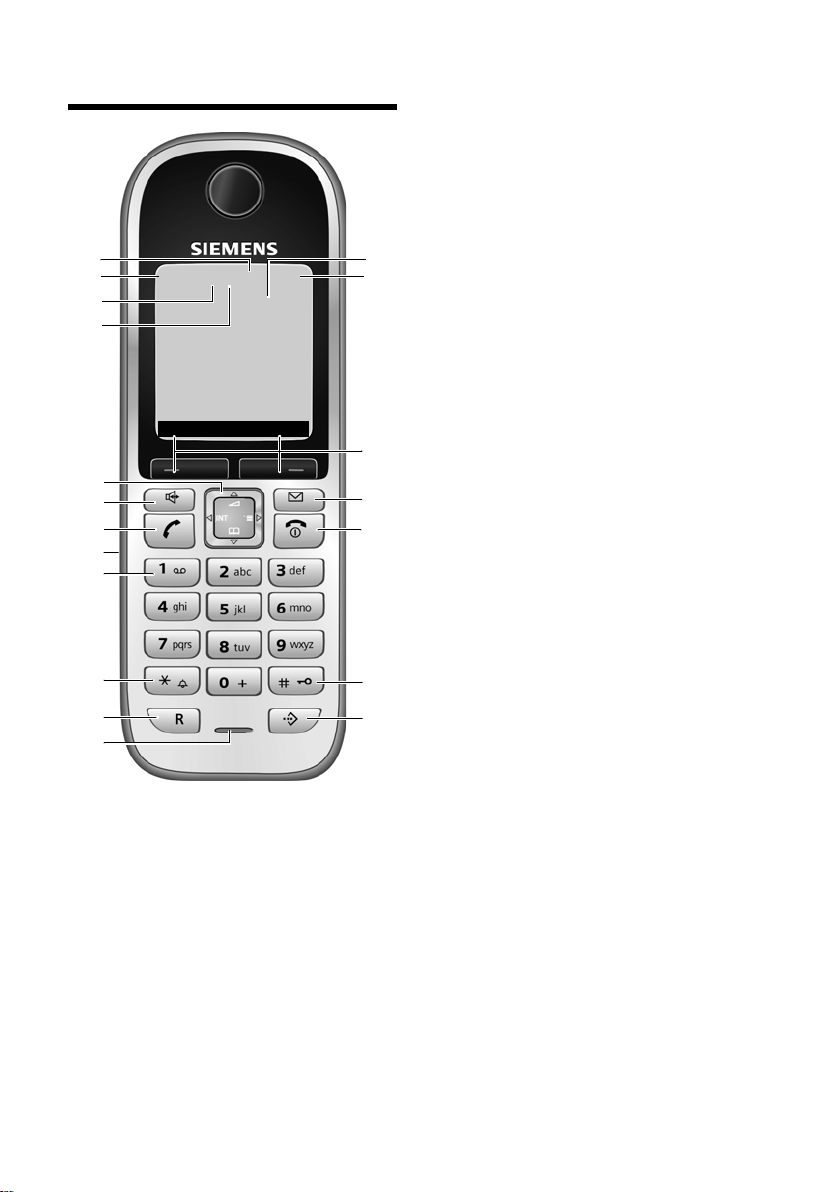
Portatile Gigaset S68H
2
3
5
4
6
7
15
14
11
9
10
8
1
13
Ð
½
òÃ V
INT 1
15.11.07 09:45
?SMS
12
18
19
17
16
Portatile Gigaset S68H
1 Display in stand-by
2 Livello di carica delle batterie
= e V U (da scariche a cariche)
= quando lampeggia: indica che le
batterie stanno per esaurirsi
e V U quando lampeggia: le batterie
sono in fase di carica
3 Tasti funzione (pag. 12)
4 Tasto messaggi
Accede alla lista delle chiamate e alla lista
dei messaggi; quando lampeggia segnala la
presenza di un nuovo messaggio o di una
nuova chiamata;
5 Tasto di fine chiamata, accensione/
spegnimento
Termina la chiamata, annulla la funzione,
torna al livello precedente di menu
(premere brevemente), torna in stand-by
(premere a lungo), accende/spegne il
portatile (premere a lungo in stand-by)
6Tasto cancelletto
Blocca/sblocca la tastiera (premere a lungo
in stand-by), alterna tra scrittura con lettere
maiuscole, minuscole e cifre
7 Tasto di selezione rapida Call-by-Call
Apre la lista di selezione rapida Call-by-Call
8Microfono
9Tasto R
Flash (pressione breve) / pausa di selezione
(premere a lungo)
10 Tasto asterisco
Attiva/disattiva le suonerie (premere a
lungo); durante la comunicazione:
commuta tra selezione DP/DTMF (premere
brevemente); apre la tabella dei caratteri
speciali
11 Tas to 1
Interroga la segreteria telefonica (solo
S685) / segreteria di rete (premere a lungo)
12 Presa per auricolare
13 Tasto impegno linea
Risponde ad una chiamata, apre la lista dei
numeri selezionati (premere brevemente),
avvia la selezione (premere a lungo)
Mentre si sta scrivendo un SMS: invia l’SMS
14 Tasto viva voce
Commuta tra ricevitore e viva voce;
se è acceso: il viva voce è attivo;
se lampeggia: chiamata in arrivo
15 Tas to di navigazione (pag. 11)
16 Bluetooth attivato (pag. 59)
17 Modo Eco attivato (pag. 14)
18 Livello di ricezione
Ð i Ñ Ò (da alto a basso)
| se lampeggia: segnale assente
19 Simbolo della segreteria telefonica (solo
S685) segreteria telefonica attivata; se
lampeggia: la segreteria è in uso
1

Breve descrizione della base
LED
6
7
2
3
4
5
1
Breve descrizione della
base
Tramite i tasti posti sulla base è possibile
registrare i portatili sulla base, cercarli
(„Paging“, v. pag. 47) ed utilizzare la
segreteria telefonica integrata (solo
Gigaset S685).
Base Gigaset S685
Durante la riproduzione del messaggio:
3 Tasto di riproduzione/interruzione:
per ascoltare i messaggi della segreteria
oppure interromperne la riproduzione
(premere brevemente).
Per riprodurre i messaggi nuovi e vecchi
(premere a lungo).
4 Per passare al messaggio successivo
(premere 1 x) oppure al messaggio dopo
quello successivo (premere 2 x ).
5 Per tornare all’inizio del messaggio
(premere 1 x) oppure al messaggio
precedente (premere 2 x).
6 Per cancellare il messaggio corrente.
7 Per modificare il volume durante la
riproduzione del messaggio:
ð =piùbasso; ñ = più alto.
Durante una chiamata esterna viene
segnalato: modificare il volume della
suoneria.
Attenzione:
u Se la segreteria telefonica viene
comandata da un portatile o sta
registrando un messaggio, questa non
potrà essere comandata dalla base.
u Se il LED lampeggia nonostante la
segreteria telefonica sia spenta,
significa che è presente almeno un
messaggio nuovo non ancora
ascoltato.
Base Gigaset S680
1 Tasto di registrazione/Paging:
Premere brevemente: cercare i portatili
„Paging“, v. pag. 47.
Premere a lungo: registrare i portatili e gli
apparecchi DECT, v. pag. 46.
2 Tasto accensione/spegnimento: attivare/
disattivare la segreteria telefonica.
LED acceso: la segreteria telefonica è
attivata.
LED lampeggiante: è presente almeno un
nuovo messaggio.
Tasto di registrazione/Paging:
– Premere brevemente: cercare i portatili
„Paging“, v. pag. 47.
2
– Premere a lungo: registrare i portatili e
gli apparecchi DECT, v. pag. 46.
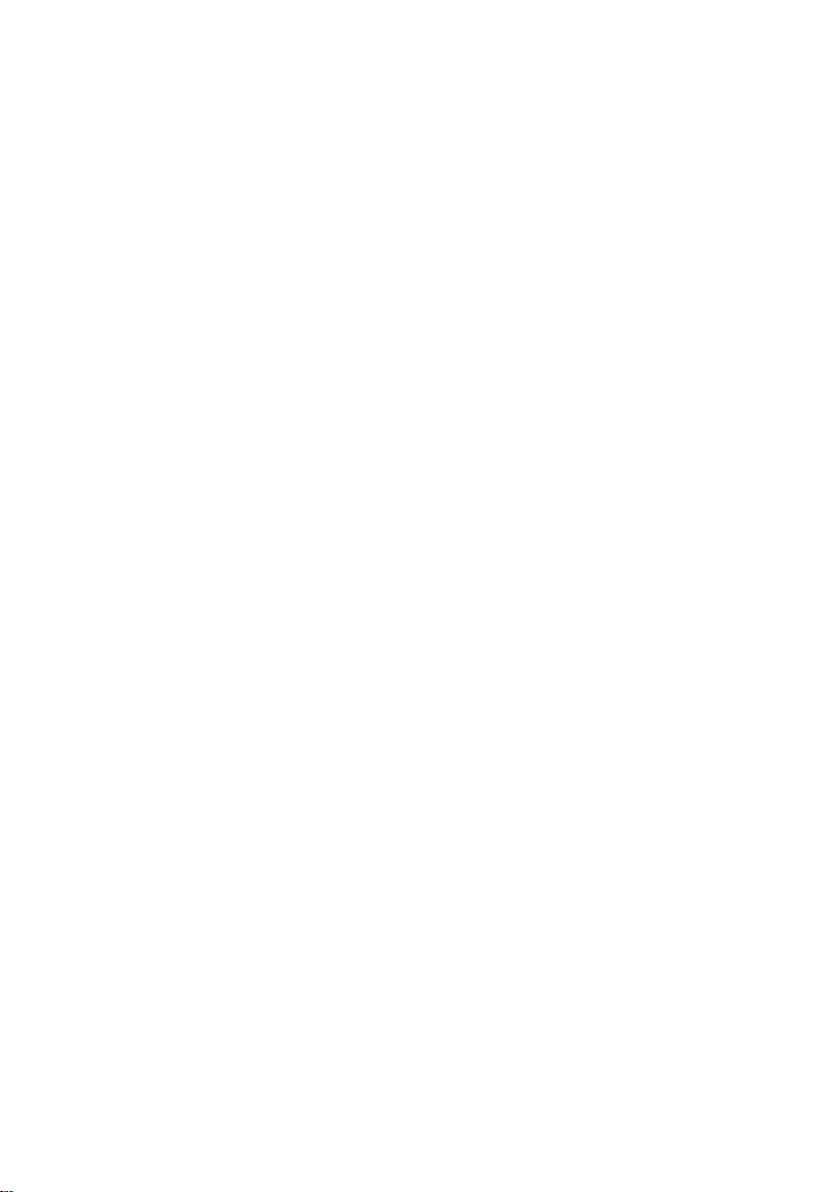
Indice
Indice
Portatile Gigaset S68H . . . . . . . . . 1
Breve descrizione della
base . . . . . . . . . . . . . . . . . . . . . . . . 2
Note di sicurezza . . . . . . . . . . . . . . 5
Gigaset S680/S685 –
non soltanto per telefonare . . . . . 7
Primi passi . . . . . . . . . . . . . . . . . . . 8
Contenuto della confezione . . . . . . . . . 8
Collocare la base e il supporto
ricarica . . . . . . . . . . . . . . . . . . . . . . . . . 8
Mettere in funzione il portatile . . . . . . 9
Utilizzare il portatile . . . . . . . . . . 11
Tasto di navigazione . . . . . . . . . . . . . . 11
Tasti funzione . . . . . . . . . . . . . . . . . . . 12
Tornare in stand-by . . . . . . . . . . . . . . 12
Guida ai menu . . . . . . . . . . . . . . . . . . 13
Correzione di inserimenti errati . . . . . 13
ECO DECT . . . . . . . . . . . . . . . . . . . 14
Albero dei menu . . . . . . . . . . . . . 15
Telefonare . . . . . . . . . . . . . . . . . . 18
Telefonare sulla linea esterna . . . . . . . 18
Terminare la chiamata . . . . . . . . . . . . 18
Rispondere ad una chiamata . . . . . . . 18
Visualizzazione del numero
telefonico del chiamante . . . . . . . . . . 18
Viva voce . . . . . . . . . . . . . . . . . . . . . . 19
Mute (disattivazione del
microfono) . . . . . . . . . . . . . . . . . . . . . 19
Telefonare comodamente
tramite i Servizi di Rete . . . . . . . 20
Funzione abilitata per la sola chiamata
successiva all’impostazione . . . . . . . . 20
Funzioni abilitate per tutte le chiamate
successive . . . . . . . . . . . . . . . . . . . . . . 20
Durante la conversazione . . . . . . . . . . 21
Funzioni dopo una chiamata . . . . . . . 21
Utilizzare la rubrica
telefonica e le altre liste . . . . . . 22
Rubrica telefonica / Rubrica
speciale (Lista Call-by-Call) . . . . . . . . . 22
Lista dei numeri selezionati . . . . . . . . 26
Richiamare le liste con il tasto
messaggi . . . . . . . . . . . . . . . . . . . . . . . 27
Telefonare a tariffe
convenienti . . . . . . . . . . . . . . . . 28
Unire un numero Call-by-Call ad
un numero di telefono . . . . . . . . . . . . 28
Preselezione automatica
dell’operatore di rete . . . . . . . . . . . . . . 29
SMS (messaggi di testo) . . . . . . 30
Scrivere/inviare SMS . . . . . . . . . . . . . . 30
Ricevere SMS . . . . . . . . . . . . . . . . . . . . 33
Avviso tramite SMS . . . . . . . . . . . . . . . 34
Caselle postali SMS . . . . . . . . . . . . . . . 35
Impostare un Centro Servizi SMS . . . . 36
Servizi Info SMS . . . . . . . . . . . . . . . . . 36
SMS su sistemi telefonici . . . . . . . . . . 37
Attivare/disattivare la funzione SMS . . 37
Eliminazione delle anomalie
degli SMS . . . . . . . . . . . . . . . . . . . . . . 38
Utilizzare la segreteria
telefonica di Gigaset S685 . . . . 39
Gestione della segreteria
telefonica tramite il portatile . . . . . . . 39
Attivare/disattivare l’ascolto
amplificato . . . . . . . . . . . . . . . . . . . . . 42
Impostare la segreteria telefonica . . . 43
Ripristinare la selezione rapida
sulla segreteria telefonica . . . . . . . . . . 43
Comandare la segreteria telefonica da un
apparecchio (comando a distanza) . . 44
Utilizzare la segreteria
di rete . . . . . . . . . . . . . . . . . . . . . 45
Impostare la segreteria di rete
per la selezione rapida . . . . . . . . . . . . 45
Ascoltare un messaggio dalla
segreteria di rete . . . . . . . . . . . . . . . . . 45
3
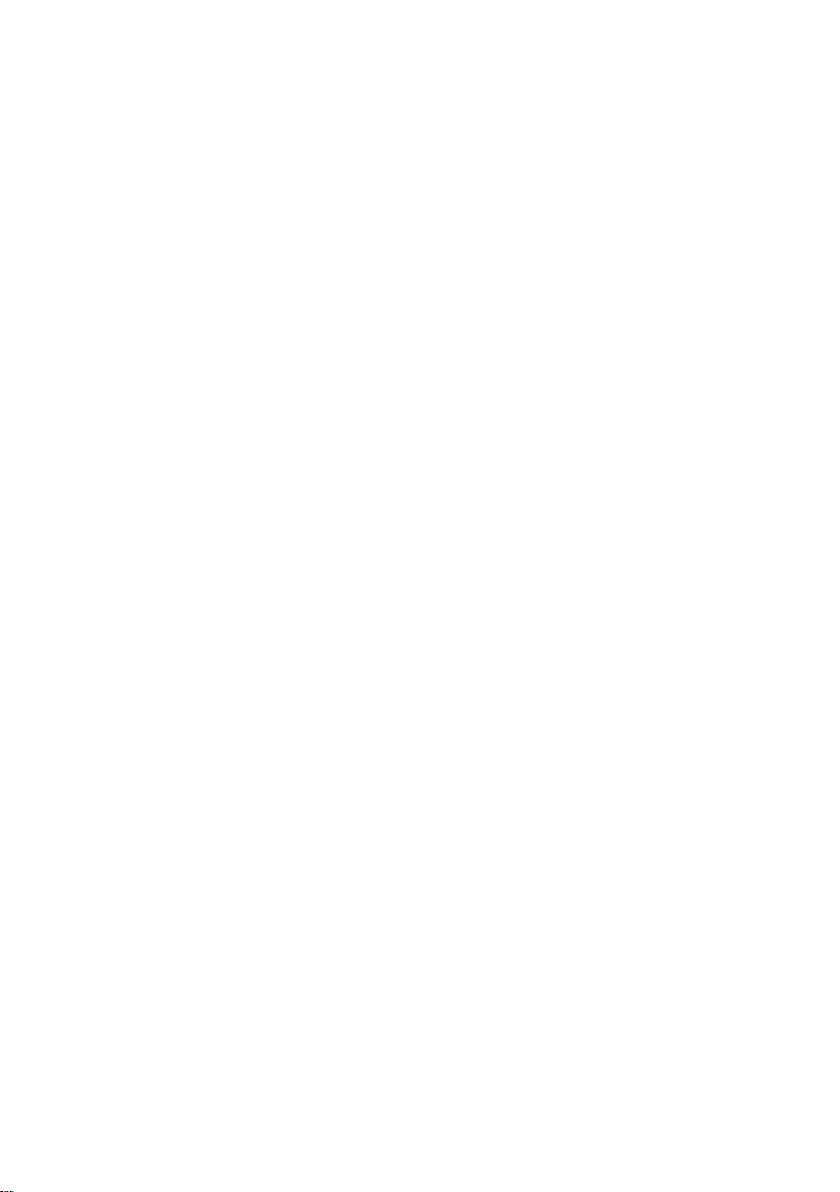
Indice
Utilizzare più portatili . . . . . . . . . 46
Registrare i portatili . . . . . . . . . . . . . . 46
Cancellare i portatili . . . . . . . . . . . . . . 47
Cercare il portatile („Paging“) . . . . . . . 47
Cambiare base . . . . . . . . . . . . . . . . . . 47
Telefonare sulla linea interna . . . . . . . 47
Inclusione di un utente interno in una
chiamata esterna . . . . . . . . . . . . . . . . 48
Modificare il nome di un portatile . . . 49
Modificare il numero interno di
un portatile . . . . . . . . . . . . . . . . . . . . . 49
Utilizzare il portatile come
Baby Call . . . . . . . . . . . . . . . . . . . . . . . 49
Impostare il portatile . . . . . . . . . 51
Accesso rapido alle funzioni e
ai numeri . . . . . . . . . . . . . . . . . . . . . . 51
Modificare la lingua del display . . . . . 52
Impostare il display . . . . . . . . . . . . . . 52
Impostare uno sfondo . . . . . . . . . . . . 52
Impostare la modalità notturna . . . . . 53
Attivare/disattivare la risposta
automatica ad una chiamata . . . . . . . 53
Modificare il volume di
conversazione . . . . . . . . . . . . . . . . . . . 53
Modificare la suoneria . . . . . . . . . . . . 54
Media-Pool . . . . . . . . . . . . . . . . . . . . . 55
Attivare/disattivare i toni di avviso . . . 56
Impostare la sveglia . . . . . . . . . . . . . . 56
Impostare un appuntamento
(calendario) . . . . . . . . . . . . . . . . . . . . 57
Visualizzare gli appuntamenti e
gli anniversari scaduti . . . . . . . . . . . . 58
Utilizzo di dispositivi Bluetooth . . . . . 58
Impostazione Prefisso per il
trasferimento della rubrica . . . . . . . . . 60
Ripristinare le impostazioni
iniziali del portatile . . . . . . . . . . . . . . . 61
Impostare la base . . . . . . . . . . . . 61
Protezione delle impostazioni
della base . . . . . . . . . . . . . . . . . . . . . . 61
Modificare la suoneria
(solo Gigaset S685) . . . . . . . . . . . . . . 62
Attivare/disattivare la melodia
di attesa . . . . . . . . . . . . . . . . . . . . . . . 62
Repeater Gigaset . . . . . . . . . . . . . . . . 62
Ripristinare i parametri iniziali
della base . . . . . . . . . . . . . . . . . . . . . . 62
Collegare la base ad un centralino
telefonico (PABX) . . . . . . . . . . . . 63
Tipo di selezione e tempo di flash . . . 63
Memorizzare i prefissi . . . . . . . . . . . . . 63
Impostare le pause . . . . . . . . . . . . . . . 63
Commutare temporaneamente
sulla selezione a toni (DMTF) . . . . . . . 64
Appendice . . . . . . . . . . . . . . . . . 65
Cura . . . . . . . . . . . . . . . . . . . . . . . . . . . 65
Contatto con liquidi . . . . . . . . . . . . . . 65
Domande e risposte . . . . . . . . . . . . . . 65
Concessione . . . . . . . . . . . . . . . . . . . . 66
Servizio Clienti (Customer Care) . . . . . 67
Certificato di garanzia per la Svizzera . 67
Dati tecnici . . . . . . . . . . . . . . . . . . . . . 68
Per meglio capire le
istruzioni presenti in
questo manuale d’uso . . . . . . . . 69
Esempio di impostazione tramite
menu . . . . . . . . . . . . . . . . . . . . . . . . . . 69
Esempio di immissione su più righe . . 70
Scrivere e modificare il testo . . . . . . . . 70
Funzioni aggiuntive
interfaccia PC . . . . . . . . . . . . . . . 72
Accessori . . . . . . . . . . . . . . . . . . . 73
Montaggio della base a
parete . . . . . . . . . . . . . . . . . . . . . 75
Indice analitico . . . . . . . . . . . . . 76
4
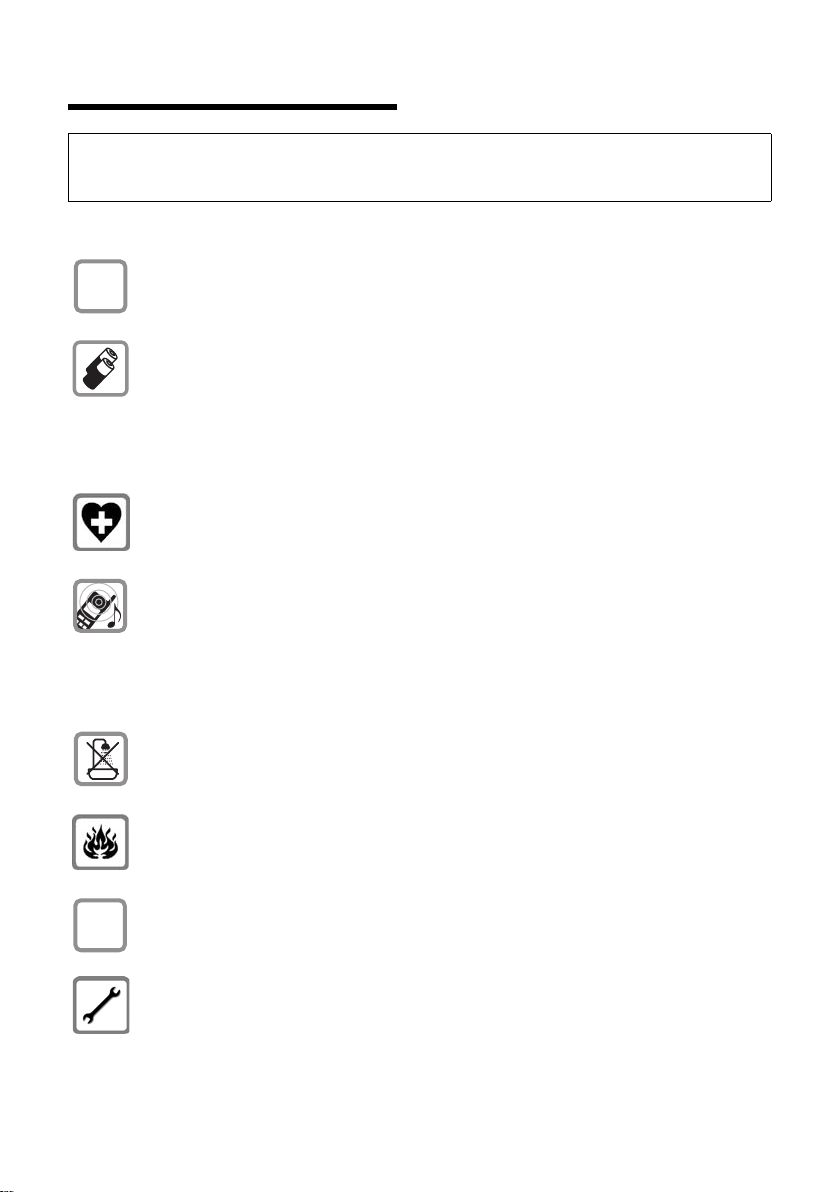
Note di sicurezza
$
ƒ
Note di sicurezza
Attenzione:
Leggere attentamente il presente manuale e le avvertenze di sicurezza prima dell’uso. Spiegarne ai
bambini il contenuto ed i pericoli.
Utilizzare soltanto l’alimentatore in dotazione, come indicato sul lato inferiore
del dispositivo.
Usare soltanto il pacchetto batterie ricaricabile consigliato (pag. 68).
É rigidamente vietato l’uso di batterie comuni (non ricaricabili) poichè non
essendo compatibili con l’apparato il loro utilizzo potrebbe diventare pericoloso.
Il pacchetto batterie non va tra i rifiuti domestici. Prestate attenzione alle norme
pubbliche per l’eliminazione dei rifiuti, che potete ottenere presso il vostro
Comune oppure presso il rivenditore dove avete acquistato il prodotto.
L’apparecchio può interferire con le apparecchiature elettromedicali. Osservare
quindi le indicazioni presenti nell’ambiente in cui ci si trova (per esempio
ambulatori, ospedali ecc).
Si raccomanda di non tenere la parte posteriore del telefono vicino all’orecchio
quando suona o se è stata attivata la funzione viva voce poichè in talune
circostanze, ad esempio con volume alto, potrebbe causare danni seri e
permanenti all'udito.
L’apparecchio può causare dei fruscii molto fastidiosi ai portatori di dispositivi di
ausilio all’udito.
Non collocare l’apparato in bagni o docce non essendo protetto dagli spruzzi
d’acqua (pag. 65).
Non utilizzare il telefono in aree a rischio di esplosione, ad esempio stabilimenti
in cui si producono vernici.
Nel caso in cui il Gigaset sia ceduto a terzi, allegare anche il manuale d’uso.
Mettere fuori uso le stazioni base difettose oppure mandarle in riparazione
presso il Service, poichè potrebbero disturbare altri servizi telefonici.
5
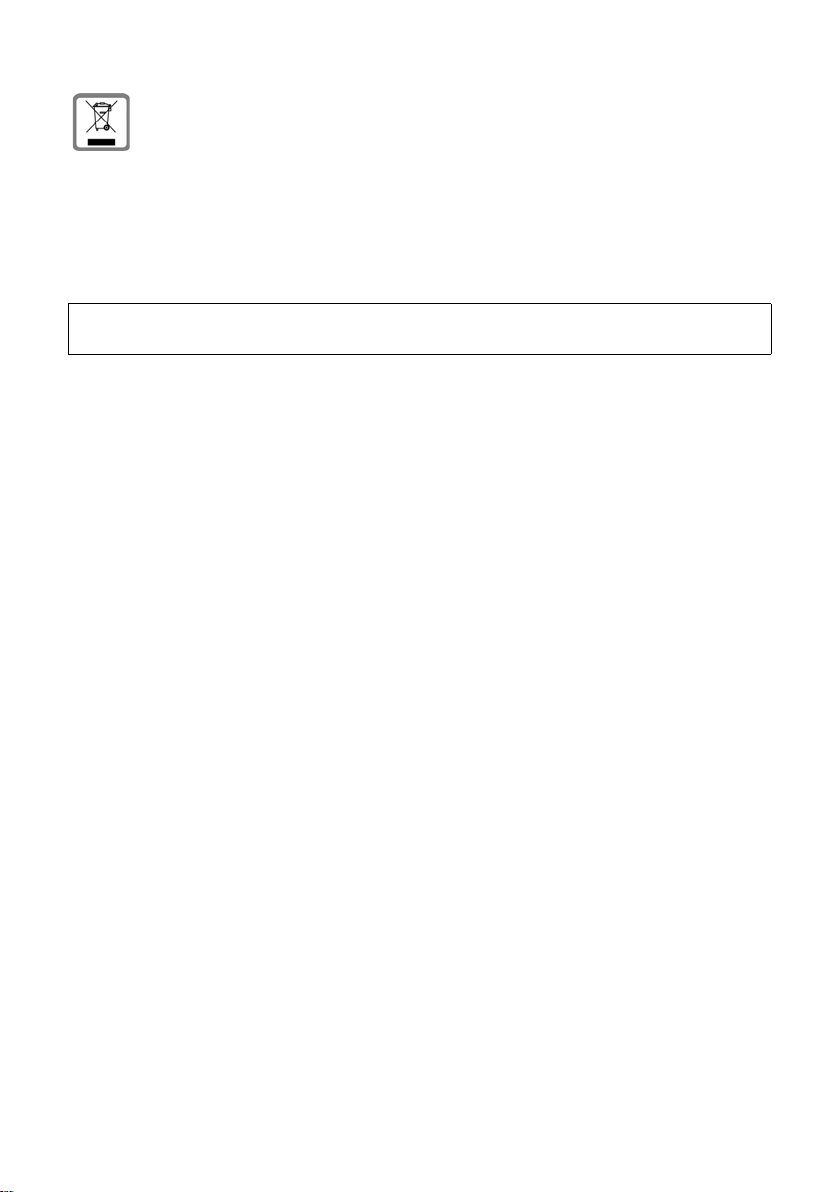
Note di sicurezza
Nota concernente il riciclaggio
Questo apparecchio non deve in nessun caso essere eliminato a traverso la spazzatura normale alla fine della propria funzione. Si deve invece portare o ad un
punto di vendita oppure ad un punto di smaltimento per apparecchi elettrici e
elettronici secondo l'ordinanza concernente la restituzione, la ripresa e lo smaltimento degli apparecchi elettrici ed elettronici (ORSAE).
I materiali sono riutilizzabili secondo la propria denominazione. Con la riutilizzazione, o tutt' altro impiego di questi materiali, contribuite in maniera importante
alla protezione dell' ambiente.
Nota:
Le funzioni descritte nelle presenti istruzioni per l’uso potrebbero non essere operative in tutti i paesi.
6
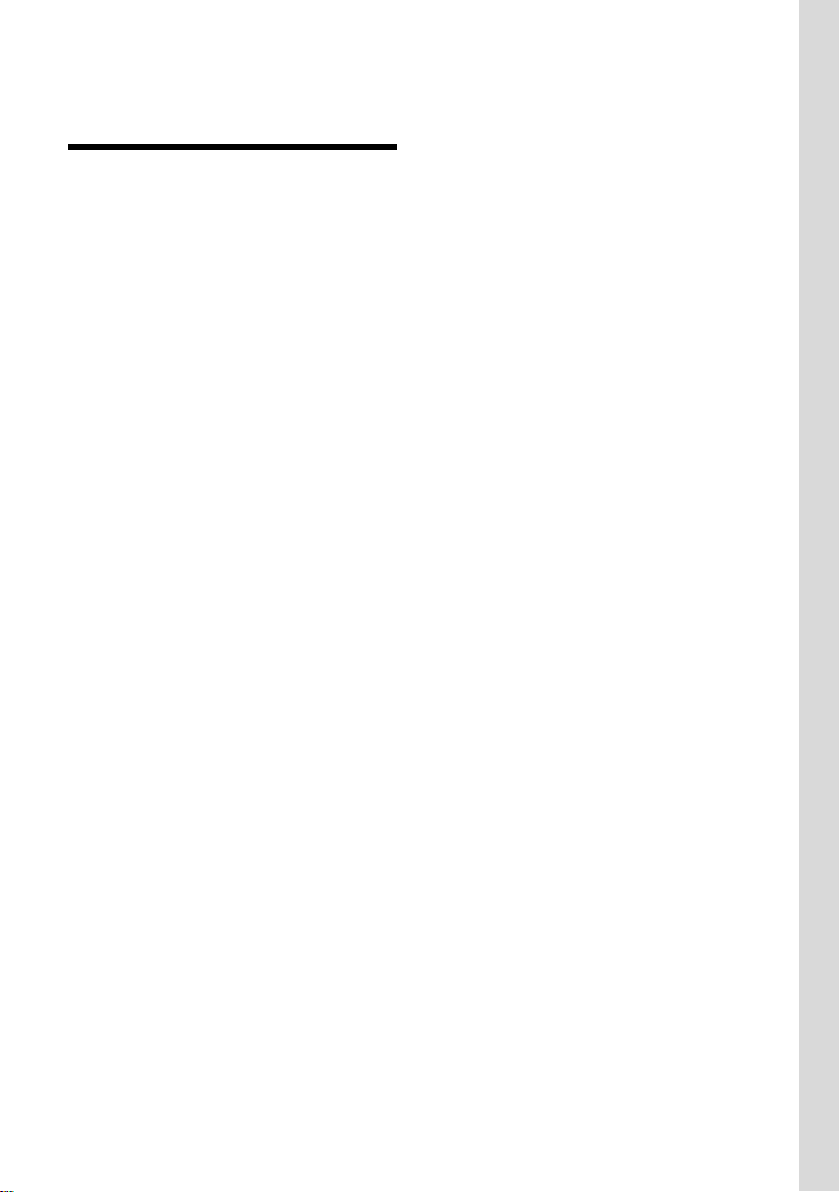
Gigaset S680/S685 – non soltanto per telefonare
Gigaset S680/S685 –
non soltanto per telefonare
Il vostro telefono, dotato di ampio display
a colori (65K colori), non vi dà solamente
la possibilità di inviare e ricevere SMS dalla
rete fissa e di memorizzare fino a 250
numeri di telefono e indirizzi e-mail
(pag. 22) – con il vostro telefono potete:
u Minimizzare i segnali di trasmissione
attivando il Modo Eco (pag. 14).
u Associare i tasti del telefono a numeri
importanti od a specifiche funzioni.
Mediante la semplice pressione del
tasto memorizzato sarà possibile
chiamare il numero o accedere alla
funzione (pag. 51).
u Telefonare comodamente tramite i
Servizi di Rete (pag. 20).
u Contrassegnando gli interlocutori
importanti come VIP riconoscere le loro
chiamate già dallo “squillo” (pag. 23).
u Associando un’immagine ai numeri o
nomi presenti nella rubrica telefonica,
si può dare un volto a chi chiama.
Prerequisito: aver sottoscritto
l’abbonamento al servizio CLIP (CLIP,
pag. 18).
u Memorizzando gli appuntamenti
(pag. 57) ed i compleanni/anniversari
(pag. 25) nel telefono, sarete sicuri di
non dimenticare mai le ricorrenze o gli
appuntamenti più importanti.
u Comunicare senza fili per mezzo del
Bluetooth™ con altri apparati che utiliz-
zano anch’essi questa tecnica (v.
pag. 58).
Uso del Bluetooth™ per:
– Presa per auricolare (pag. 10)
– Trasferire voci della rubrica telefo-
nica al cellulare (pag. 24)
– Caricare foto per la visualizzazione
del chiamante (pag. 72)
– Trasferimento della rubrica tramite
Gigaset QuickSync con Outlook
(pag. 72)
Buon divertimento con il vostro nuovo
telefono!
7
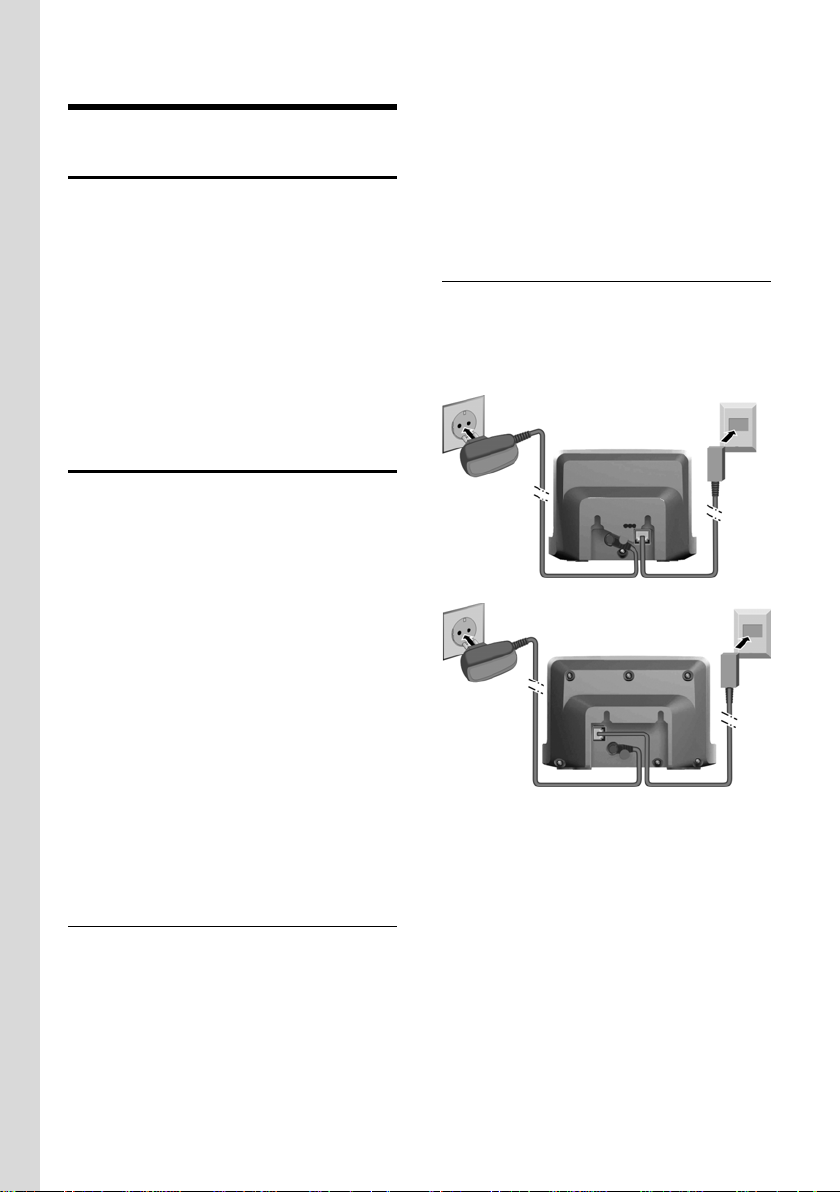
Primi passi
2
1
1
Gigaset S680
2
1
1
Gigaset S685
Primi passi
Contenuto della confezione
u una base Gigaset S680/S685 con
alimentatore,
u un portatile Gigaset S68H,
u un cavo telefonico,
u due batterie,
u un coperchio delle batterie,
u una clip da cintura,
u le istruzioni per l’uso.
Collocare la base e il supporto
ricarica
L’apparato deve essere collocato in
ambienti chiusi ed asciutti ad una
temperatura compresa tra +5 °C e +45 °C.
Per una ricezione ottimale posizionare la
base in posizione centrale rispetto all’area
da coprire.
Per montare la base a parete, vedere le
indicazioni alla fine del presente manuale
d’istruzioni.
Livello di ricezione:
Sul display viene indicata la presenza e
l’intensità del segnale radio tra base e
portatile:
u da alta a bassa: ÐiÑÒ,
u assenza di segnale radio: |
lampeggia.
Collegare la base
¤ Collegare prima l’alimentatore e poi la
spina del telefono come descritto di
seguito, e collocare i cavi nella apposite
scanalature.
Nota:
u Non esporre mai il telefono a fonti di
calore o a raggi solari diretti; inoltre
non posizionarlo vicino ad altri
dispositivi elettrici onde evitare
interferenze reciproche.
u Proteggere il Gigaset da umidità,
polvere, liquidi e vapori aggressivi.
Portata e livello di ricezione
Portata:
u All’aperto: fino a 300 m
u In ambienti chiusi: fino a 50 m
La portata si riduce con Modo Eco attivo
(v. pag. 14).
8
1 Alimentatore 230 V
2 Cavo di linea con spina telefonica
Nota:
u Gli alimentatori di base e supporto di
ricarica devono essere sempre inseriti
nella presa di corrente.
u Utilizzare solamente l’alimentatore e il
cavo telefonico in dotazione.
u Se si acquista in un negozio un altro
cavo telefonico, assicurarsi che i
collegamenti siano identici al cavo in
dotazione.
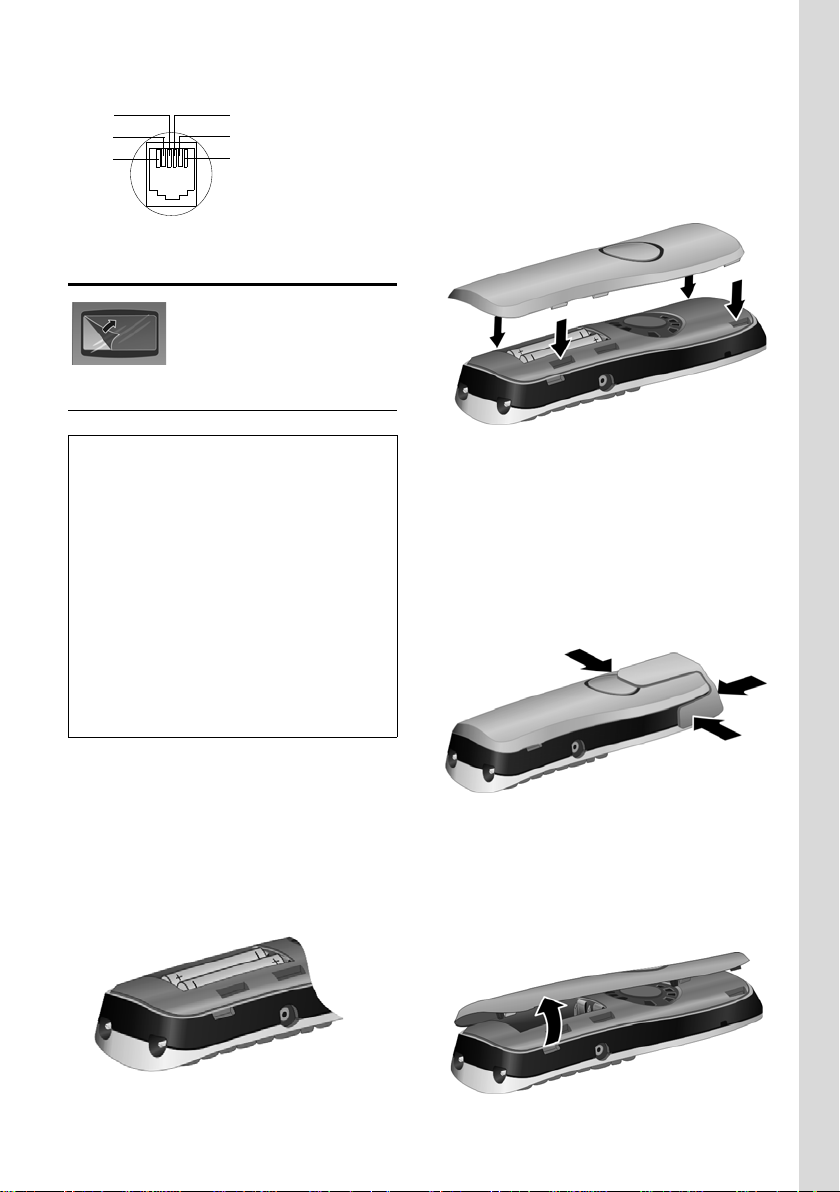
Primi passi
3
2
1
4
5
6
Collegamenti corretti
1 libero
2 libero
3a
4b
5 libero
6 libero
Mettere in funzione il portatile
Il display è protetto da una
pellicola. Togliere la
pellicola protettiva!
Inserire le batterie
Attenzione:
Per la vostra sicurezza e per il buon
funzionamento del vostro cordless utilizzate
solo la batteria ricaricabile dello stesso
modello raccomandato da Gigaset
Communications GmbH * (pag. 68)!
Non utilizzare mai batterie comuni (non
ricaricabili) o di altro tipo, poichè potrebbero
essere nocive o pericolose qualora il
rivestimento della batteria stessa dovesse
danneggiarsi o la batteria dovesse esplodere.
Batterie non certificate da Gigaset
Communications GmbH * potrebbero, inoltre,
causare disturbi di funzionamento o danni al
terminale. Infine non utilizzare caricabatterie
che possano danneggiare la batteria.
* Gigaset Communications GmbH is a trademark
licensee of Siemens AG.
Chiudere il coperchio delle batterie
¤ Posizionare le guide del coperchio nelle
apposite fessure sulla parte superiore
del vano batterie.
¤ Quindi premere il coperchio fino al
completo innesto.
Fissare la clip da cintura
Sul portatile all’altezza del display vi sono i
forellini laterali per la clip da cintura.
¤ Posizionare la clip da cintura sul retro
del portatile in modo che le estremità
sporgenti della clip si innestino negli
appositi forellini.
¤ Inserire le batterie secondo la polarità
indicata (vedere la rappresentazione
schematica).
La polarità è indicata all’interno del vano
batterie.
Aprire il coperchio delle batterie
¤ Se presente, togliere la clip da cintura.
¤ Afferrare con un’unghia la parte bassa
del coperchio e sollevarlo.
9
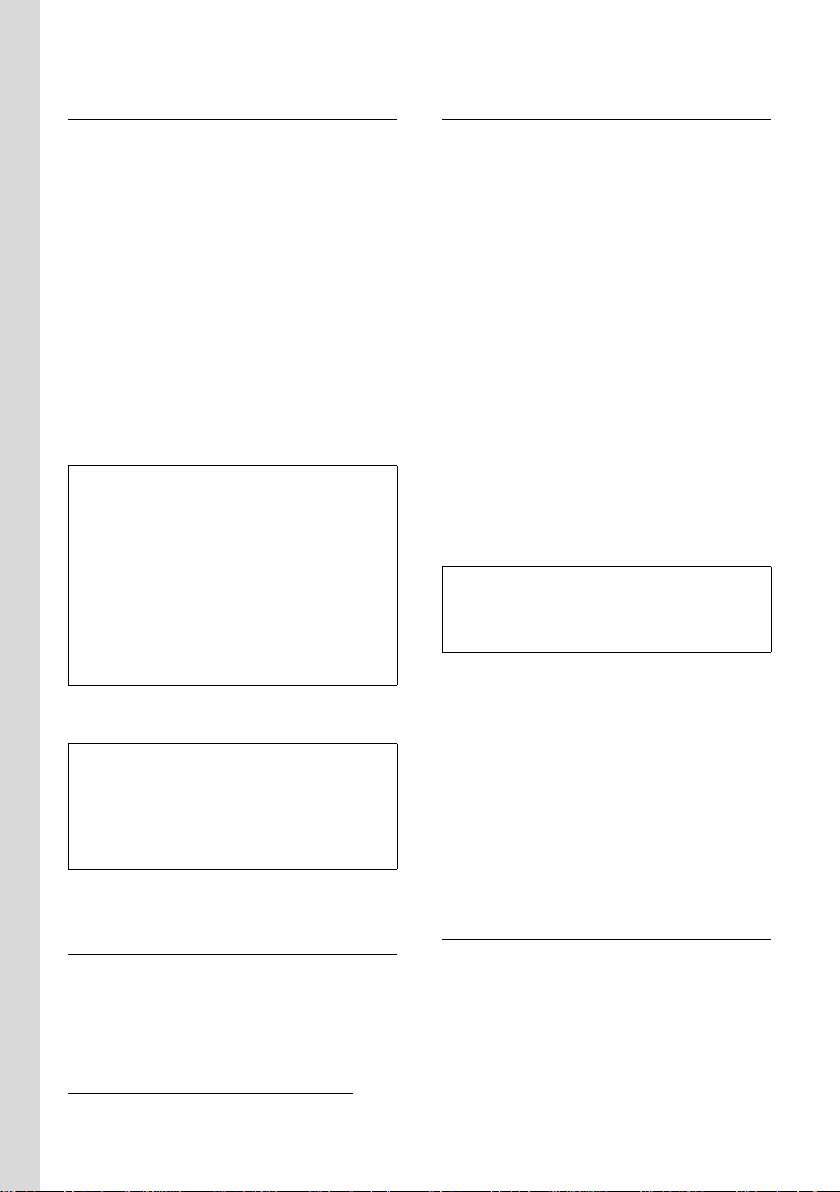
Primi passi
Riporre il portatile nella sede di
ricarica e registrarlo
¤ Collocare il portatile nella sede di
ricarica con il display rivolto in alto.
Il portatile si registra automaticamente. La
registrazione può durare fino a 5 minuti
Durante questo lasso di tempo sul display
viene visualizzato Proced.Registraz. e il
nome della base lampeggia, per es. Base
1. Al portatile viene assegnato il numero
libero più basso (1–6).
Al termine della registrazione sul display
viene visualizzato il numero interno del
portatile, per es. INT 1. Ciò significa che il
numero 1 è stato assegnato. Se i numeri
interni 1–6 sono già occupati da altri
apprecchi, il numero 6 viene sovrascritto.
Nota:
– La registrazione automatica è possibile
solamente quando non si sta telefonando
dalla base.
– Ogni pressione del tasto interrompe la
registrazione automatica.
– Se la registrazione automatica non dovesse
funzionare, è necessario registrare il
portatile manualmente (pag. 46).
– È possibile modificare il nome del portatile
(pag. 49).
Per caricare le batterie lasciare il portatile
nella sede di ricarica.
Nota:
– Qualora il portatile sia stato riposto nella
sede di ricarica
automaticamente.
– Riporre il portatile esclusivamente nella sua
sede di ricarica.
Per eventuali dubbi o problemi v. pag. 65.
Presa per auricolare
È possibile tra gli altri collegare i tipi di
auricolari (con spinotto a jack da 2,5 mm)
HAMA Plantronics M40, MX100 e MX150.
La lista degli auricolari compatibili testati
si trova in Internet alla pagina
www.plantronics.com/
, si riaccenderà
productfinder.
Primo processo di carica e scarica
delle batterie
Se il portatile è acceso, la carica delle
batterie viene indicata sul display in alto a
destra con il lampeggiamento del simbolo
della batteria e.
Durante il funzionamento, questo simbolo
segnala il livello di carica delle batterie
(pag. 1). La corretta visualizzazione del
livello di carica è possibile soltanto se le
batterie vengono prima scaricate e poi
ricaricate completamente.
¤ A tale scopo, lasciare
ininterrottamente il portatile nella
sede di ricarica per almeno sette ore.
Durante il processo della prima ricarica
è opportuno evitare di accendere il
portatile.
¤ Estrarre il portatile dalla sede di ricarica
e riporlo nuovamente soltanto quando
il pacchetto batterie è completamente
scarico.
Nota:
Una volta eseguita la prima carica e scarica,
dopo ogni conversazione il portatile può
essere sempre riposto nella sede di ricarica.
Avvertenze:
u Ripetere il procedimento di carica e
scarica ogni qualvolta venga rimosso e
quindi reinserito il pacchetto batterie
nel portatile.
u Durante la carica è normale che il
pacchetto batterie si riscaldi. Ciò non
comporta pericoli.
u Dopo un pò di tempo la capacità di
ricarica delle batterie si riduce.
Impostare la data e l’ora
La data e l’ora sono da impostare, ad
esempio, per visualizzare nella relativa
lista quando sono arrivate le chiamate
come pure per l’uso della sveglia e del
calendario.
¤ Se la data e l’ora non sono impostate,
premere il tasto funzione
aprire il campo di inserimento.
§Data Ora§ per
10
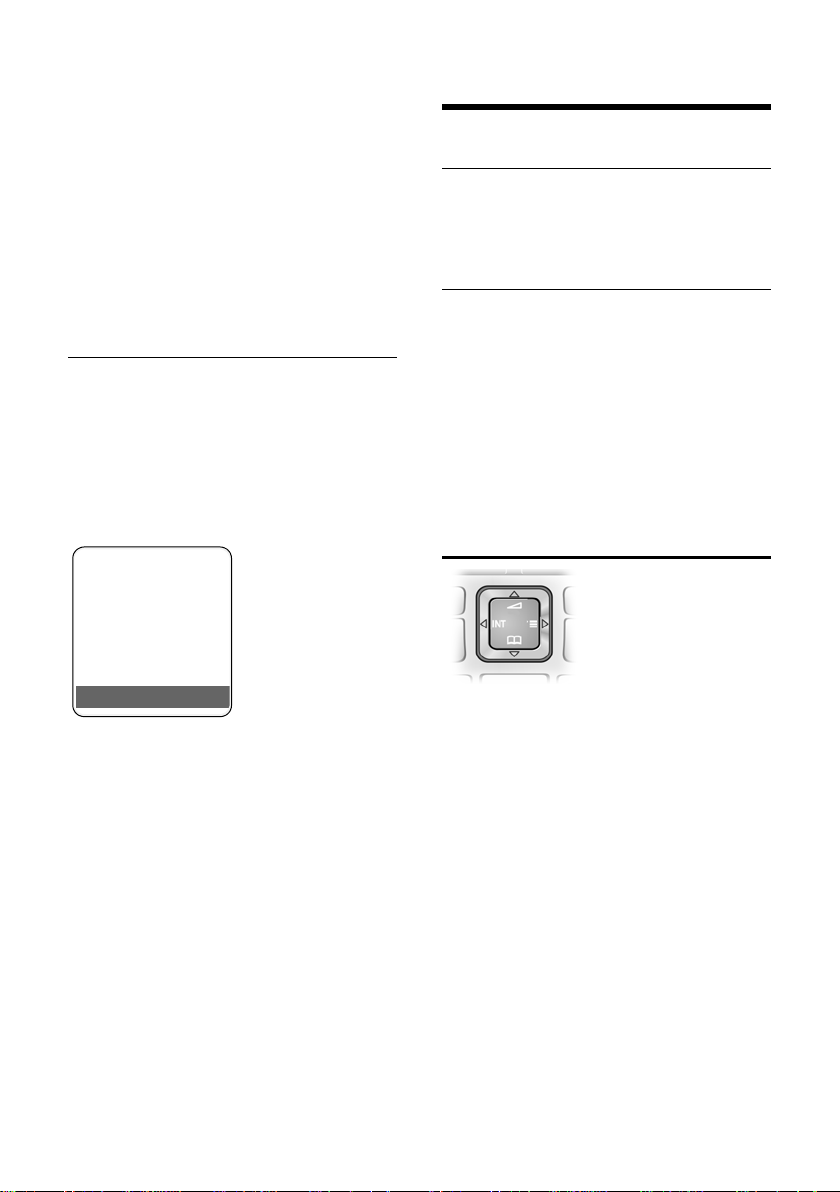
Utilizzare il portatile
ÐV
INT 1
15.11.07 07:15
?SMS
Per modificare l’ora aprire il campo di
inserimento:
¢ Ð ¢ Data / Ora
v
¤ Modificare i dati su più righe:
Data:
Inserire giorno, mese e l’anno a 8 cifre.
Ora:
Inserire ora e minuti a 4 cifre, ad es.
Q M 5 per le 7:15.
§Salva§ Premere il tasto funzione.
Display in stand-by
Quando il telefono è registrato e se sono
state impostate la data e l’ora, il display in
stand-by appare come nell’immagine
seguente (esempio). Se la segreteria
telefonica è attiva, nella parte centrale
della riga della riga superiore compare
anche l'icona della segreteria telefonica
×:
Utilizzare il portatile
Accendere/spegnere il portatile
a Premere a lungo il tasto di fine
chiamata (segnale di
conferma).
Bloccare/sbloccare la tastiera
# Premere a lungo il tasto
asterisco.
Si sente un segnale di conferma. Se il
blocco tastiera è attivato, sul display viene
visualizzato il simbolo Ø.
Il blocco tasti si disattiva
automaticamente quando si riceve una
chiamata e, al termine della
conversazione, si riattiva.
Tasto di navigazione
La segreteria telefonica è attivata con un
annuncio standard.
Il vostro telefono è pronto per l’uso!
In caso di domande durante l’utilizzo del
telefono, leggere i consigli per la
risoluzione dei problemi („Domande e
risposte“, pag. 65) oppure rivolgersi al
nostro Servizio Clienti (Customer Care,
pag. 67).
Di seguito, il lato (sopra, sotto, destra,
sinistra) del tasto di navigazione da
premere nella specifica condizione di
funzionamento è evidenziato in nero, per
es., per il lato destro premere v.
ll tasto di navigazione ha diverse funzioni:
In stand-by del portatile
s Aprire la rubrica telefonica.
v Aprire il menu principale.
u Aprire la lista dei portatili
registrati.
t Richiamare il menu per
impostare il volume di
conversazione (pag. 53), la
suoneria (pag. 54) e i toni di
avviso (pag. 56) del portatile.
11
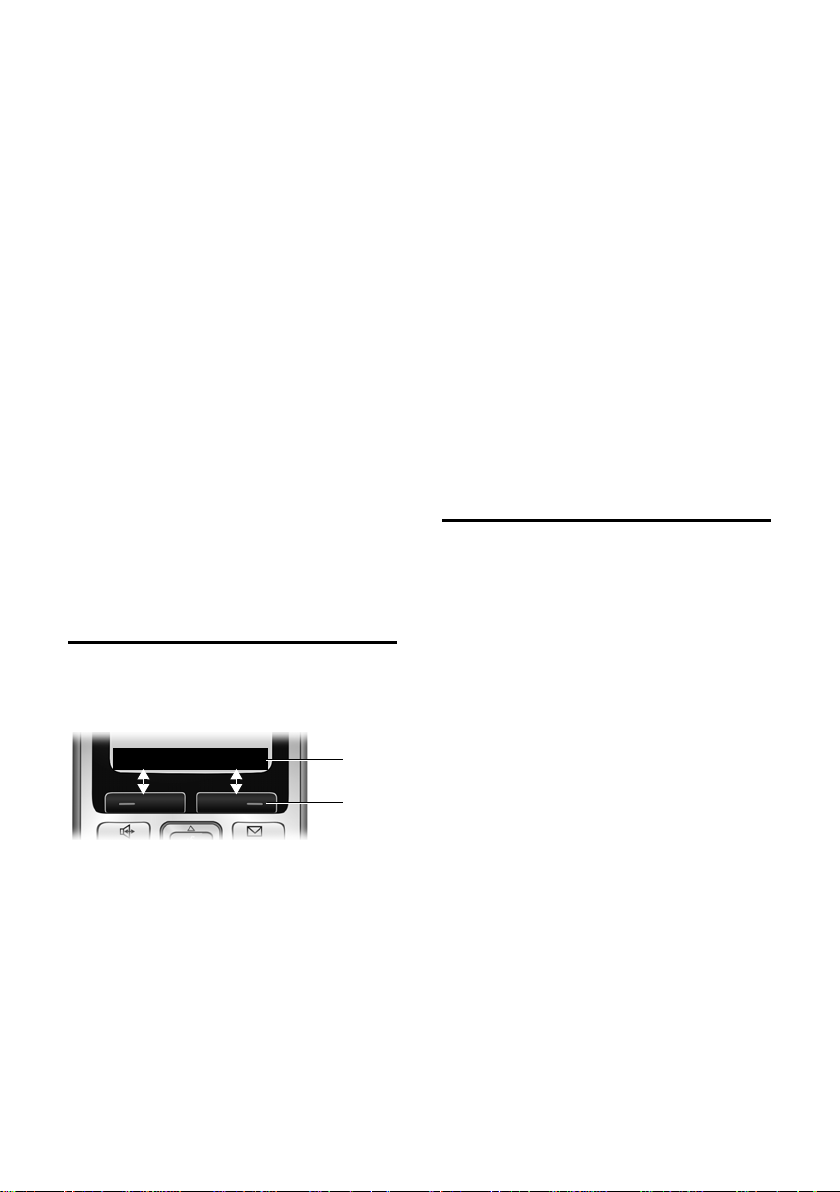
Utilizzare il portatile
2
1
? SMS
Nel menu principale e nei campi di
inserimento
Con il tasto di navigazione si sposta il
cursore verso l’alto t, il basso s, a
destra v o a sinistra u.
Nelle liste e nei sottomenu
t / s Scorrere di una riga verso
l’alto/il basso.
v Aprire il sottomenu o
confermare la selezione.
u Tornare al livello precedente o
annullare.
Durante una conversazione esterna
s Aprire la rubrica telefonica.
u Avviare la consultazione
interna e disattivare il
microfono.
t Modificare il volume di
conversazione sia in modalità
normale (uso del ricevitore)
che in viva voce.
Tasti funzione
I tasti funzione cambiano significato a
seconda delle condizioni di
funzionamento. Esempio:
1 Le impostazioni correnti dei tasti funzione
vengono visualizzate sulla riga inferiore del
display.
2 Tasti Funzione
I simboli del display più importanti sono:
} Tasto funzione sinistro, viene
visualizzato il punto di
domanda finchè è libero
(pag. 51).
¨ Aprire il menu principale.
§Opzioni§ Aprire un menu a seconda
della situazione.
W Tasto cancella: cancellare un
carattere per volta da destra a
sinistra.
Î Tornare a un livello precedente
del menu o annullare
l’operazione.
ΠPrelevare un indirizzo e-mail
dalla rubrica telefonica.
Ó Copiare un numero nella
rubrica telefonica.
Ÿ Inoltrare una chiamata
esterna alla segreteria
telefonica (solo S685).
• Aprire la lista dei numeri
selezionati.
Tornare in stand-by
Per tornare in stand-by da un punto
qualsiasi del menu:
¤ Premere a lungo il tasto di fine
chiamata a.
Oppure:
¤ Non premere alcun tasto. Dopo 2 min.
il display torna automaticamente in
stand-by.
Le modifiche che non sono state
confermate né salvate premendo
§Salva§, §Invia§ oppure con Salva §OK§ vengono
cancellate.
Un esempio di display in stand-by è
illustrato a pag. 1.
§OK§, §Sì§,
12
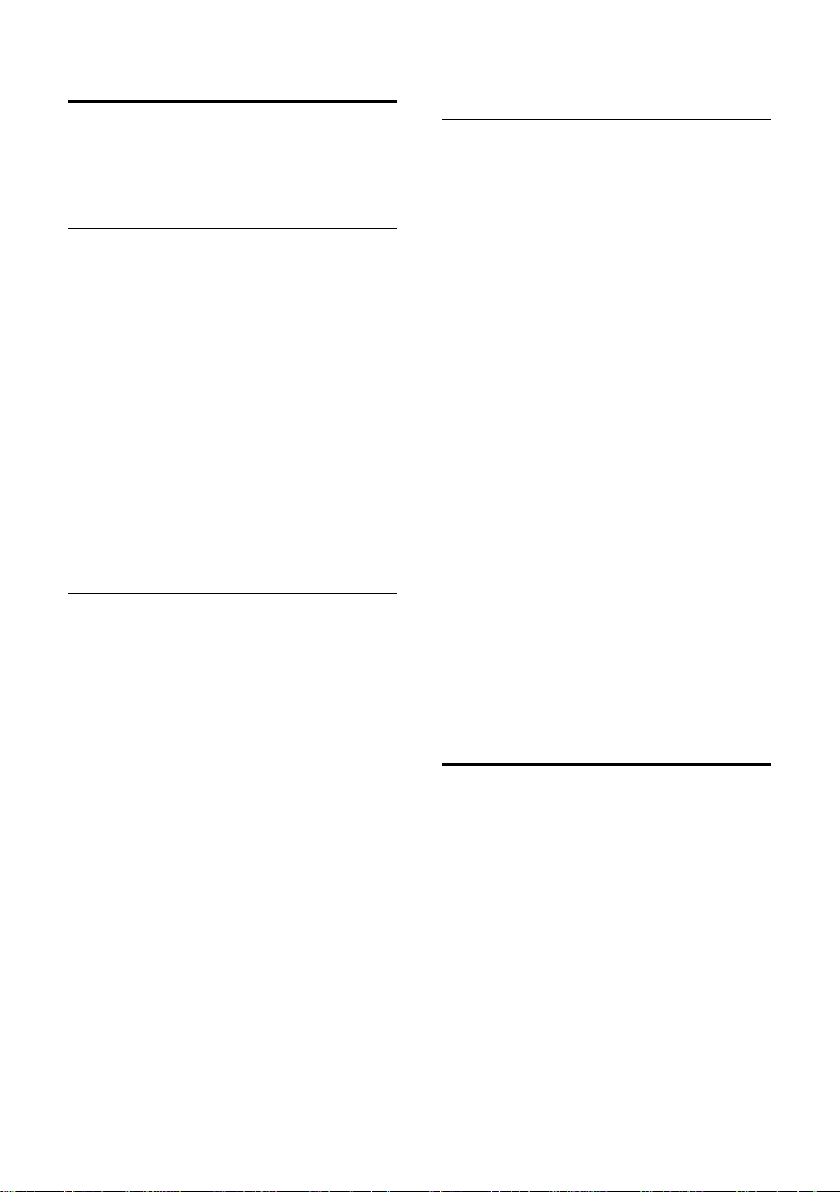
Utilizzare il portatile
Guida ai menu
Le funzioni del telefono vengono
visualizzate mediante il menu costituito
da vari livelli.
Menu principale (primo livello di menu)
¤ In modalità stand-by premere v per
aprire il menu principale.
Le funzioni del menu principale vengono
visualizzate sul display sotto forma di
icone con relativo nome nella lista di
intestazione.
Per accedere ad una funzione aprire il
rispettivo sottomenu (livello di menu
successivo):
¤ Con il tasto di navigazione q/r
scorrere fino alla funzione desiderata.
Nella riga di intestazione del display
viene visualizzato il nome della
funzione. Premere il tasto funzione
§OK§.
Sottomenu
Le funzioni dei sottomenu sono
visualizzate sotto forma di lista.
Accedere ad una funzione:
¤ Con il tasto di navigazione q
selezionare la funzione e premere
Oppure:
§OK§.
¤ Digitare la rispettiva combinazione di
cifre (pag. 15).
Premendo il tasto di fine chiamata a
una volta, brevemente, si torna al livello
di menu precedente o si interrompe
l’operazione.
Rappresentazione nel manuale di
istruzioni
Le operazioni da effettuare vengono
rappresentate in modo abbreviato.
Esempio
La rappresentazione:
v ¢ Ð ¢ Data / Ora
significa:
v Premere il tasto per
visualizzare il menu principale.
Ð Con il tasto di navigazione q
scorrere al sottomenu
Impostazionie premere
Data / Ora Con il tasto di navigazione q
scorrere fino alla funzione e
premere
§OK§.
§OK§.
Ulteriori rappresentazioni:
c / Q / * etc.
Premere il tasto raffigurato sul
portatile.
~ Inserire cifre o caratteri.
Esempi dettagliati su come utilizzare al
meglio tasti funzione (menu) e inserimenti
di più righe si trovano nell’appendice di
questo manuale, pag. 69.
Correzione di inserimenti errati
Eventuali caratteri errati si possono
correggere scorrendo con il tasto di
navigazione fino all’immissione errata.
È possibile:
u con X cancellare il carattere a sinistra
del cursore,
u inserire caratteri a sinistra del cursore,
u per inserire l’ora e la data, ecc.
sovrascrivere i caratteri (il dato
modificabile lampeggia).
13
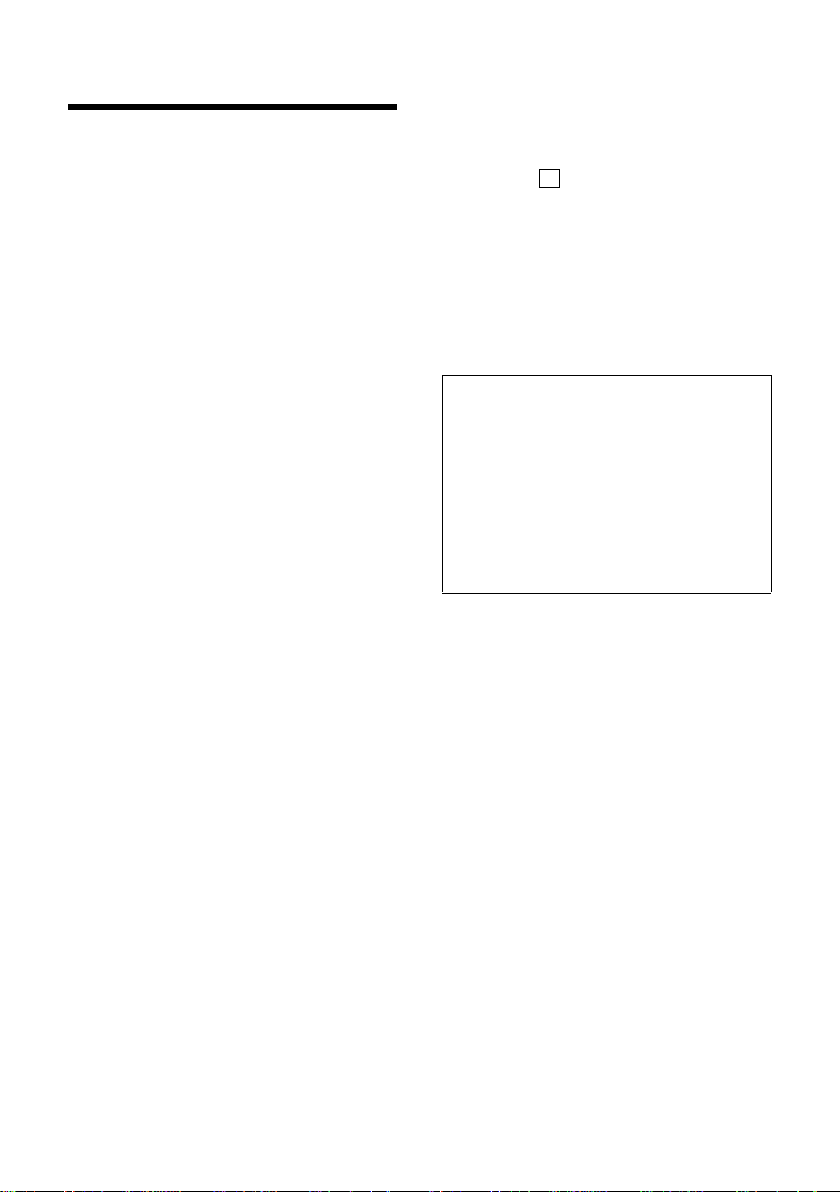
ECO DECT
‰
ECO DECT
ECO DECT significa ridurre il consumo di
corrente attraverso l’impiego di un
alimentatore a basso voltaggio con spina e
inoltre ridurre il segnale radio della base.
Se è registrato un solo portatile e il
portatile si trova nella base, Modo Eco si
attiva sempre automaticamente. Il
segnale radio della base in questo caso
viene ridotto al minimo.
È possibile impostare la riduzione del
segnale radio della base manualmente
tramite il vostro portatile, anche quando il
portatile non si trova nella base.
Con questa impostazione il segnale radio
si riduce anche se sono stati registrati più
portatili.
Inoltre il vostro portatile riduce il segnale
radio a seconda della distanza dalla base.
Attivare/disattivare il Modo Eco:
v ¢ Ð ¢ Stazione base ¢Altre funzioni
¢ Modo Eco
§OK§ Premere il tasto funzione
(=arrivo).
Con Modo Eco attivato manualmente,
nella riga superiore del display viene
visualizzato il simbolo
Se Modo Eco è stato attivato
automaticamente (è registrato solo un
portatile e il portatile si trova nella base) e
non è stato attivato tramite menu, non
viene visualizzato nessun simbolo.
½.
Nota:
– Con Modo Eco attivato la portata della base
si riduce.
– Modo Eco e la modalità Repeater (v.
pag. 62) si escludono a vicenda, cioè non è
possibile utilizzare contemporaneamente
entrambe le funzioni.
– Utilizzando altri portatili (GAP) e Gigaset di
varianti precedenti il vostro portatile non
riduce il segnale radio automaticamente
alla base.
14
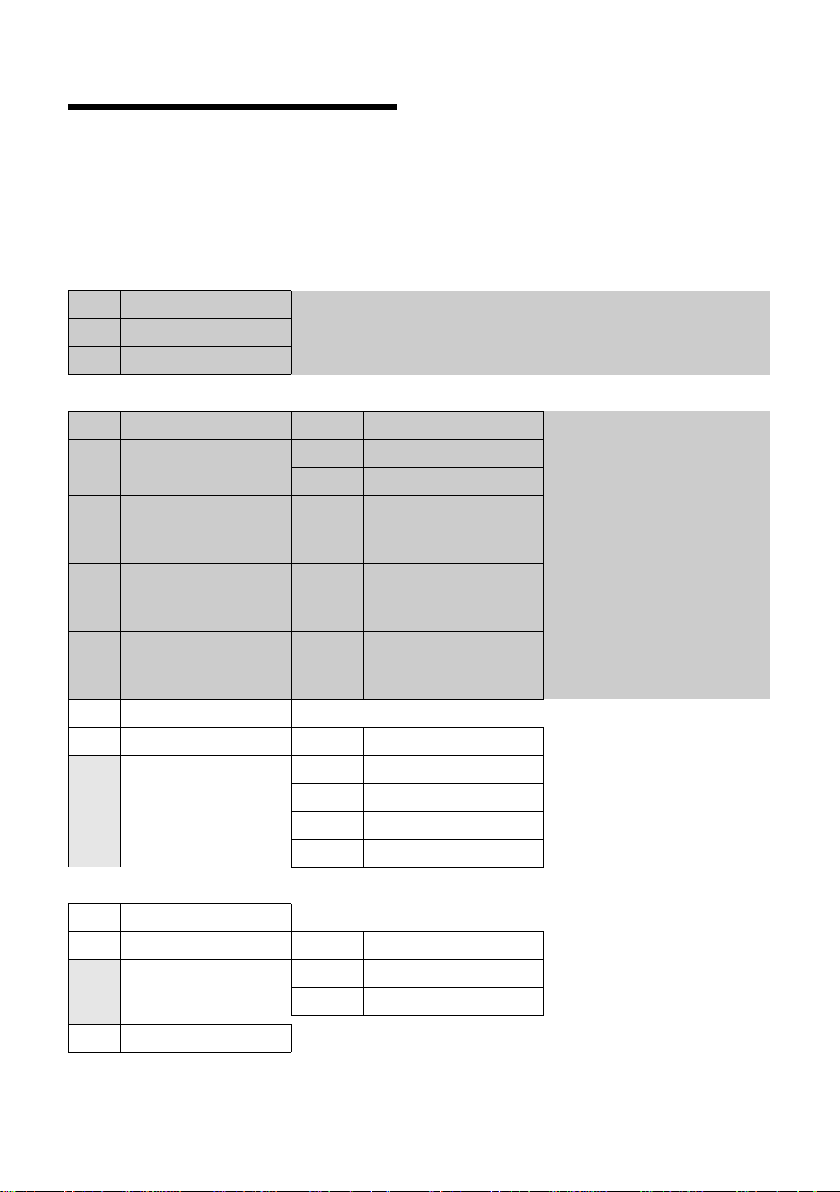
Albero dei menu
Albero dei menu
Per selezionare una funzione più rapidamente, al posto di scorrere il menu, aprirlo e
quindi digitare la combinazione di cifre (la cosiddetta “shortcut”).
Esempio: vN22 per “Impostare la suoneria per chiamate esterne”.
In stato di stand-by del telefono v (aprire menu principale) premere:
1 SMS î
È stata attivata una casella postale SMS (gen. o privata) senza PIN
1-1 Nuovo SMS (pag. 30)
1-2 Entranti 0 (pag. 33)
1-3 Uscenti 0 (pag. 31)
È stata attivata una casella postale SMS con PIN oppure con 2-3 caselle postali
1-1 Cas.postale gen 1-1-1 Nuovo SMS (pag. 30)
1-1-2 Entranti 0 (pag. 33)
1-1-3 Uscenti 0 (pag. 31)
1-2
Casella post. A
fino a
Casella post. B
1-4
Casella post. C
1-5 ServiziInfo (pag. 36)
1-6 Impostazioni 1-6-1 Centri SMS (pag. 36)
1-2-1
fino a
1-4-1
1-2-2
fino a
1-4-2
1-2-3
fino a
1-4-3
1-6-2 Caselle postali (pag. 35)
1-6-3 Nr. da avvisare (pag. 34)
1-6-4 Tipo Chiamata (pag. 34)
1-6-5 Notifica (pag. 31)
Nuovo SMS (pag. 30)
Entranti 0 (pag. 33)
Uscenti 0 (pag. 31)
2 Serv. Telecom
2-3 Chiamata Anonima (pag. 20)
2-6 Tutte le chiam. 2-6-1 Trasf.di Chiam. (pag. 20)
2-7 Cancella prenot. (pag. 21)
3 Lista chiamate
ê
2-6-3 Avviso di chiam. (pag. 20)
2-6-5 Protez.Chiamata (pag. 20)
Ì (pag. 27)
15
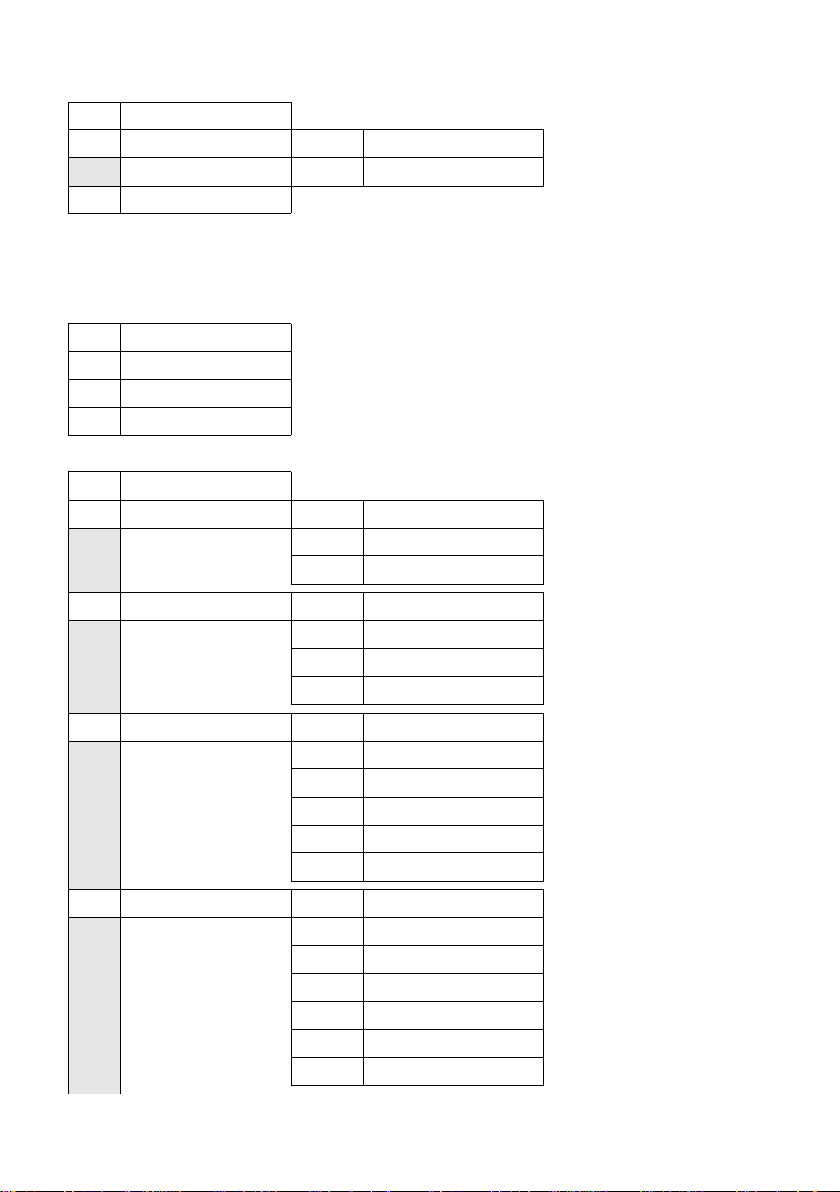
Albero dei menu
4 Altre funzioni í
4-3 Sorveglia Bimbo (pag. 49)
4-4 Trasferimento dati 4-4-2 Bluetooth (pag. 59)
4-4-3 Rubrica (pag. 24)
4-6 Appuntam. scaduti (pag. 58)
5 Sveglia
6 Calendario
7Archivio
7-1 Screensaver (pag. 55)
7-2 Foto CLIP (pag. 55)
7-3 Suoni (pag. 55)
7-4 Memoria (pag. 56)
8 Impostazioni
8-1 Data / Ora (pag. 10)
8-2 Impostazioni Audio 8-2-1 Volume Portatile (pag. 53)
8-3 Display 8-3-1 Screensaver (pag. 53)
8-4 Portatile 8-4-1 Lingua (pag. 52)
ì (pag. 56)
ç (pag. 57)
Ï
Ð
8-2-2 Impost.suoneria (pag. 54)
8-2-3 Toni di avviso (pag. 56)
8-3-2 Aspetto colore (pag. 52)
8-3-3 Contrasto (pag. 52)
8-3-4 Illuminazione (pag. 53)
8-4-2 Solleva e parla (pag. 53)
8-4-3 Reg. Portatile (pag. 46)
8-4-4 Scegli base (pag. 47)
8-4-5 Prefisso (pag. 60)
8-4-6 Reset Portatile (pag. 61)
8-5 Stazione base 8-5-1 Impost.suoneria (pag. 62)
8-5-2 Musica su attesa (pag. 62)
8-5-3 PIN sistema (pag. 61)
8-5-4 Reset Base (pag. 62)
8-5-5 Altre funzioni (pag. 14, pag. 48, pag. 63)
8-5-6 Preselezione (pag. 29)
8-5-7 Tipo di Lista (pag. 28)
16
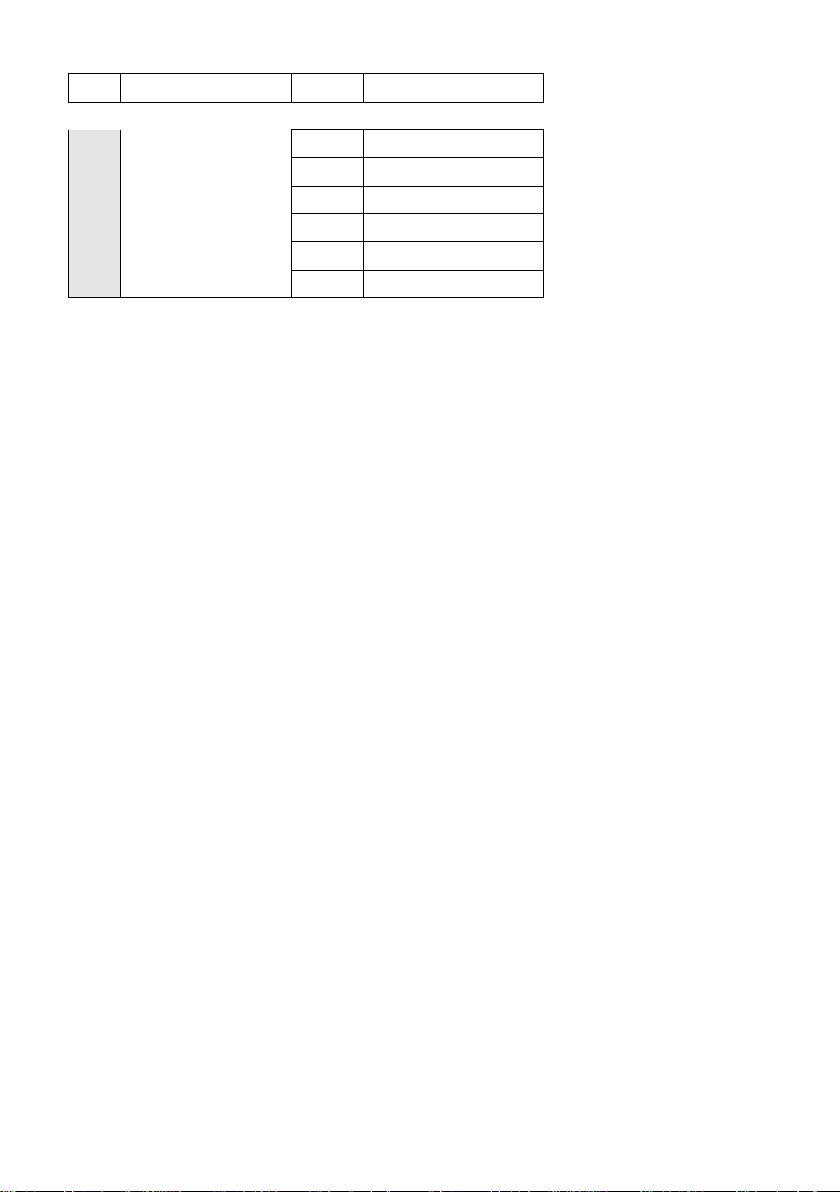
8-6 Segreteria 8-6-1 Impost.tasto 1 (pag. 45)
solo Base S685:
8-6-2 Attivazione (pag. 39)
8-6-3 Ascolto msg (pag. 42)
8-6-4 Gest annunci (pag. 39)
8-6-5 Lunghezza reg. (pag. 43)
8-6-6 Qualità registr. (pag. 43)
8-6-7 Risposta segr (pag. 43)
Albero dei menu
17
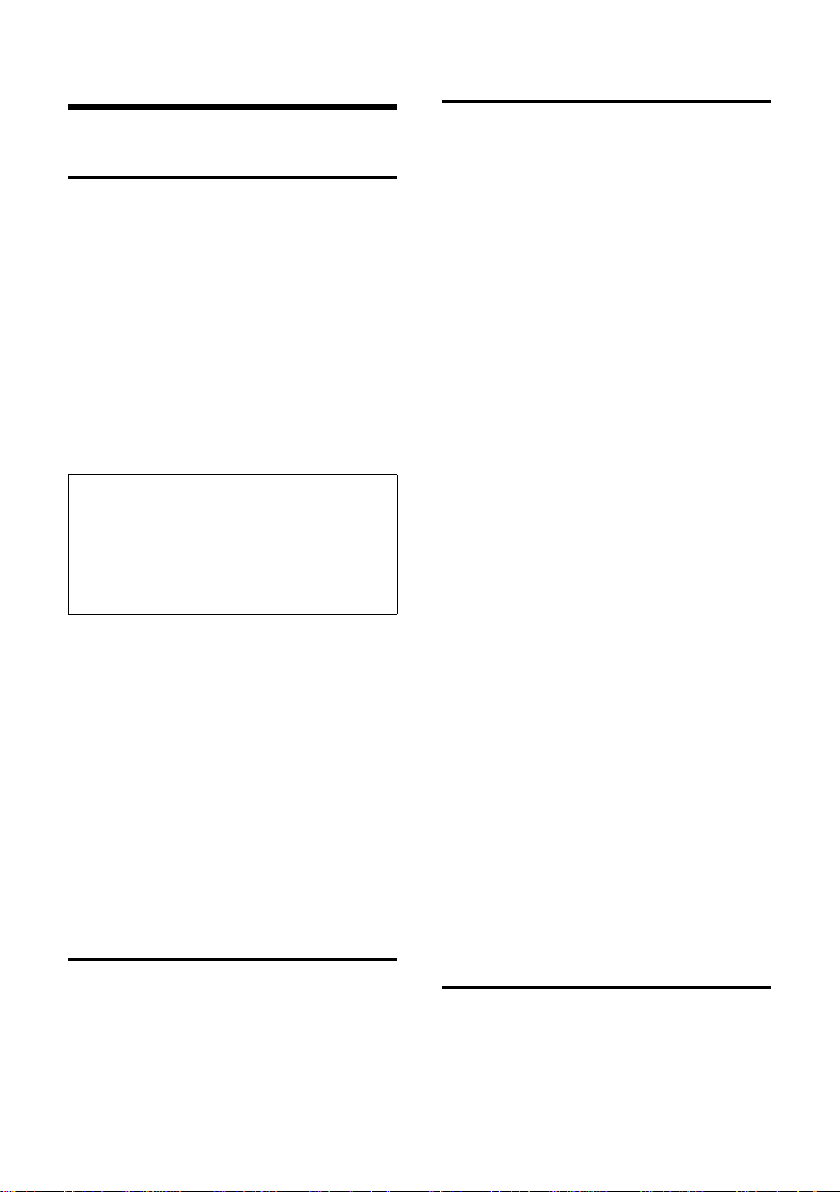
Telefonare
Telefonare
Telefonare sulla linea esterna
Le chiamate esterne sono telefonate che
si effettuano sulla rete pubblica.
~c Digitare il numero e premere il
tasto impegno linea.
Oppure:
c~ Premere il tasto c a lungo e
digitare il numero di telefono.
Con il tasto di fine chiamata a è
possibile interrompere la selezione.
Durante la conversazione viene mostrata
la durata.
Nota:
Eseguendo la selezione dalla rubrica
telefonica, dalla rubrica speciale (pag. 1,
pag. 22) o dalla lista delle chiamate o dei
numeri selezionati (pag. 27/pag. 26) si evita di
dover digitare più volte i numeri ed i prefissi
degli operatori di rete (numeri “Call-by-Call”.
Proseguire una chiamata con l’auricolare
Bluetooth
Prerequisito: la funzione Bluetooth è
stata attivata, la connessione tra
l’auricolare Bluetooth e il portatile è stata
instaurata (v. pag. 59).
Premere il tasto impegno linea
dell’auricolare; il collegamento al portatile
può richiedere fino a 5 secondi.
Per informazioni di dettaglio
sull’auricolare, vedere le istruzioni per
l’uso relative all’auricolare stesso.
Rispondere ad una chiamata
Una chiamata in arrivo viene segnalata sul
portatile in tre modi: il portatile squilla, la
chiamata viene visualizzata sul display e il
tasto viva voce d lampeggia.
Per accettare la chiamata si hanno le
seguenti possibilità:
¤ Premere il tasto impegno linea c.
¤ Premere il tasto viva voce d.
¤ Gigaset S680: premere il tasto funzione
§Rispondi§.
¤ Gigaset S685: premere il tasto funzione
Ÿ per trasferire la chiamata alla
segreteria telefonica (pag. 42).
Se il portatile si trova nel supporto di
ricarica e la funzione Solleva e parla è
attivata (pag. 53), si risponde
automaticamente ad una chiamata non
appena lo si solleva dalla base.
Se la suoneria disturba, premere il tasto
funzione
chiamata è visualizzata sul display sarà
comunque possibile rispondere.
Rispondere ad una telefonata con
l’auricolare Bluetooth
Prerequisito: la funzione Bluetooth è
stata attivata, la connessione tra
l’auricolare Bluetooth e il portatile è stata
instaurata (v. pag. 59).
Premere il tasto impegno linea
dell’auricolare solo dopo che suona
(può durare fino a 5 sec.).
Per informazioni di dettaglio sull’uso
dell’auricolare, vedere le istruzioni per
l’uso relative all’auricolare stesso.
§Suon.Off§. Fino a quando la
Terminare la chiamata
a Premere il tasto di fine
chiamata.
18
Visualizzazione del numero
telefonico del chiamante
Alla ricezione di una chiamata sul display
può essere visualizzato il numero del
chiamante premesso che:
u Il vostro operatore di rete supporti il
servizio CLIP, CLI.
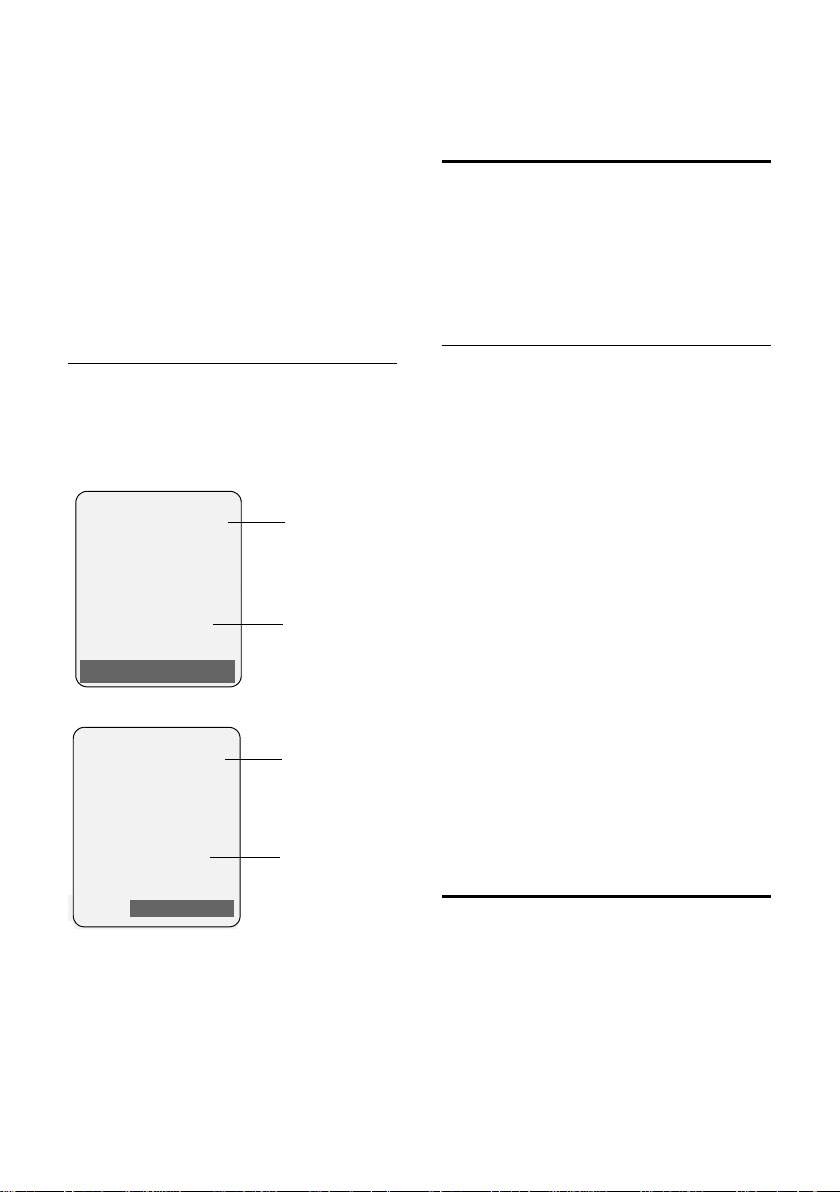
Telefonare
1
2
Å
1234567890
Rispondi Suon.Off
Gigaset S680
1
2
Å
1234567890
Suon.Off
Gigaset S685
– CLI (Calling Line Identification):
viene trasmesso il numero del
chiamante.
– CLIP (Calling Line Identification
Presentation): viene visualizzato il
numero del chiamante.
u Abbiate richiesto l’attivazione del
servizio CLIP al vostro operatore di rete.
u Il chiamante abbia richiesto
l’attivazione del servizio CLI.
Visualizzazione della chiamata con
CLIP/CLI
Se il numero del chiamante è salvato in
rubrica, viene visualizzato il suo nome; se
al chiamante avete associato
un’immagine CLIP, questa viene
visualizzata.
oppure
u Sconosciuto, se il numero telefonico
non è tecnicamente disponibile.
Viva voce
Se si utilizza la funzione viva voce non
tenere assolutamente il portatile vicino
all’orecchio, ma appoggiato, per esempio,
sul tavolo in modo tale che anche altre
persone possano partecipare alla
conversazione.
Attivare/disattivare il viva voce
Attivare durante la selezione
~d Inserire il numero e premere il
tasto viva voce.
¤ Per ragioni di riservatezza della
conversazione se si utilizza la funzione
viva voce informare l’interlocutore.
Passare dal ricevitore al viva voce
d Premere il tasto viva voce.
Durante una conversazione e durante
l’ascolto della segreteria telefonica
(solamente Gigaset S685) attivare o
disattivare il viva voce.
Se si desidera riporre il portatile nel
supporto di ricarica senza far cadere la
conversazione:
¤ Tenere premuto il tasto viva voce d
mentre lo si ripone. Se il tasto viva voce
d non è acceso, premere di nuovo.
Per regolare il volume, v. pag. 53.
1 Simbolo della suoneria
2 Numero o nome del chiamante
Al posto del numero viene visualizzato:
u Chiam. Esterna, se non si è sottoscritto
u Chiam. Anonima, se il chiamante ha
l’abbonamento al servizio CLIP.
soppresso la trasmissione del proprio
numero (pag. 20).
Mute (disattivazione del
microfono)
Durante una conversazione sulla linea
esterna il microfono del portatile può
essere disattivato. L’interlocutore sentirà
un motivo musicale d’attesa.
u Premere il tasto di navigazione
a sinistra per disattivare
l’audio.
” Premere il tasto funzione per
riattivare l’audio.
Il motivo musicale d’attesa può essere
attivato e disattivato (pag. 62).
19
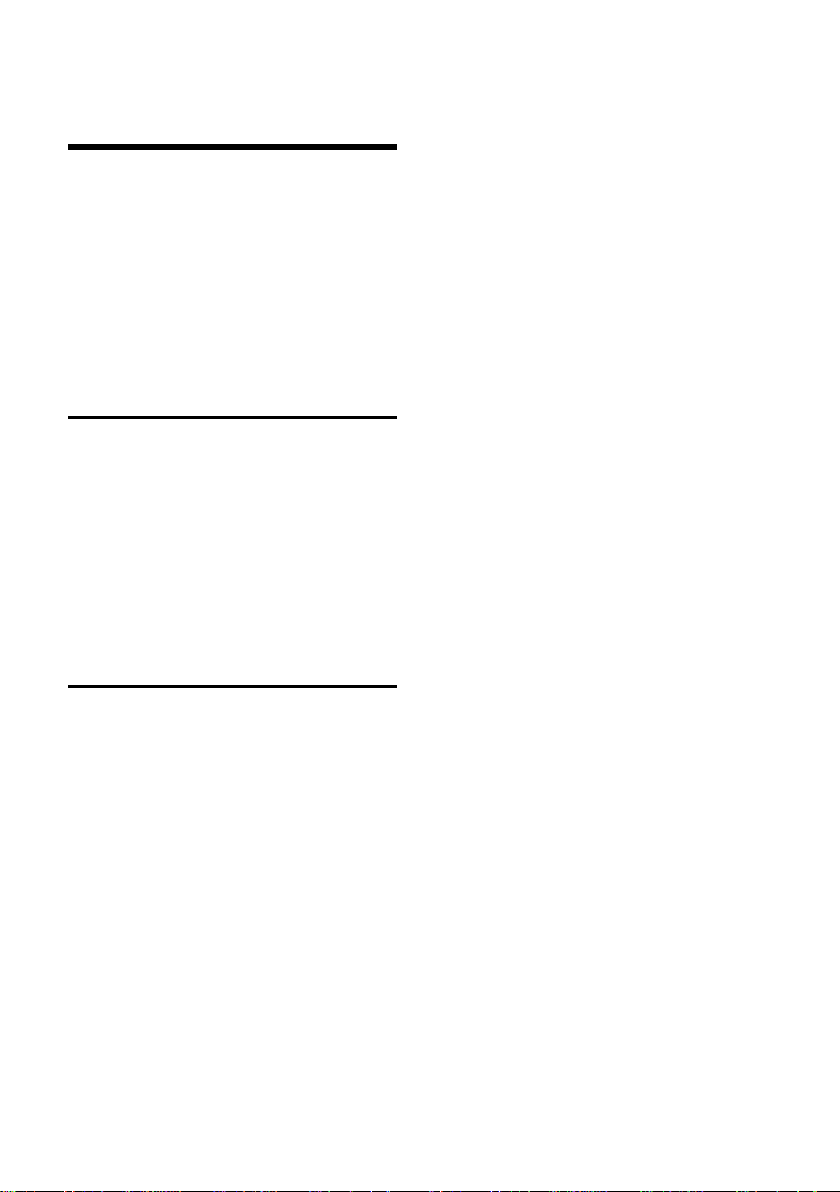
Telefonare comodamente tramite i Servizi di Rete
Telefonare comodamente
tramite i Servizi di Rete
I Servizi di Rete sono funzioni che il vostro
operatore di rete vi mette a disposizione.
Questi servizi vanno richiesti al vostro
operatore di rete.
¤ In caso di problemi rivolgersi al
proprio operatore di rete.
Funzione abilitata per la sola
chiamata successiva
all’impostazione
Chiamata Anonima
Sopprimere la trasmissione del numero
alla chiamata successiva (CLIR).
¢ ê ¢ Chiamata Anonima
v
~ Inserire il numero.
c Premere il tasto impegno
linea.
Funzioni abilitate per tutte le
chiamate successive
Se sono state compiute le seguenti
procedure viene inviato un codice.
¤ Premere il tasto di fine chiamata a
dopo la ricezione di conferma dalla rete
telefonica.
È possibile impostare i seguenti servizi:
Nr tel
Premere il tasto funzione
Inserire il numero di telefono al quale si
desidera inoltrare la chiamata,
oppure:
Premere s. Selezionare il numero
dalla rubrica telefonica e premere
Per salvare premere
Stato:
Attivare/disattivare il trasferimento di
chiamata.
§Modif.§.
§OK§.
Salva.
¤ Premere il tasto funzione §Invia§.
a Normalmente l’operatore invia
un messaggio vocale per
confermare l’esito
dell’operazione.
Attivare/disattivare l’avviso di chiamata
v ¢ ê ¢ Tutte le chiam.
¢ Avviso di chiam.
Stato: Attivare/disattivare.
§Invia§ Premere il tasto funzione.
Protezione chiamata
v ¢ ê ¢ Tutte le chiam.
¢ Protez.Chiamata
Stato: Attivare/disattivare.
§Invia§ Premere il tasto funzione.
Abilitare/disabilitare il trasferimento di
chiamata
v ¢ ê ¢ Tutte le chiam.
¢ Trasf.di Chiam.
¤ Modificare i dati su più righe:
Trasf:
Selezionare Immediato / Senza risp /
SeOccup.
20
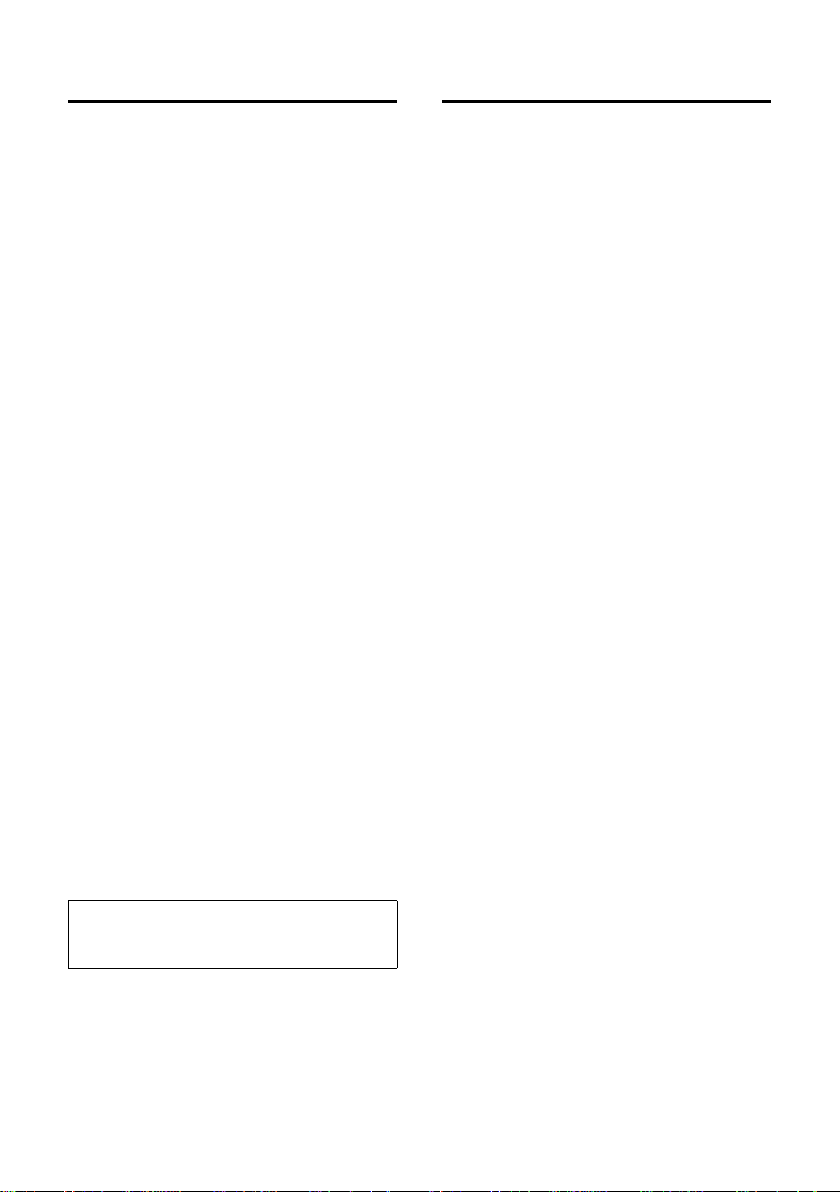
Telefonare comodamente tramite i Servizi di Rete
Durante la conversazione
Prenotare la chiamata
Si sente il segnale di occupato.
§Opzioni§ ¢ Prenotazione
a Premere il tasto di fine
chiamata.
Effettuare una consultazione
Durante una chiamata:
§Consult § Premere il tasto funzione.
~ Inserire il numero.
Si hanno le seguenti possibilità:
u Conversazione alternata:
¤ Alternare tra gli interlocutori con
q.
Terminare la conversazione con un
interlocutore:
¤ Con q passare all’altro
interlocutore. Quindi:
§Opzioni§ TerminaChiamata.
u Conferenza:
¤ Premere il tasto funzione §Confer.§.
Terminare la conferenza (alternare):
¤ Premere §Singolo§.
u Terminare la conversazione con
entrambi gli interlocutori:
¤ Premere il tasto di fine chiamata
a.
Funzioni dopo una chiamata
Cancellare la prenotazione in anticipo
v ¢ ê ¢ Cancella prenot.
Rispondere all’avviso di chiamata
§Rispondi§ Premere il tasto funzione.
Si ha la possibilità di alternare tra un
interlocutore e l’altro oppure di effettuare
una conferenza.
Nota:
Senza servizio CLIP attivo l’avviso di chiamata
viene segnalato solo dal segnale acustico.
Accettare l’avviso di chiamata
§Opzioni§ ¢ Accetta Avviso Ch.
Rifiutare l’avviso di chiamata
§Opzioni§ ¢ Rifiuta Avviso Ch.
21
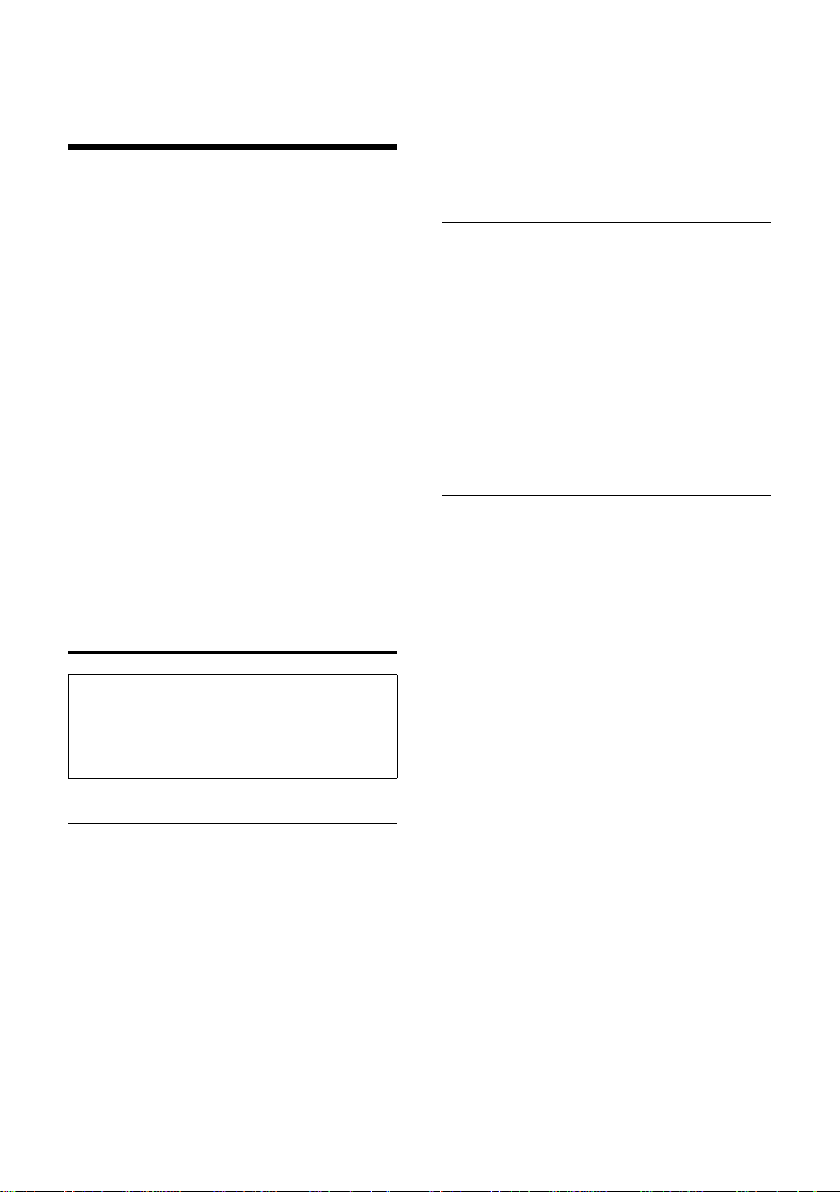
Utilizzare la rubrica telefonica e le altre liste
Utilizzare la rubrica
telefonica e le altre liste
Sono disponibili le seguenti opzioni:
u Rubrica telefonica,
u Rubrica speciale (Lista Call-by-Call),
u Lista dei numeri selezionati,
u Lista SMS,
u Lista delle chiamate,
u Lista delle chiamate perse,
u Lista della segreteria telefonica
(solo Gigaset S685).
Nella rubrica telefonica e nella rubrica
speciale (Lista Call-by-Call) è possibile
memorizzare fino a 250 voci.
È possibile creare una rubrica telefonica
ed una rubrica speciale (Lista Call-by-Call)
personalizzata per il proprio portatile.
Le liste/voci si possono comunque
trasferire ad altri portatili (pag. 24).
Rubrica telefonica / Rubrica
speciale (Lista Call-by-Call)
Nota:
Per selezionare rapidamente un numero dalla
rubrica telefonica o dalla rubrica speciale
(selezione rapida) è possibile associare il
numero ad un tasto del telefono.
Rubrica telefonica
Nella rubrica telefonica è possibile
memorizzare:
u Fino a tre numeri telefonici con
rispettivo nome e cognome,
u Voce VIP e suoneria VIP (opzionale),
u Indirizzo e-mail (opzionale),
u Foto CLIP (opzionale),
u Anniversario.
¤ Aprire la rubrica telefonica in stand-by
con il tasto s.
Lunghezza delle voci (rubrica telefonica)
3 numeri: max. 32 numeri
Nome e cognome: max. 16 lettere
Indirizzi e-mail: max. 60 caratteri
Rubrica speciale (Lista Call-by-Call)
Nella rubrica speciale (Lista Call-by-Call) i
prefissi di preselezione degli operatori di
rete (i cosiddetti numeri „Call-by-Call“).
¤ Aprire la rubrica speciale in stand-by
con il tasto C.
Lunghezza delle voci
Numero: max. 32 numeri
Nome: max. 16 lettere
Salvare un numero nella rubrica
telefonica
s ¢ Nuova voce
¤ Modificare i dati su più righe:
Nome: / Cognome:
Inserire un nome in almeno uno dei
campi.
Telefono: / Telefono Ufficio: / Cellulare:
Inserire un numero in almeno uno dei
campi.
E-Mail
Inserire l’indirizzo e-mail.
Anniver.:
Selezionare On oppure Off.
Con l’impostazione On:
inserire Data compleanno e Ora di avviso
(pag. 25) e scegliere la melodia
desiderata nel campo: Segnale di avviso.
Foto CLIP
Selezionare eventualmente l’immagine
da visualizzare alla ricezione di una
chiamata (vedi Media-Pool, pag. 55).
Prerequisito: trasmissione del numero
(CLIP).
¤ Salvare le modifiche: (pag. 70).
22
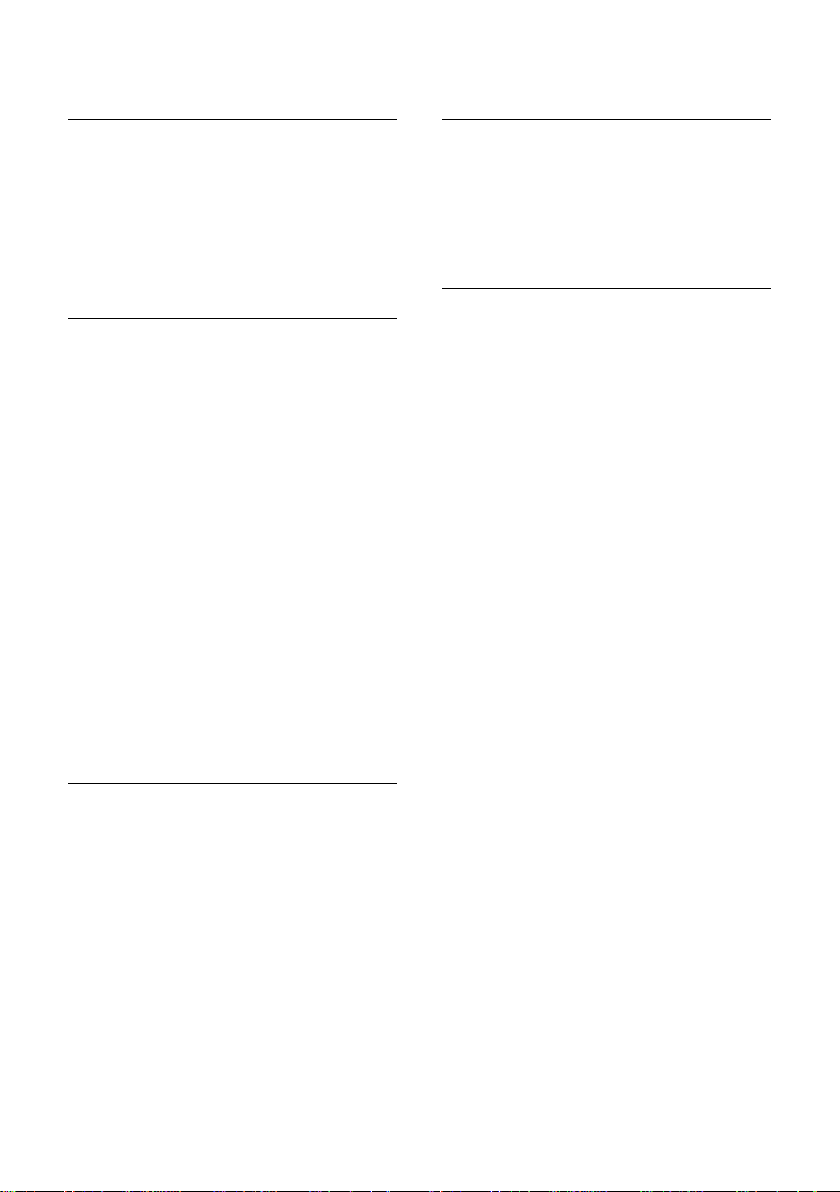
Utilizzare la rubrica telefonica e le altre liste
Memorizzare un numero nella rubrica
speciale
C ¢ Nuova voce
¤ Modificare i dati su più righe:
Nome:
Inserire il nome.
Numero:
Inserire il numero.
Posizione delle voci in rubrica
Le voci nella rubrica telefonica sono in
ordine alfabetico. Spazi e cifre hanno la
priorità. Se in rubrica viene inserito solo il
no me, q ues to verr à inser ito in se que nza al
posto del cognome.
La sequenza è la seguente:
1. Spazio
2. Numeri (0–9)
3. Lettere (in ordine alfabetico)
4. Caratteri restanti
Per evitare che un nome venga disposto in
ordine alfabetico, inserire uno spazio o un
numero prima del nome. Questa voce
viene inserita all’inizio della rubrica
telefonica. I nomi preceduti da un
asterisco vengono inseriti all’inizio della
rubrica telefonica.
Selezionare una voce dalla rubrica
telefonica/rubrica speciale
s / C Aprire la rubrica telefonica o la
rubrica speciale.
Si hanno le seguenti possibilità:
u Con s scorrere la rubrica telefonica
fino alla selezione del nome
desiderato.
u Inserire i primi caratteri del nome (nella
rubrica telefonica: primi caratteri del
cognome oppure del nome, se inserito
solo il nome), eventualmente scorrere
con s fino alla voce.
Selezionare con la rubrica telefonica/
rubrica speciale
s / C ¢ s (Selezionare la voce)
c Premere il tasto impegno
linea. Viene selezionato il
numero.
Gestire le voci della rubrica telefonica/
rubrica speciale
s / C ¢ s (Selezionare la voce)
Visualizzare la voce
§Visualiz.§ Premere il tasto funzione.
Viene visualizzata la voce.
Indietro con
§OK§.
Modificare la voce
§Visualiz.§ §Modif.§
Premere in sequenza i tasti
funzione.
¤ Eseguire e salvare le modifiche.
Utilizzare altre funzioni
s / C ¢ s (Selezionare la voce)
¢ §Opzioni§ (Aprire il menu)
Con q è possibile selezionare le seguenti
funzioni:
Utilizza Numero
Scegliere quale dei tre numeri associati
alla voce si desidera selezionare quindi
premere il tasto funzione Ó per
selezionarlo.
Modifica
Per modificare la voce selezionata.
Cancella
Per cancellare la voce selezionata.
Voce VIP (solo rubrica telefonica)
Contrassegnare una voce della rubrica
telefonica come VIP (Very Important
Person) ed attribuendole una
determinata suoneria, è possibile
riconoscere chi chiama dallo squillo.
Prerequisito: trasmissione del numero
(pag. 18).
23
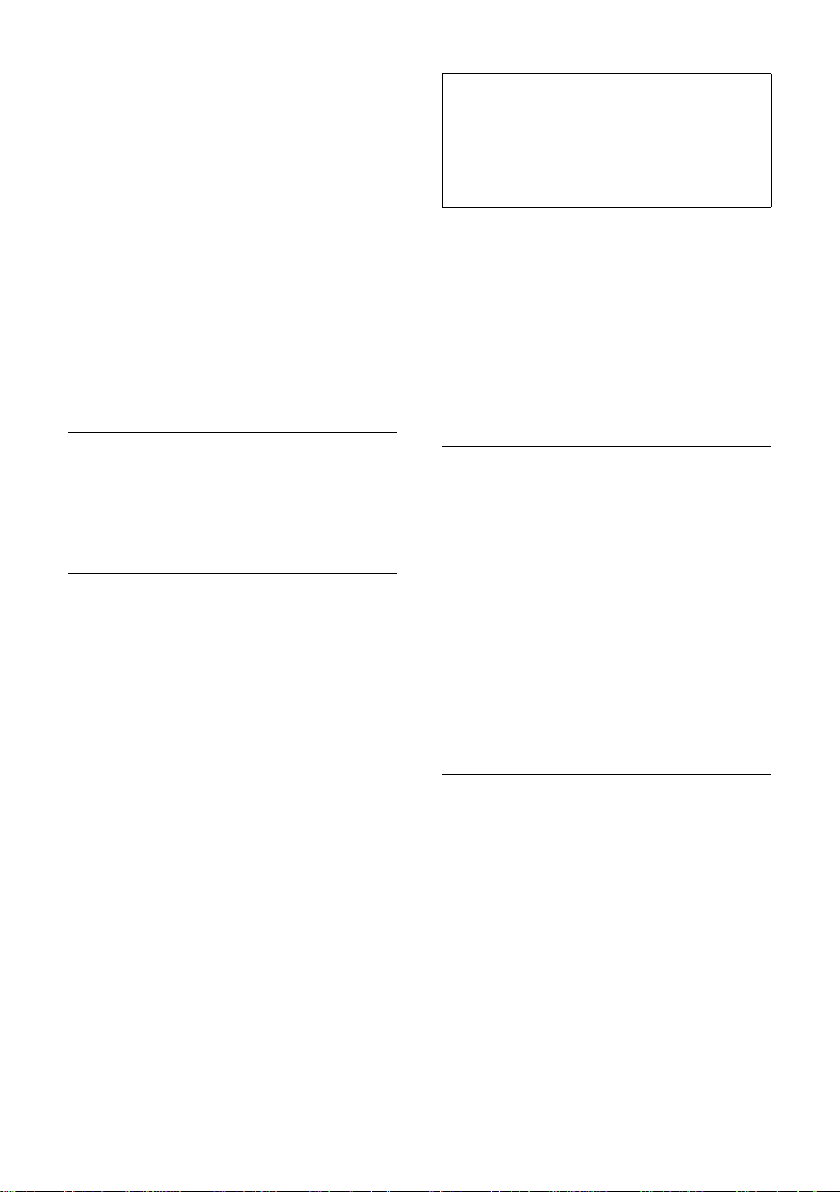
Utilizzare la rubrica telefonica e le altre liste
Trasferisci
Per trasferire singole voci ad un
portatile compatibile (pag. 24).
Cancella Tutto
Per cancellare tutte le voci della rubrica
telefonica o della rubrica speciale.
Trasfer.Tutto
Per trasferire la lista completa ad un
altro portatile compatibile (pag. 24).
Memoria Libera
Per visualizzare il numero delle voci che
è ancora possibile memorizzare in
rubrica e in rubrica speciale (pag. 22).
Selezionare con il tasto di selezione
rapida
¤ Premere a lungo il tasto memorizzato
di selezione rapida (pag. 51).
Trasferire una voce della rubrica
telefonica/rubrica speciale ad un altro
portatile
Prerequisiti:
u Il portatile del mittente e il portatile del
destinatario sono registrati sulla stessa
base.
u I portatili sono Gigaset dotati della
funzione di invio e ricezione delle voci
della rubrica.
s / C
¢ s (Selezionare la voce)
¢ §Opzioni§ (Aprire il menu) ¢ Trasferisci /
Trasfer.Tutto
s Selezionare il numero interno
È possibile trasferire più voci in
successione, rispondendo alla richiesta
Trasferire un‘altra ? con
L’esito positivo del trasferimento viene
confermato con un messaggio e con un
tono di conferma sul portatile del
destinatario.
¢ all’Interno
del portatile a cui si vuole
trasferire il/i numero/i e
premere
§OK§.
§Sì§.
Nota:
È possibile copiare l’intera rubrica telefonica
attraverso il trasferimento dei dati, senza
dover aprire la rubrica:
v ¢ í ¢ Trasferimento dati
¢ Rubrica
Nota:
u Le voci con numeri o nomi già presenti
identiche nel portatile di destinazione
non vengono sovrascritte.
u La trasmissione viene interrotta se
squilla il telefono o se la memoria del
portatile destinatario è esaurita.
Trasferimento della rubrica via
Bluetooth come vCard
In modalità Bluetooth (v. pag. 59) è
possibile trasferire le voci della rubrica
telefonica in formato vCard, ad es. per lo
scambio dei numeri memorizzati con il
cellulare.
¢ s (Selezionare la voce)
s
¢ §Opzioni§ (Aprire il menu) ¢ Trasferisci /
Trasfer.Tutto
Viene visualizzata la lista dei „Disposit.
registrati“ (v. pag. 59).
s Scegliere il dispositivo e
Ricevere le vCard via Bluetooth
Se un dispositivo della lista „Disposit.
registrati“ (v. pag. 59) invia una vCard al
vostro portatile, ciò avviene
automaticamente e si viene informati sul
display.
Se il dispositivo trasmittente non è
riportato nell'elenco di quelli conosciuti,
viene richiesto l'inserimento del PIN di
registrazione del dispositivo trasmittente:
~ Digitare il PIN del dispositivo
La vCard che è stata trasferita è a
disposizione come voce della rubrica.
¢ vCard via Bluetooth
premere
Bluetooth trasmittente e
premere
§OK§.
§OK§.
24

Utilizzare la rubrica telefonica e le altre liste
Copiare un numero di telefono da una
lista nella rubrica
Nella rubrica è possibile copiare i numeri
di telefono visualizzati in una lista, per
esempio, dalla lista delle chiamate, da
quella dei numeri selezionati, da un SMS
oppure durante una telefonata.
Viene visualizzato un numero:
§Opzioni§ ¢ Copia in Rubrica
¤ Completare la voce, v. pag. 22.
Gigaset S685: l’ascolto dei messaggi viene
interrotto durante il trasferimento del
numero dalla lista alla rubrica telefonica.
Copiare un numero o un indirizzo
e-mail dalla rubrica telefonica
In molte condizioni di funzionamento è
possibile aprire la rubrica telefonica ad es.
per copiare un numero o un indirizzo
e-mail. Il portatile non deve essere in
stand-by.
¤ In base alla condizione di utilizzo aprire
la rubrica telefonica con s o con
Ò oppure aprire ¨ Rubrica.
q Selezionare la voce (pag. 23).
¤ Modificare i dati su più righe:
Data compleanno
Inserire giorno/mese/anno a 8 cifre.
Ora di avviso
Inserire ora/minuti a 4 cifre per la
segnalazione di promemoria alla
scadenza dell’anniversario.
Segnale di avviso
Scegliere il tipo di segnalazione.
¤ Salvare le modifiche: (pag. 70).
Nota:
È necessario indicare l’ora per ricevere una
segnalazione acustica di scadenza
dell’anniversario. Qualora si scelga la
segnalazione visiva l’indicazione dell’ora è
superflua e viene automaticamente impostata
su 00:00.
Cancellare l’anniversario
s ¢ s (Selezionare la voce; pag. 23)
§Visualiz.§ §Modif.§
Premere in sequenza i tasti
funzione.
s Passare alla riga Anniver.:.
v Selezionare Off.
Salva Premere il tasto funzione.
Memorizzare un anniversario nella
rubrica telefonica
Ad ogni numero della rubrica telefonica è
possibile associare un anniversario
indicando anche l’ora in cui allo scadere
dell’anniversario si desidera ricevere una
chiamata di promemoria (impostazione
iniziale: Anniver.: Off).
Gli anniversari vengono automaticamente
memorizzati nel calendario (pag. 57).
¢ s (Selezionare la voce; pag. 23)
s
§Visualiz.§ §Modif.§
Premere in sequenza i tasti
funzione.
s Passare alla riga Anniver.:.
v Selezionare On.
Segnalazione di scadenza di un
anniversario
Alla scadenza della data e dell’ora
impostate il portatile squilla con la
melodia scelta per quella particolare
ricorrenza.
Si hanno le seguenti possibilità:
SMS Scrivere un SMS.
§Off§ Premere il tasto funzione per
far finire lo squillo di
avvertimento.
25

Utilizzare la rubrica telefonica e le altre liste
Visualizzare gli anniversari persi
Nel caso non si risponda alla segnalazione
di scadenza dell'anniversario (es. se siete
fuori casa) sul display in basso a destra
apparirà
Appuntam..
¤ Visualizzare l’appuntamento/
anniversario:
Appuntam. Premere il tasto funzione.
Si hanno le seguenti possibilità:
SMS Scrivere un SMS.
Cancella Per cancellare la voce.
Dopo la cancellazione,
premere il tasto funzione ”
oppure
Si ritorna in stand-by.
La visualizzazione
viene rimossa.
È possibile visualizzare gli anniversari
persi anche successivamente (v. pag. 58).
Lista dei numeri selezionati
Nella lista dei numeri selezionati sono
presenti gli ultimi dieci numeri selezionati
(max. 32 cifre). Se uno dei numeri è
presente nella rubrica telefonica, viene
visualizzato il rispettivo nome.
Ripetizione manuale dei numeri
selezionati
c Premere brevemente il tasto.
s Selezionare la voce
desiderata.
c Premere nuovamente il tasto
impegno linea. Il numero
viene selezionato.
Quando è visualizzato un nome, è
possibile visualizzare il relativo numero di
telefono con il tasto funzione
Preced.:
Appuntam.
§Visualiz.§.
Gestione delle voci della lista di
ripetizione dei numeri selezionati
c Premere brevemente il tasto.
s Selezionare la voce
desiderata.
§Opzioni§ Aprire il menu.
Con q è possibile selezionare le seguenti
opzioni:
Copia in Rubrica
Copiare la voce nella rubrica telefonica
(pag. 22).
RiselezioneAutom.
Il numero viene selezionato
automaticamente ad intervallo fisso
(almeno ogni 20 sec.). Il tasto di viva
voce lampeggia.
– L’interlocutore risponde: premere il
tasto di impegno linea c.
La funzione termina.
– Non risponde nessun interlocutore:
la chiamata termina dopo circa
30 sec. Dopo aver premuto qualsiasi
tasto o dopo 10 tentativi senza
successo la funzione termina.
Utilizza Numero (come nella rubrica
telefonica, pag. 23).
Cancella (come nella rubrica telefonica,
pag. 23).
Cancella Tutto (come nella rubrica
telefonica, pag. 24).
26
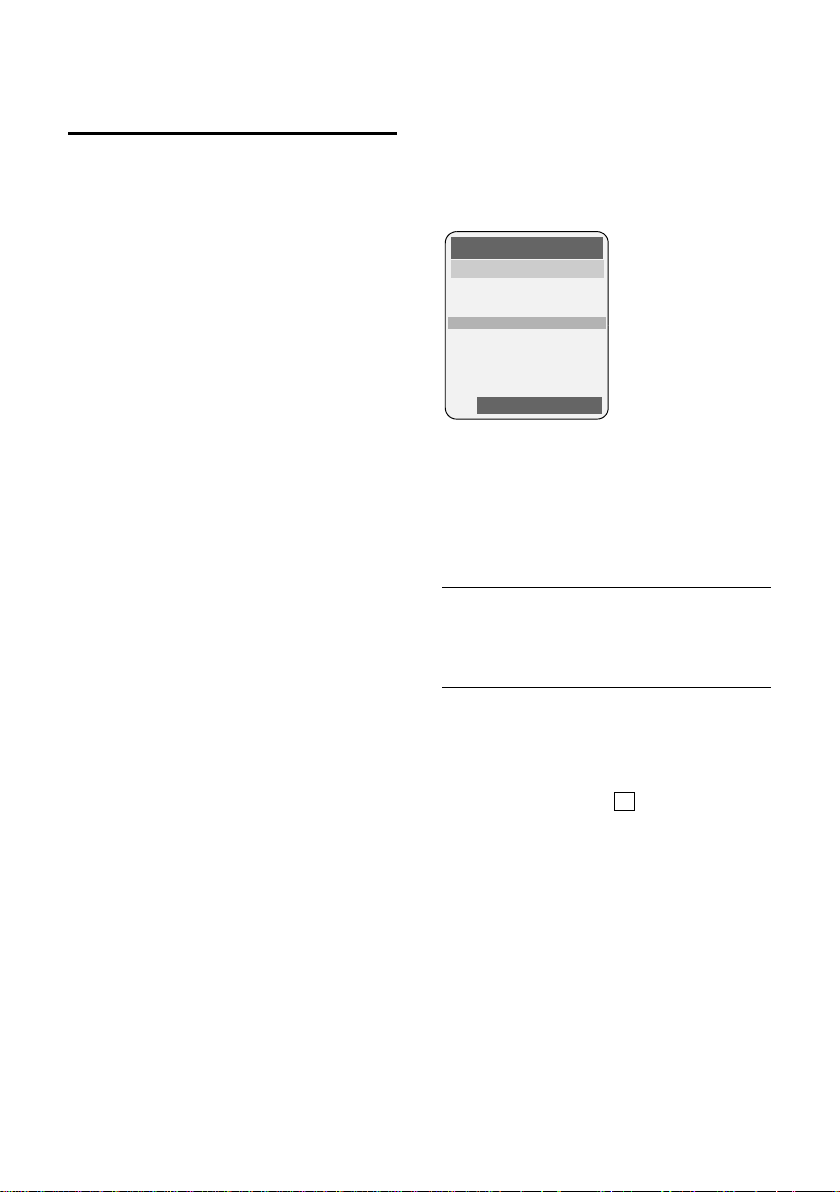
Utilizzare la rubrica telefonica e le altre liste
Messaggi
Segr.rete (2)
Lista SMS: (1)
ListaCh.: (4)
”
OK
‰
Richiamare le liste con il tasto
messaggi
Con il tasto dei messaggi f si
richiamano le seguenti liste:
u Lista SMS
Se sono disponibili più caselle postali
(pag. 35), vengono visualizzate più
liste.
u Lista della segreteria telefonica
(solamente Gigaset S685) oppure lista
della segreteria di rete, se il vostro
operatore di rete supporta questa
funzione e se la segreteria di rete è
impostata per la selezione rapida
(pag. 45).
u Lista delle chiamate
Non appena in una lista viene inserita una
nuova voce, viene emesso un tono di
avviso. Il tasto f lampeggia (si spegne
dopo aver premuto il tasto). In stand-by
viene visualizzato sul display un simbolo
che indica nuovi messaggi:
Simbolo Nuovo messaggio...
Ã
Á
À
Il numero di voci nuove viene visualizzato
sotto il rispettivo simbolo.
... nella lista della segreteria
telefonica (solo Gigaset S685)
oppure nella Segreteria di Rete
... nella lista delle chiamate
... nella lista degli SMS
Selezione delle liste
Dopo aver premuto il tasto messaggi f
vengono visualizzate solo le liste
contenenti nuovi messaggi (escluso la
segreteria di rete). Le liste contenenti
nuovi messaggi vengono prima
visualizzate e poi evidenziate in grassetto:
Con q scegliere una lista. Per aprirla
premere v oppure
OK.
Se sono presenti voci in una lista sola, la
selezione di liste non è presente e tale lista
si apre immediatamente.
Lista SMS ricevuti
Tutti gli SMS vengono salvati nella lista dei
messaggi entranti, pag. 33.
Lista delle chiamate
Prerequisito: trasmissione del numero
(CLIP, pag. 18)
La lista delle chiamate contiene a seconda
del tipo di lista impostata:
u tutte le chiamate ( )
u le chiamate perse
u le chiamate registrate dalla segreteria
telefonica (Ã, solo Gigaset S685)
Vengono memorizzati i numeri delle
ultime 30 chiamate ricevute o solamente
le chiamate non risposte/perse. La lista
della chiamate perse non contiene le
chiamate a cui si è risposto o le chiamate
registrate dalla segreteria telefonica (solo
Gigaset S685).
È possibile richiamare la lista delle
chiamate anche tramite il menu:
¢ Lista chiamate
v
27

Telefonare a tariffe convenienti
‰
Tut te
Susi Sorglos
29.11.07 12:20 ‰
Louise Miller
29.11.07 11:15
Cancella Opzioni
‰
Impostare il tipo di lista della chiamate
v ¢ Ð ¢ Stazione base ¢ Tipo di Lista
Chiamate perse / Tutte
Selezionare e premere
( = attivo).
a Premere a lungo (stand-by).
Quando si passa ad un altro tipo di lista, le
voci contenute nella lista delle chiamate
vengono mantenute.
Voci della lista
I messaggi nuovi si trovano nella parte
superiore.
Esempio di una voce presente nella lista:
u Il tipo di lista (nell’intestazione)
u Lo stato della voce
In grassetto: nuova voce
u Numero o nome del chiamante
È anche possibile copiare il numero del
chiamante nella rubrica telefonica
(pag. 25).
u Data e ora della chiamata (se
impostate, pag. 10)
u Il tipo di lista:
– chiamate ricevute ( )
– chiamate perse
– chiamate registrate nella segreteria
telefonica (Ã, solo Gigaset S685)
Premendo il tasto
voci selezionate.
Premendo il tasto
selezionare altre funzioni con q:
Copia in Rubrica
Copiare il numero nella rubrica
telefonica.
§Cancella§ si cancellano le
§Opzioni§ si possono
§OK§
Cancella Tutto
Cancellare la lista completa.
Quando si esce dalla lista delle chiamate,
tutte le voci vengono contrassegnate
come “vecchie”, cioè non vengono più
visualizzate in grassetto.
Lista della segreteria telefonica
(solo Gigaset S685)
Aprendo la lista della segreteria
telefonica è possibile ascoltare i messaggi
ricevuti.
Telefonare a tariffe
convenienti
Telefonare con un operatore di rete che
offre tariffe particolarmente convenienti
(Call-by-Call). È possibile gestire i numeri
nella rubrica speciale/lista Call-by-Call.
Unire un numero Call-by-Call ad
un numero di telefono
È possibile inserire il prefisso di un
operatore di rete prima del numero di
telefono (“congiungere”).
C Aprire la rubrica speciale.
s Scegliere una voce (numero
Call-by-Call).
§Opzioni§ Premere il tasto funzione.
Utilizza Numero
Selezionare e premere
~ Inserire il numero oppure
selezionarlo dalla rubrica
telefonica (pag. 25).
c Premere il tasto impegno
linea. Il prefisso e il numero
saranno selezionati congiunti.
§OK§.
28

Telefonare a tariffe convenienti
Preselezione automatica
dell’operatore di rete
È possibile predefinire un prefisso/numero
da anteporre automaticamente a
determinati numeri di telefono durante la
selezione (numero di preselezione).
u Lista "con Preselezione": qui vengono
definiti i prefissi o le prime cifre dei
prefissi per cui deve essere utilizzato il
numero di preselezione.
u Lista "senza Preselezione": in questa
lista vengono definite le cosiddette
"eccezioni alla regola“.
Esempio:
Nella lista di preselezione è stato
inserito 08. Fondamentalmente, con la
modalità preselezione saranno
selezionati tutti i numeri che iniziano
con 08.
Se si desidera, per esempio, che i
numeri con prefisso 081 vengano
comunque selezionati senza
preselezione, nella lista "senza
Preselezione" digitare 081.
Dopo la selezione del tasto impegno linea/
viva voce vengono confrontate con
entrambe le liste le prime cifre dei numeri
selezionati:
u Il numero di Preselezione non viene
preposto, se il numero selezionato
coincide con
– nessun inserimento dalle due liste
– con un inserimento dalla lsita
„senza Preselezione“
u Il numero di preselezione viene
preposto solo quando le prime cifre del
numero scelto coincidono con un
inserimento nella lista „con
Preselezione”.
Memorizzare il numero di Preselezione
v ¢ Ð ¢ Stazione base ¢ Preselezione
¢ Nr. Preselezione
~ Inserire o modificare il numero
di Preselezione (numero Callby-Call).
Salva§ Premere il tasto funzione.
a Premere a lungo (stand-by).
Modificare o memorizzare le voci nelle
liste di Preselezione
Ogni lista può contenere 20 voci con un
massimo di 6 cifre.
Nella lista „con Preselezione“ sono alla
fine della frase a seconda del paese
preimpostati i numeri degli operatori di
rete. In questo modo, per esempio, tutte
le conversazioni nazionali o verso la rete
mobile verranno unite automaticamente
al numero di Preselezione
precedentemente memorizzato.
¢ Ð ¢ Stazione base ¢ Preselezione
v
¢ Con preselez. / Senza preselez.
s Selezionare voce.
§Modif.§ Premere il tasto funzione.
~ Inserire o modificare le cifre
iniziali del numero.
Salva§ Premere il tasto funzione.
a Premere a lungo (stand-by).
Soppressione temporanea della
Preselezione
c (premere a lungo) ¢§Opzioni§
¢ Preselezione off
Disattivare la Preselezione in modo
permanente
¤ Cancellare il numero di Preselezione
(pag. 29).
29

SMS (messaggi di testo)
SMS (messaggi di testo)
Il vostro apparecchio viene fornito in
modo che si possono inviare
immediatamente SMS.
Prerequisiti:
u È stata attivata la trasmissione dei
numeri telefonici per la vostra
connessione alla rete telefonica.
u Il vostro operatore di rete supporta il
servizio messaggi SMS verso la rete
fissa (per informazioni rivolgersi
all’operatore di rete).
u Il numero del Centro SMS è stato
inserito.
Gli SMS vengono scambiati tramite i
Centri SMS dei provider di servizio. È
necessario registrarsi presso il Centro SMS
con il quale si desidera inviare e ricevere
gli SMS. Si possono ricevere SMS da tutti i
Centri SMS registrati.
Gli SMS vengono inviati tramite il Centro
servizi che è stato registrato come Centro
per l’invio. È possibile attivare ogni altro
Centro SMS per l’invio di un messaggio
attuale come Centro per l’invio (pag. 36).
Per la Svizzera sono predefiniti i seguenti
Centri SMS:
Centro 1: 062210000* (Swisscom)
Centro 2: 0435375370 (Cablecom).
Per informazioni sul servizio, rivolgersi al
proprio Operatore di Rete.
Se non è stato inserito nessun Centro
Servizi SMS, il menu dispone solo della
voce Impostazioni. Registrare un Centro
Servizi SMS (pag. 36).
Nell’appendice si trovano le note per la
scrittura di SMS:
u Inserire testo, v. pag. 70.
u Per scrivere un messaggio con il
sistema di inserimento facilitato
EATONI, v. pag. 71.
Regole
u Un SMS può essere lungo al massimo
612 caratteri.
u Nel caso si superino i 160 il messaggio
SMS viene inviato come SMS
concatenato (fino a 4 SMS da
153 caratteri ciascuno).
Nota:
u Se il telefono è collegato ad un sistema
telefonico (PABX), vedere le note a
pag. 37.
Scrivere/inviare SMS
Scrivere SMS
v ¢ î
Casella post. B
Eventualmente selezionare la
casella postale e premere
~ Inserire eventualmente il PIN
della casella postale e premere
§OK§.
Nuovo SMS
Selezionare e premere
~ Scrivere l’SMS.
Nota:
– Un’introduzione all’inserimento del testo si
trova a pag. 70 e alla scrittura con il sistema
facilitato EATONI a pag. 71.
– Alla consegna il sistema di inserimento di
testo facilitato EATONI è già attivo.
Per attivare/disattivare EATONI v. pag. 72.
Inviare l’SMS
c Premere il tasto di impegno
linea
oppure:
§Opzioni§ Premere il tasto funzione.
Invia Selezionare e premere §OK§.
SMS Selezionare e premere §OK§.
§OK§.
§OK§.
30

SMS (messaggi di testo)
‰
~ / s / C
Selezionare il numero di
telefono con prefisso (anche
nella rete locale) dalla rubrica
telefonica o dalla lista Call-byCall o inserirlo direttamente.
Per gli SMS ad una casella
postale SMS: unire la ID della
casella postale alla fine del
numero.
Invia Premere il tasto funzione. Il
messaggio SMS viene inviato.
Nota:
– Se si riceve una chiamata mentre si sta
scrivendo, il messaggio SMS viene salvato
automaticamente nella lista bozze.
– Se la memoria è piena oppure è occupata
da un’altra base di un portatile, il processo
viene interrotto. Sul menu appare un
messaggio di avviso. Cancellare i messaggi
SMS non più desiderati oppure inviare il
messaggio SMS più tardi.
Impostare la lingua di inserimento
¤ Si sta scrivendo un SMS (pag. 30).
§Opzioni§ Premere il tasto funzione.
Scegli lingua
Selezionare e premere
s Selezionare la lingua di
inserimento e premere
a Premere due volte
brevemente il tasto di fine
chiamata per tornare al campo
di inserimento.
L’impostazione della lingua è attiva
soltanto per il messaggio SMS in fase di
scrittura.
§OK§.
§OK§.
Notifica SMS
Prerequisito: il vostro operatore di rete
supporta questa funzione.
Qualora la funzione di notifica è stata
attivata, dopo l’invio si riceve un
messaggio SMS contenente un testo di
conferma.
Attivare/disattivare la notifica
v ¢ î ¢ Impostazioni
Notifica Selezionare e premere §OK§
( = attiva).
Leggere la notifica/cancellare numero in
rubrica
¤ Aprire la lista dei messaggi entranti
(pag. 33), quindi:
q Selezionare l’SMS con lo stato
Invio OK oppure Invio NOK.
§Leggi§ Premere il tasto funzione.
u Cancellare:
§Opzioni§ Cancella §OK§.
u Numero in rubrica:
§Opzioni§ Copia in Rubrica §OK§.
u Cancellare la lista completa:
§Opzioni§ Cancella Tutto §OK§.
SMS uscenti e/o salvati (Lista delle
bozze)
È possibile salvare un SMS nei messaggi
“uscenti”, modificarlo e spedirlo in un
secondo momento.
Salvare il messaggio SMS nella lista dei
messaggi uscenti (bozze)
¤ Si sta scrivendo un SMS (pag. 30).
§Opzioni§ Premere il tasto funzione.
Salva Selezionare e premere §OK§.
31

SMS (messaggi di testo)
1234567890
21.11.07 09:45
Aprire la lista dei messaggi uscenti
v ¢î ¢ (Casella postale, PIN casella
postale)
Viene visualizzata la prima voce della lista,
ad esempio:
¢ Uscenti (3)
Leggere o cancellare singoli SMS
¤ Aprire la lista dei messaggi uscenti,
quindi:
q Selezionare l’SMS.
§Leggi§ Premere il tasto funzione.
Il testo viene visualizzato.
Scorrere all’interno del
messaggio SMS con q.
Oppure cancellare l’SMS con
Opzioni Cancella §OK§.
Scrivere/modificare SMS
¤ Si sta leggendo un SMS dalla lista dei
messaggi uscenti.
§Opzioni§ Aprire il menu.
È possibile selezionare le seguenti opzioni:
Nuovo SMS
Scrivere e inviare un nuovo SMS
(pag. 30) o salvarlo.
Usa testo
Modificare e inviare il testo degli SMS
salvati (pag. 30).
Set caratteri
Il testo viene visualizzato con il set di
caratteri selezionati.
Cancellare la lista dei messaggi uscenti
¤ Aprire la lista dei messaggi uscenti,
quindi:
§Opzioni§ Aprire il menu.
Cancella lista
Selezionare, premere
confermare con
viene cancellata.
a Premere a lungo (stand-by).
§OK§ e
§Sì§. La lista
Inviare un SMS ad un indirizzo e-mail
Se l’operatore di rete supporta il servizio
SMS to E-Mail, è possibile inviare un
messaggio SMS anche agli indirizzi e-mail.
Inserire l’indirizzo e-mail all’inizio del
testo. Il messaggio SMS verrà inviato al
numero del centro servizi E-Mail
impostato.
¢ î ¢ (Casella postale, PIN
v
Casella postale)
Π/ ~
~ Inserire il testo dell’SMS.
§Opzioni§ Premere il tasto funzione.
Invia Selezionare e premere §OK§.
E-Mail Selezionare e premere §OK§.
§Invia Premere il tasto funzione.
¢ Nuovo SMS
Copiare l’indirizzo e-mail dalla
rubrica o inserirlo
direttamente. Inserire uno
spazio o due punti (a seconda
del Service Provider).
Se il numero del servizio
E-Mail non è impostato
(pag. 36), inserirlo.
SInviare un SMS come fax
È possibile inviare un SMS come se fosse
un fax.
Prerequisito: il vostro operatore di rete
supporta questo servizio.
¤ Si sta scrivendo un SMS (pag. 30).
§Opzioni§ Premere il tasto funzione.
Invia Selezionare e premere §OK§.
Fax Selezionare e premere §OK§.
s / ~ Selezionare un numero dalla
rubrica oppure digitarlo
direttamente. Inserire il
numero con il prefisso (anche
nella rete locale).
§Invia Premere il tasto funzione.
32

SMS (messaggi di testo)
Lista SMS: (2)
1
2
1234567890
21.11.07 09:45
Ricevere SMS
Tutti gli SMS ricevuti vengono salvati nella
lista dei messaggi entranti. Gli SMS
concatenati vengono visualizzati come un
unico SMS. Se il messaggio concatenato è
troppo lungo oppure non è stato
trasmesso completamente, viene
suddiviso in singoli SMS. Poichè un SMS
rimane nella lista anche dopo essere stato
letto, cancellare periodicamente gli
SMS dalla lista.
Se la memoria SMS è piena, sul display
viene visualizzato un avviso.
¤ Cancellare i messaggi SMS non più utili
(pag. 33).
Lista dei messaggi ricevuti (Entranti)
La lista dei messaggi entranti contiene:
u tutti gli SMS ricevuti a partire dal più
recente.
u gli SMS che non sono stati trasmessi a
causa di un errore.
L’arrivo di SMS nuovi viene segnalato sul
display di tutti i portatili Gigaset S68H
mediante il simbolo À sul display, il
lampeggiamento del tasto messaggi f
e un tono di avviso.
Aprire la lista dei messaggi Entranti
(ricevuti) con il tasto
f Premere.
Eventualmente selezionare una casella
postale ed inserire il PIN della casella
postale.
Gli “SMS ricevuti” vengono visualizzati, per
esempio, nel seguente modo:
f
Una voce della lista viene visualizzata, per
es. nel seguente modo:
Aprire la lista dei messaggi ricevuti dal
menu SMS
v ¢ î ¢ (Casella postale, PIN casella
postale)
¢ Entranti (2)
Leggere o cancellare singoli SMS
¤ Aprire la lista dei messaggi ricevuti.
¤ Procedere come descritto in „Leggere o
cancellare singoli SMS“, pag. 32.
Dopo aver letto un SMS nuovo, gli viene
assegnato lo stato „Vecchio“ (non è più
visualizzato in grassetto).
Cancellare la lista degli SMS ricevuti
Tutti gli SMS nuovi e vecchi della lista
vengono cancellati
¤ Aprire la lista dei messaggi entranti.
§Opzioni§ Aprire il menu.
¤ Procedere come descritto in „Cancellare
la lista dei messaggi uscenti“, pag. 32.
Rispondere o inoltrare SMS
¤ Si sta leggendo l’SMS (pag. 33):
§Opzioni§ Premere il tasto funzione.
Si hanno le seguenti possibilità:
Risposta
È possibile scrivere ed inviare
direttamente un SMS di risposta
(pag. 30).
Usa testo
È possibile modificare il testo di un SMS
e poi inviarlo (pag. 30).
1 in grassetto: numero nuovi SMS
non grassetto: numero SMS già letti
2 Nome della casella postale, qui: Casella
Postale Generale
Aprire la lista con §OK§.
Inoltrare un SMS
¤ Si sta leggendo un SMS (pag. 33):
§Opzioni§ Premere il tasto funzione.
Inoltra testo Selezionare e premere §OK§.
Per ulteriori informazioni v.
pag. 30.
33

SMS (messaggi di testo)
Copiare un numero in rubrica
Copiare il numero del mittente
¤ Aprire la lista dei messaggi ricevuti e
selezionare un SMS (pag. 33).
§Opzioni§ Premere il tasto funzione.
Per ulteriori informazioni v.
pag. 25.
Nota:
– All’interno della rubrica telefonica è
possibile creare una rubrica specifica per gli
SMS anteponendo un asterisco (*) al nome
di queste voci.
– Un contrassegno di casella postale viene
trasmesso nella rubrica telefonica.
Copiare/selezionare numeri da testi SMS
¤ Leggere l’SMS (pag. 33) e sfogliare la
posizione con il numero telefonico.
Le cifre sono visualizzate su sfondo nero.
Ó Premere il tasto funzione.
Per ulteriori informazioni v.
pag. 25.
Oppure:
c Premere il tasto di impegno
linea per selezionare il
numero.
Se si vuole utilizzare il numero anche per
l’invio dell’SMS:
¤ Salvare il numero in rubrica anche con
il prefisso di rete locale.
Modificare il set di caratteri
¤ Si sta leggendo un SMS (pag. 33):
§Opzioni§ Premere il tasto funzione.
Set caratteri
Il testo viene visualizzato con il set di
caratteri scelti.
Avviso tramite SMS
È possibile venir avvisati tramite SMS delle
chiamate perse/non risposte oppure dei
nuovi messaggi della segreteria telefonica
(solo Gigaset S685).
Prerequisito: per le chiamate in entrata è
necessario che il numero del chiamante
(CLI) venga trasmesso.
L’avviso viene inviate al vostro portatile o
ad un altro apparecchio in grado di
ricevere gli SMS.
A questo scopo, memorizzare nel proprio
portatile il numero al quale volete che
arrivino gli SMS di avviso e impostare il
tipo di avviso.
Memorizzare il numero da avvisare
v ¢ î ¢ Impostazioni
¢ Nr. da avvisare
~ Inserire il numero di telefono
al quale deve essere inviato il
messaggio SMS.
Salva Premere il tasto funzione.
a Premere a lungo (stand-by).
Attenzione:
Non inserite il vostro numero di rete fissa per
l’avviso in caso di chiamate perse. Questo
potrebbe portare ad un ciclo di chiamate a
pagamento senza fine.
Impostare il tipo di chiamata
v ¢ î ¢ Impostazioni
¢ Tipo Chiamata
¤ Eventualmente modificare i dati su più
righe:
Chiam.Perse:
Impostare On se deve essere inviato un
SMS di avviso.
Messaggi nella Segr.tel.
(solo Gigaset S685)
Impostare On se deve essere inviato un
SMS di avviso.
¤ Salvare le modifiche (pag. 70).
34

SMS (messaggi di testo)
‰
Caselle postali SMS
Alla consegna la casella postale generale
è già attivata. Questa casella postale è
accessibile a tutti e può essere protetta
con un PIN. È possibile impostare altre tre
caselle postali personali aggiuntive e
proteggerle con un PIN. Ad ogni casella
postale verrà assegnato un nome e una
“ID di casella postale“ (tipo numero
interno).
Note:
u Quando si usano più apparecchi (base)
con la funzione SMS con una linea
telefonica, ogni ID di casella postale
può essere assegnata una sola volta.
In questo caso bisogna cambiare la ID
preimpostata („0“) della casella postale
generale.
u È possibile usare caselle postali
personali solamente quando vengono
supportate dal provider di servizi. Si
può riconoscere tale supporto quando
viene assegnato un asterisco (*) ad un
centro SMS (preimpostato).
u Quando si è dimenticato il PIN della
casella postale, lo si può reimpostare
riportando la base nella condizione
iniziale. Cosi tutte le caselle postali
vengono cancellate.
Impostare/modificare la casella
postale personale
Impostare la casella postale personale
v ¢ î ¢ Impostazioni
¢ Caselle postali
s Selezionare la casella postale,
per es. Casella post. B, e
premere
§OK§.
¤ Modificare i dati su più righe:
Attivazione:
Attivare/disattivare la casella postale.
ID:
Selezionare la ID della casella postale
(0–9). Si può selezionare solamente tra
i numeri liberi.
Protez. PIN:
Attivare/disattivare il PIN di protezione.
PIN
Eventualmente inserire il PIN a 4 cifre.
¤ Salvare le modifiche (pag. 70).
Le caselle postali attivate sono
contrassegnate con nella lista delle
caselle postali e vengono visualizzati nella
lista degli SMS e possono essere
visualizzate con il tasto messaggi f.
Disattivare una casella postale
¤ Attivazione: impostare su Off.
Eventualmente confermare l’avviso
§Sì§.
con
Tutti gli SMS salvati in questa casella
postale vengono cancellati.
Disattivare il PIN
¤ Protez. PIN: impostare su Off.
Il PIN della casella postale viene
reimpostato sul valore 0000.
Modificare il nome di una casella postale
v ¢ î ¢ Impostazioni ¢ Caselle
¢ s (Selezionare la casella
postali
postale)
§Modif.§ Premere il tasto funzione.
~ Inserire il nuovo nome.
§Salva§ Premere il tasto funzione.
a Premere a lungo (stand-by).
Modificare PIN e ID di una casella postale
v ¢ î ¢ Impostazioni ¢ Caselle
¢ s (Selezionare la casella
postali
postale)
~ Eventualmente inserire il PIN
della casella postale e premere
§OK§.
¤ Impostare ID:, Protez. PIN:, PIN
(pag. 35).
35

SMS (messaggi di testo)
Inviare SMS ad una casella postale
personale
ll mittente deve conoscere la vostra ID e
allegarlo al proprio numero per far arrivare
un SMS ad una casella postale personale.
¤ È possibile mandare un SMS al vostro
partner SMS tramite casella personale.
Con questo SMS il destinatario riceve il
vostro numero di SMS, la ID attuale e può
salvarla nella sua rubrica telefonica. Se la
ID non è valida, l’SMS non viene
trasmesso.
Impostare un Centro Servizi
SMS
Inserire/modificare un Centro Servizi
SMS
¤ Informarsi prima di chiedere un
nuovo abbonamento oppure prima di
cancellare i numeri preimpostati su i
servizi e le particolarità dei propri
Service Provider.
¢ î ¢ Impostazioni ¢Centri SMS
v
s Selezionare il centro servizi
SMS (per es. Centro servizi 1) e
premere
§OK§.
¤ Modificare i dati su più righe:
Centro Tras.
Selezionare Sì se si desidera inviare gli
SMS attraverso questo Centro Servizi
SMS. Per i Centri SMS da 2 fino a 4 vale
l’impostazione fino all’SMS successivo.
SMS:
Premere il tasto funzione
Inserire il numero dei Servizi SMS e
anteporre un asterisco se il proprio
operatore di rete supporta le caselle
postali personali.
E-Mail:
Premere il tasto funzione
Inserire il numero del Servizio E-Mail.
§Modif.§.
§Modif.§.
¤ Salvare le modifiche (pag. 70).
Nota:
Informarsi presso il proprio Service Provider
per l’inserimento dei numeri di telefono di
servizio, qualora si desideri utilizzare caselle
postali personali (Prerequisito: il vostro Service
Provider supporta questa funzione).
Inviare SMS tramite un altro
Centro SMS
¤ Attivare il centro SMS (da 2 a 4) come
centro per l’invio.
¤ Inviare l’SMS.
Questa impostazione vale solamente per il
messaggio SMS che viene inviato
successivamente. Quindi viene impostato
ancora come Centro servizi 1.
Servizi Info SMS
È possibile ricevere tramite SMS delle
informazioni (per esempio il meteo o il
gioco del lotto). Si possono memorizzare
fino a 10 servizi d’informazione. Per
informazioni e prezzi rivolgersi al proprio
provider.
Impostare/iscriversi a Servizi Info
Iscriversi a Servizi Info
v ¢ î ¢ ServiziInfo
s Selezionare Servizi Info.
§Invia Premere il tasto funzione.
Modificare Servizio Info
¤ Selezionare una voce vuota o
eventualmente cancellare la voce
precedente. Quindi:
§Modif.§ Selezionare Servizi Info.
~ Modificare il codice ed
eventualmente nome e
numero di destinazione.
§Salva§ Selezionare Servizi Info.
36

SMS (messaggi di testo)
Modificare una voce di Servizi Info
¤ Selezionare Servizi Info (vedi sopra).
Quindi:
Opzioni§ Aprire il menu.
Modifica Selezionare e premere §OK§.
~ Modificare il codice ed
eventualmente nome e
numero di destinazione.
§Salva§ Premere il tasto funzione.
Cancellare Servizi Info
¤ Selezionare Servizi Info (vedi sopra).
Quindi:
Opzioni§ Aprire il menu.
Cancella Selezionare e premere §OK§.
SMS su sistemi telefonici
u È possibile ricevere SMS solo se i
numeri telefonici dei chiamanti
vengono trasmessi (CLIP) ad un
numero di telefono dell’interno del
centralino telefonico. L’elaborazione
CLIP del numero del Centro SMS viene
effettuata nel vostro Gigaset.
u È necessario anteporre il prefisso per la
linea esterna (AKZ) al numero del
centro SMS (a seconda del centralino
telefonico). Il prefisso può esssere
salvato sulla base.
In caso di dubbi, provare il proprio
PABX, per es, inviando un SMS al
proprio numero, una volta non
anteponendo il prefisso al numero del
centro SMS.
u Al momento dell’invio di un messaggio
SMS, il numero del mittente può essere
eventualmente inviato senza il numero
interno dell’apparecchio derivato. In
questo caso il destinatario non può
rispondere direttamente ma deve
reinserire il numero.
L’invio e la ricezione degli SMS ai
centralini telefonici di tipo ISDN è
possibile solamente tramite il numero
MSN della base.
Attivare/disattivare la funzione
SMS
Disattivando questa funzione non sarà più
possibile ricevere o inviare SMS.
Le impostazioni relative all’invio e alla
ricezione di SMS (numeri telefonici dei
centri SMS) nonchè la lista dei messaggi
ricevuti e quella delle bozze rimangono
tuttavia memorizzate.
v Aprire il menu.
N5O2L
Inserire le cifre.
§OK§ Disattivare la funzione SMS.
Q
Oppure:
§OK§ Attivare la funzione SMS
(stand-by).
37
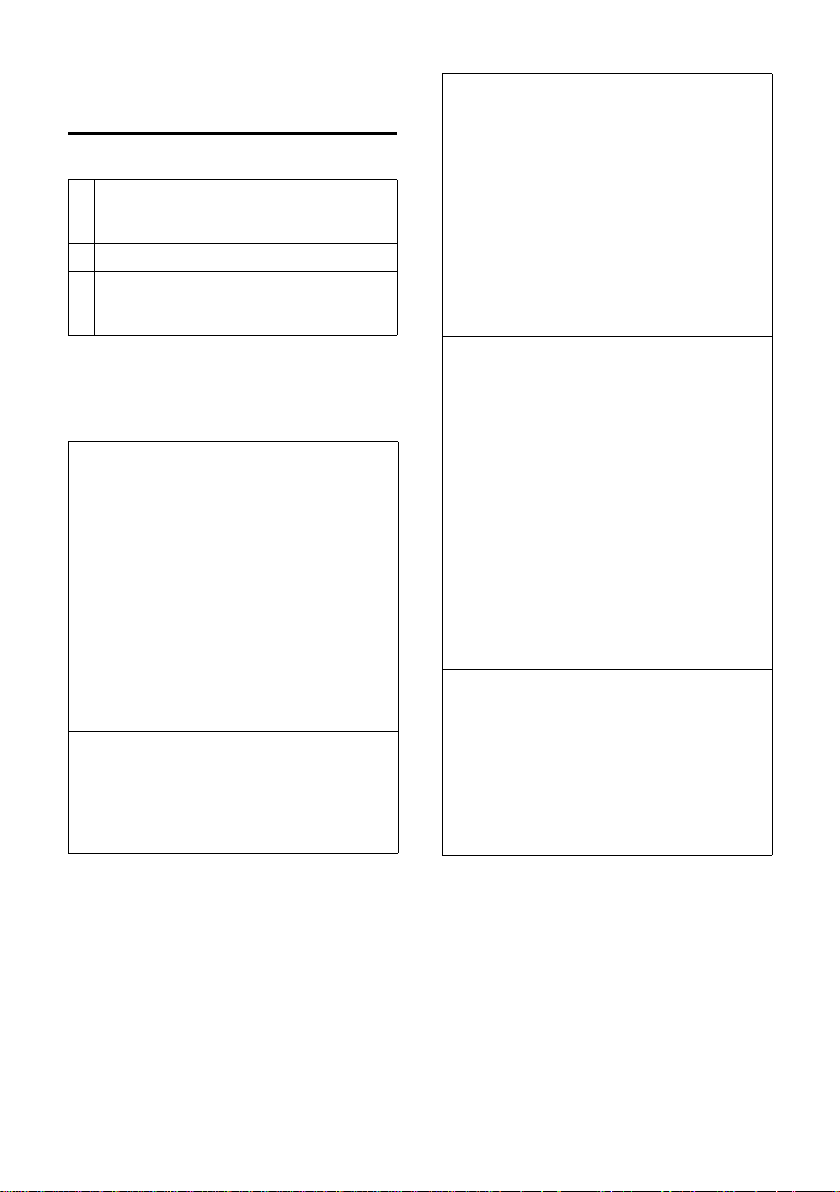
SMS (messaggi di testo)
Eliminazione delle anomalie
degli SMS
Codici di errore durante l’invio
E0 Soppressione continua del numero di
telefono attiva (CLIR) oppure trasmissione
numero di telefono non abilitata.
FE Errore durante il trasferimento di SMS.
FD Errore durante l’instaurazione del
collegamento con il centro servizi, vedi
possibili soluzioni a problemi.
Possibili soluzioni a problemi
La seguente tabella contiene un elenco
delle anomalie e delle possibili cause con
le istruzioni per la loro eliminazione.
Non è possibile inviare.
1. Non si è abbonati al servizio CLIP con
l’operatore di rete.
¥ Attivare questa funzione con l’operatore.
2. Il trasferimento dell’SMS è stato interrotto
(per esempio da una chiamata.
¥ Rinviare l’SMS.
3. Questo servizio non viene supportato
dall’operatore di rete con il quale siete
abbonati.
4. Il numero del centro servizi non è inserito o
è sbagliato.
¥ Inserirlo (pag. 36).
Si riceve un SMS con testo incompleto.
1. La memoria del telefono è esaurita.
¥ Cancellare gli SMS vecchi (pag. 33).
2. Il secondo operatore di rete non aveva
ancora trasmesso il resto dell’SMS.
Non si ricevono nuovi SMS.
1. È stata cambiata la ID della casella postale.
¥ Informare il vostro partner SMS che la ID
è stata cambiata o ripristinare la
modifica (pag. 35).
2. La casella postale non è ancora attiva.
¥ Attivare la casella (pag. 35).
3. Il trasferimento di chiamata (Inoltro) è
attivo con Trasf: Immediato oppure il
trasferimento è attivato Immediato per la
segreteria di rete.
¥ Modificare il trasferimento di chiamata.
L’SMS viene letto.
1. La voce “visualizzare numeri di telefono”
non è impostata.
¥ Abbonarsi a questo servizio con il
proprio operatore (a pagamento).
2. Gli operatori di rete fissa o mobile non
hanno stipulato accordi commerciali per lo
scambio di SMS.
¥ Informarsi presso l’operatore SMS di rete
fissa.
3. L’apparecchio finale viene riconosciuto dal
provider degli SMS come non abilitato al
servizio SMS alla rete fissa, cioè non si è più
registrati.
¥ Informarsi presso l’operatore SMS di rete
fissa
Ricezione solo di giorno.
L’apparecchio finale non è registrato nel
database del vostro provider SMS come
abilitato al servizio, cioè non si è più
registrati.
¥ Informarsi presso l’operatore SMS di rete
fissa.
¥ Abbonarsi (nuovamente) al servizio di
ricezione SMS (vedi sopra).
38
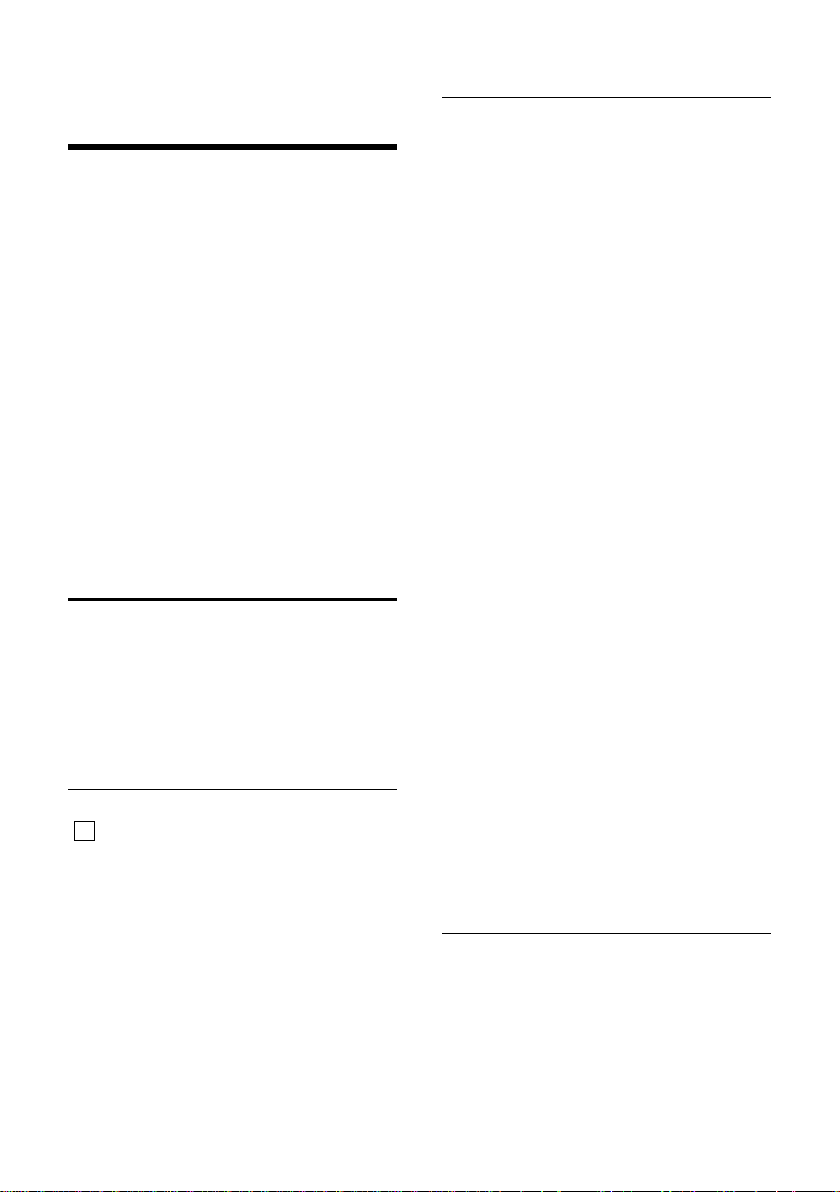
Utilizzare la segreteria telefonica di Gigaset S685
‰
Utilizzare la segreteria
telefonica di Gigaset S685
È possibilie utilizzare la segreteria
telefonica, che è integrata sulla base,
tramite i tasti della base (v. pag. 2), dal
portatile o da remoto (da un altro
telefono/cellulare). È possibile registrare i
propri annunci solamente dal portatile.
Modalità di annuncio
È possibile utilizzare la segreteria
telefonica in due modi diversi.
u In modalità Segreteria il chiamante
sente l’annuncio e può lasciare un
messaggio.
u In modalità Risponditore il chiamante
sente l’annuncio, ma non può lasciare
un messaggio.
Gestione della segreteria
telefonica tramite il portatile
Se durante il servizio si riceve una
segnalazione acustica o un avviso,
l’altoparlante del portatile si attiva
automaticamente. Con il tasto viva voce
d lo si disattiva.
Attivare/disattivare la segreteria
telefonica
v ¢ Ð ¢ Segreteria ¢ Attivazione
(=attiva)
Dopo aver attivato la segreteria telefonica,
viene annunciato il tempo di memoria
residuo. Se l’ora non è stata ancora
impostata (pag. 10), segue il relativo
annuncio. Sul display viene visualizzato il
simbolo ×.
La segreteria telefonica utilizza l’annuncio
memorizzato. In assenza di annunci
personali, viene utilizzato l’annuncio
standard predefinito.
Registrare un annuncio personale
v ¢ Ð ¢ Segreteria ¢Gest annunci
¢ Registra annuncio / Registra rispondit.
§OK§ Premere il tasto funzione per
iniziare la registrazione.
Si sente il segnale di inizio (suono breve).
¤ Registrare ora l’annuncio (almeno
3sec.).
§Fine§ Premere il tasto funzione per
terminare la registrazione.
Premendo a oppure ” la
registrazione viene interrotta. Con
possibile ripetere le procedura di
registrazione.
A registrazione conclusa, l’annuncio viene
riprodotto così potete ascoltare se è di
vostro gradimento. Premendo
può registrare un nuovo annuncio.
§OK§ è
§Nuovo § si
Nota:
u La registrazione termina
automaticamente se si superano i
170 sec. oppure se si effettuano pause
superiori a 2 sec.
u Qualora la registrazione venga
annullata, la segreteria telefonica
continuerà ad utilizzare l’annuncio
standard.
u Se la memoria della segreteria è
esaurita, la segreteria passa alla
modalità Risponditore.
¤ Cancellare i messaggi vecchi, la
segreteria telefonica torna
automaticamente alla modalità
Segreteria. Eventualmente ripetere la
registrazione.
Ascoltare gli annunci
v ¢ Ð ¢ Segreteria ¢Gest annunci
¢ Asc. annuncio / Asc. rispondit.
Se non è stato registrato alcun annuncio
personalizzato, verrà riprodotto
l’annuncio standard.
39
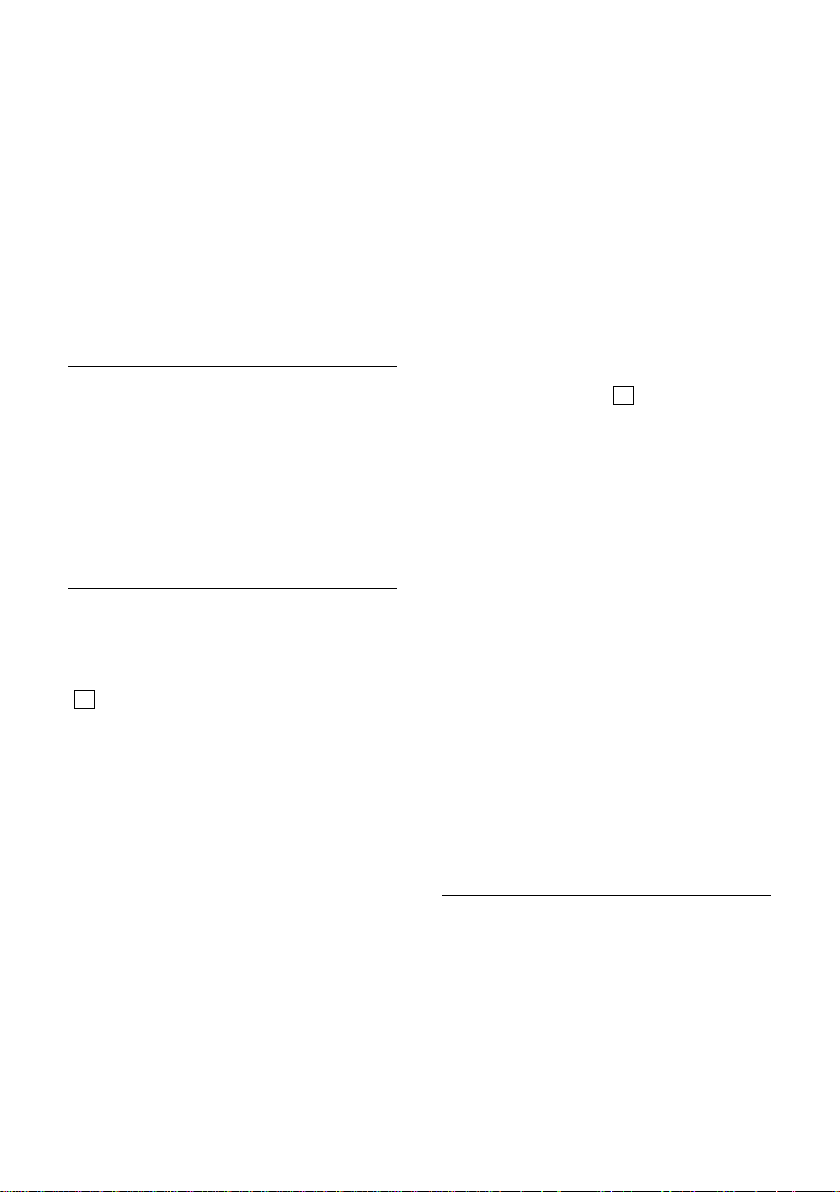
Utilizzare la segreteria telefonica di Gigaset S685
‰
‰
Per registrare nuovi messaggi, durante
l’ascolto dell’annuncio:
§Nuovo § Premere il tasto funzione.
Se la memoria della segreteria è esaurita,
la segreteria passa alla modalità
Risponditore.
¤ Cancellare i messaggi vecchi, la
segreteria telefonica torna
automaticamente alla modalità
Segreteria. Eventualmente ripetere la
registrazione.
Cancellare gli annunci
v ¢ Ð ¢ Segreteria ¢ Gest annunci
¢ Canc.annuncio / Canc.rispondit.
§Sì§ Premere il tasto funzione per
confermare.
a Premere a lungo (stand-by).
Una volta cancellato verrà utilizzato
l’annuncio standard.
Selezionare la modalità d’annuncio
Si può scegliere tra Segreteria e
Risponditore.
¢ Ð ¢ Segreteria ¢ Gest annunci
v
¢ Modo ¢ Segreteria / Risponditore
(=attiva)
a Premere a lungo (stand-by).
La modalità selezionata rimane salvata
anche dopo che la segreteria telefonica è
stata spenta.
Se nella modalità Segreteria la memoria dei
messaggi è piena, la segreteria passa alla
modalità Risponditore e si riceve l’avviso di
cancellare i messaggi vecchi.
¤ Cancellare tutti i messaggi vecchi.
Dopo la cancellazione la segreteria torna
automaticamente nella modalità
impostata cioè si deve riselezionare la
modalità desiderata per la registrazione.
Impostare la registrazione/modalità
alternata
Con l’impostazione Alternato è possibile
cambiare la modalità d’annuncio per il
tempo impostato.
Esempio: è impostata la modalità
Segreteria. Quando si attiva la modalità
Alternato e si imposta un intervallo di
tempo (per es. dalle 18.00 alle 8.00), la
segreteria in questo intervallo si imposta
nella modalità Risponditore. Al di fuori di
questo intervallo (dalle 8.01 alle 17.59) è
attiva la modalità Segreteria.
¢ Ð ¢ Segreteria ¢ Gest annunci
v
¢ Modo ¢ Alternato (=attiva)
¤ Modificare i dati su più righe:
Da:
Inserire ore/minuti a 4 cifre per l’inizio
dell’intervallo.
A:
Inserire ore/minuti 4 cifre per la fine
dell’intervallo.
Attivazione
Selezionare On oppure Off.
¤ Salvare le modifiche con §Salva§.
Se la memoria dei messaggi è piena e se è
stato selezionato Attivazione On, il
salvataggio viene interrotto e si riceve
l’avviso di cancellare i messaggi vecchi.
¤ Cancellare i messaggi vecchi e ripetere
l’impostazione.
Non appena si modifica la modalità
d’annuncio (pag. 40), la funzione Alternato
viene disattivata automaticamente.
Ascoltare i messaggi
Ad ogni messaggio vengono associate la
data e l’ora di ricezione (se
precedentemente impostate, pag. 10) e
visualizzate durante l’ascolto. Durante la
trasmissione dei numeri di telefono viene
visualizzato il numero del chiamante. Se il
numero del chiamante è memorizzato
nella rubrica e gli è stato associato un
nome, sul display verrà visualizzato il
nome.
40

Utilizzare la segreteria telefonica di Gigaset S685
Ascoltare i nuovi messaggi
I messaggi nuovi, non ancora ascoltati,
vengono segnalati con il simbolo à sul
display e il lampeggiamento del tasto f
sul portatile.
f Premere il tasto messaggi.
Segr.tel.: Selezionare e premere
Un annuncio vi avviserà se ci sono/non ci
sono nuovi messaggi.
Se ci sono nuovi messaggi, la riproduzione
comincia subito dopo il primo messaggio.
Dopo aver ascoltato l’ultimo messaggio, si
sente un tono di avviso finale e l’annuncio
del tempo restante per la registrazione.
Se il messaggio è stato salvato con la data
e l’ora, si ha il relativo annuncio prima
dell’ascolto del messaggio.
§OK§.
Ascoltare i messaggi precedenti
È possibile ascoltare i messaggi precedenti
(vecchi), quando non ci sono più
messaggi nuovi. Iniziare l’ascolto come
descritto in "Ascoltare i nuovi messaggi”.
Un nuovo messaggio passa allo stato
“vecchio”, dopo l’ascolto del momento di
entrata e della data (dopo circa 3 secondi).
Interrompere e controllare la riproduzione
Durante l’ascolto dei messaggi:
2 Interrompere la riproduzione.
Per continuare premere
nuovamente 2.
t oppure
Per tornare al messaggio
precedente.
s oppure 3
Per passare al messaggio
successivo.
2 x s Per passare al messaggio dopo
quello successivo.
Se interrotta per più di un minuto, la
segreteria telefonica torna in stand-by.
Contrassegnare un messaggio come
“nuovo”
Un messaggio “vecchio”, cioè già
ascoltato, viene rivisualizzato come
“nuovo“.
Durante la riproduzione del messaggio:
* Premere il tasto asterisco.
Un annuncio comunica il nuovo stato del
messaggio.
Oppure:
§Opzioni§ Aprire il menu.
Sel. come nuovo
Selezionare e premere
La riproduzione del messaggio attuale
viene interrotta. Eventualmente parte la
riproduzione del messaggio successivo.
Il tasto f sul portatile lampeggia.
§OK§.
Copiare il numero di telefono di un
messaggio nella rubrica telefonica
Vedere „Copiare un numero di telefono da
una lista nella rubrica“, pag. 25.
Cancellare un messaggio
È possibile cancellare tutti o solo singoli
messaggi vecchi.
Cancellare tutti i messaggi vecchi
Durante la riproduzione o la pausa:
§Opzioni§ Premere il tasto funzione.
Cancella vecchi
Selezionare e premere
§Sì§ Premere il tasto funzione per
confermare la selezione.
Cancellare singoli messaggi vecchi
Durante la riproduzione o la pausa:
§Cancella§ Premere il tasto funzione.
§OK§.
41

Utilizzare la segreteria telefonica di Gigaset S685
‰
Trasferire una chiamata esterna alla
segreteria telefonica
È possibile rispondere ad una chiamata
mentre la segreteria telefonica registra un
messaggio oppure viene utilizzata da
remoto:
§Rispondi§
c /
Premere il tasto di impegno
linea oppure il tasto funzione.
La registrazione viene interrotta e si può
parlare con il chiamante.
Se alla registrazione la chiamata è già
stata registrata per almeno 2 sec., viene
visualizzata come messaggio nuovo. Il
tasto f sul portatile lampeggia.
È possibile accettare una chiamata anche
se non viene visualizzata sul portatile.
Inoltrare una chiamata esterna alla
segreteria telefonica
È possibile inoltrare alla segreteria
telefonica una chiamata esterna in arrivo,
anche se la segreteria è spenta.
Prerequisito: sulla segreteria telefonica
c’è ancora spazio disponibile per la
registrazione.
Sul portatile viene segnalata una
chiamata esterna:
Ÿ Premere il tasto funzione.
La segreteria telefonica entra subito in
modalità di registrazione e riceve la
chiamata. Il tempo impostato per la
ricezione delle chiamate (pag. 43) viene
ignorato.
La registrazione viene segnalata sul display da un avviso e salvato come nuovo
messaggio nella lista della segreteria telefonica.
§Fine§ Premere il tasto funzione per
terminare la registrazione.
La durata massima di registrazione
dipende dallo spazio libero nella memoria
della segreteria. Se la memoria è piena, si
sente un segnale di fine e la registrazione
viene interrotta. La conversazione
registrata fino a quel momento viene
salvata nella lista della segreteria
telefonica come nuovo messaggio.
¤ Cancellare i messaggi vecchi.
Dopo aver cancellato i messaggi la
segreteria telefonica ritorna
automaticamente nella modalità
impostata.
Attivare/disattivare l’ascolto
amplificato
È possibile ascoltare i messaggi in fase di
registrazione sia dall'altoparlante della
base che da quello dei portatili registrati.
Attivare/disattivare permanentemente
l’ascolto amplificato
v ¢ Ð ¢ Segreteria ¢Ascolto msg
¢ Portatile
(=attiva)
a Premere a lungo (stand-by).
È possibile disattivare la funzione Ascolto
msg durante la registrazione.
Attivare/disattivare la registrazione
È possibile ricevere una chiamata esterna
dalla segreteria telefonica.
¤ Informare l’interlocutore che la
conversazione viene registrata.
§Opzioni§ Aprire il menu.
Registra Selezionare e premere §OK§.
42
Disattivare l’ascolto della
registrazione in corso
a Premere il tasto di fine
chiamata.
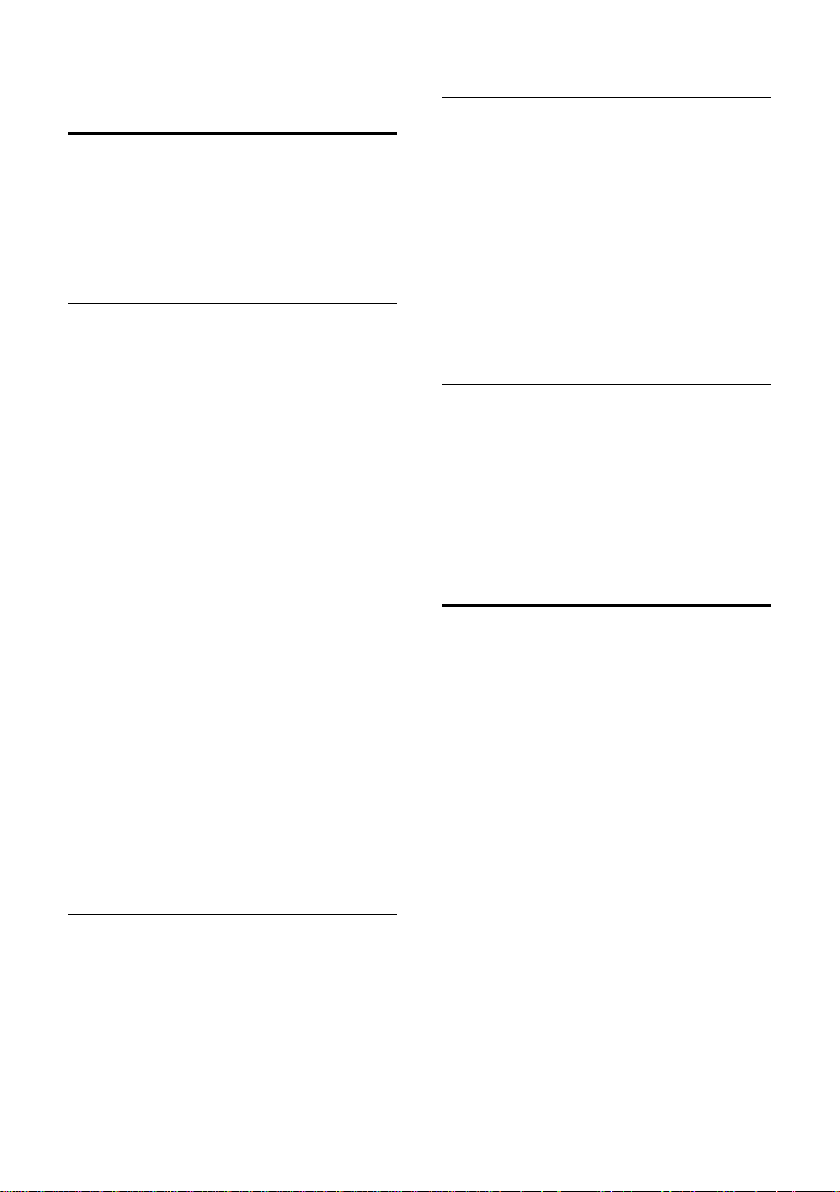
Utilizzare la segreteria telefonica di Gigaset S685
Impostare la segreteria
telefonica
Al momento dell’acquisto la segreteria
telefonica è già impostata. È possibile
effettuare impostazioni individuali dal
portatile.
Risposta automatica/Funzione salva
scatti
È possibile impostare il momento in cui si
vuole che la segreteria accetti una
chiamata.
Si può scegliere tra: Subito, dopo 10 sec.,
18 sec. oppure 30 sec. e l’impostazione per
il risparmio dei costi Automatico.
Automatico vale per la risposta alla
chiamata:
u se non ci sono dei nuovi messaggi, la
segreteria accetta una chiamata dopo
18 sec.
u se ci sono dei nuovi messaggi, la
chiamata viene accettata dopo 10 sec.
Con il comando a distanza si può sapere
dopo circa 15 sec. se sono stati lasciati
nuovi messaggi (altrimenti la segreteria
telefonica avrebbe accettato la chiamata).
Quando si termina subito la chiamata, non
c’è alcun costo.
¢ Ð ¢ Segreteria ¢ Risposta segr
v
r Selezionare Subito / 10 sec. /
18 sec. / 30 sec. / Automatico.
§Salva§ Premere il tasto funzione.
a Premere a lungo (stand-by).
Stabilire la durata della registrazione
È possibile impostare la durata massima di
registrazione di un messaggio. Si può
scegliere tra: 1, 2, 3 Min. oppure illimitata.
¢ Ð ¢ Segreteria ¢ Lunghezza reg.
v
r Selezionare la durata della
registrazione.
§Salva§ Premere il tasto funzione.
Impostare la qualità della registrazione
Impostare la qualità di registrazione dei
messaggi. Si può scegliere tra: Messaggio
lungo, Qualità buona, Qualità eccellente. Se la
qualità è alta il tempo di registrazione
diminuisce.
¢ Ð ¢ Segreteria ¢ Qualità registr.
v
r Selezionare la qualità della
registrazione.
§Salva§ Premere il tasto funzione.
Cambiare la lingua per il controllo
vocale e l’annuncio standard
vN5O2
Inserire le cifre e con
§OK§ Impostare il tedesco.
2 §OK§ Impostare il francese.
3 §OK§ Impostare l’italiano.
Ripristinare la selezione rapida
sulla segreteria telefonica
Al momento dell’acquisto, la segreteria
telefonica è già impostata per la selezione
rapida con il tasto . Se per la selezione
rapida è stata impostata la Segreteria di
Rete (pag. 45), tale impostazione può
essere ripristinata.
¢ Ð ¢ Segreteria ¢ Impost.tasto 1
v
Segreteria / Segr. di rete
Selezionare e premere
a Premere a lungo (stand-by).
Dopo aver selezionato la segreteria
telefonica o la segreteria di rete, premere
a lungo il tasto . Si viene collegati
direttamente.
L’impostazione per la selezione rapida vale
per tutti i portatili Gigaset S68H.
§OK§.
43
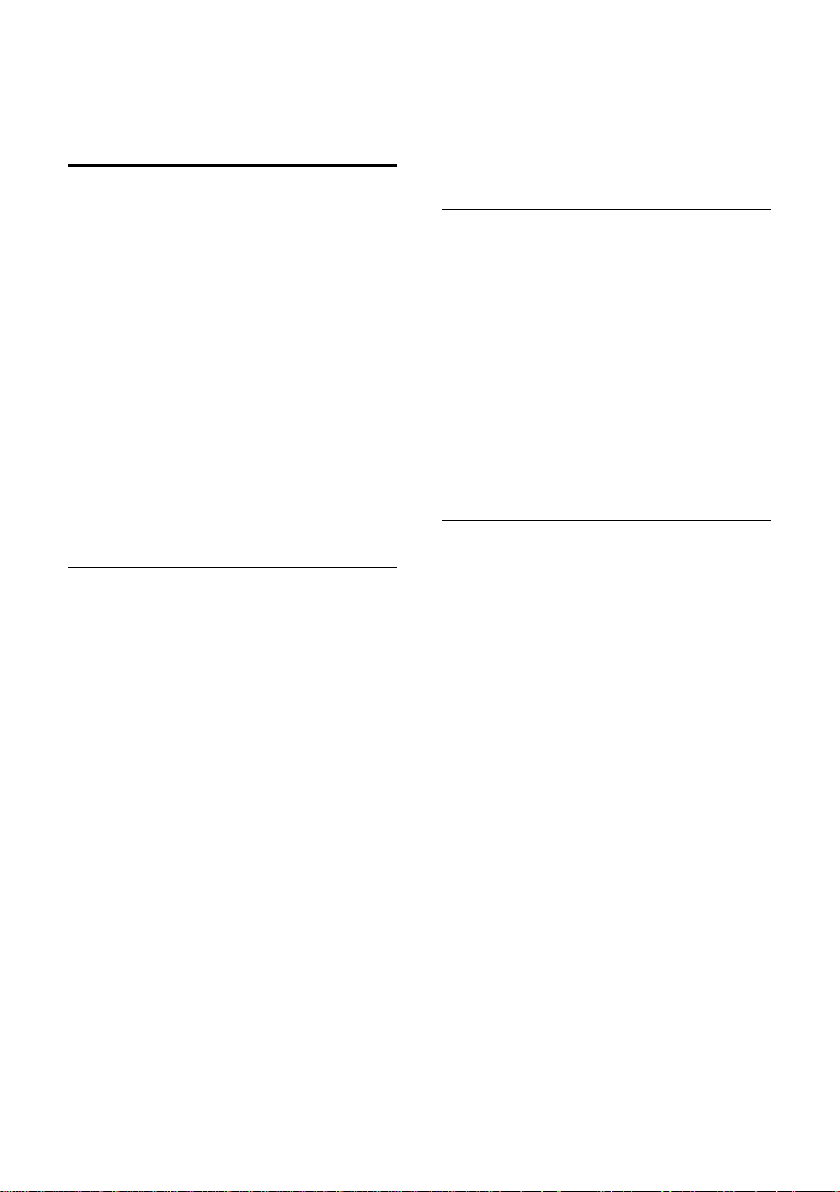
Utilizzare la segreteria telefonica di Gigaset S685
Comandare la segreteria
telefonica da un apparecchio
(comando a distanza)
È possibile interrogare o attivare la
segreteria telefonica da qualsiasi altro
telefono (per es. in albergo, cabina
telefonica) oppure richiamare la
segreteria telefonica tramite un SMS.
Prerequisiti:
u Aver impostato un PIN di sistema
diverso da 0000 (pag. 61).
u Il telefono che deve essere comandato
a distanza include la selezione a toni
(MFV), cioè quando si preme un tasto si
sentono diversi toni. In alternativa è
possibile utilizzare un trasmettitore di
codice (disponibile in commercio).
Chiamare la segreteria telefonica e
ascoltare i messaggi
~ Selezionare il proprio numero
di telefono.
9~ Durante l’ascolto dell’annucio:
premere a lungo il tasto 9 e
inserire il PIN di sistema.
La segreteria comunica se sono presenti
nuovi messaggi. La riproduzione dei
messaggi viene avviata. La segreteria
telefonica può essere ora comandata
utilizzando la tastiera oppure con il
comando vocale.
Comandare la segreteria telefonica
mediante la tastiera
Il comando avviene mediante i seguenti
tasti:
A Per tornare all’inizio del
messaggio attuale.
B Per interrompere la
riproduzione. Per continuare
premere nuovamente.
3 Per passare al messaggio
successivo.
: Per contassegnare il
messaggio come “nuovo”.
0 Per cancellare il messaggio
attuale.
Attivare la segreteria telefonica
¤ Telefonare a casa e lasciare squillare
finchè si sente: “Inserire PIN”.
~
La segreteria telefonica è attivata. Si sente
l’annuncio che informa sul tempo di
memoria residuo.
La riproduzione dei messaggi viene
avviata.
Non è possibile disattivare la segreteria
telefonica a distanza.
Iniziare l’ascolto della chiamata dalla
segreteria telefonica con SMS
Prerequisito: deve essere stato
memorizzato un numero d’avviso (v.
pag. 34).
È possibile inviare un SMS alla segreteria
telefonica dal telefono (dal portatile
oppure da un altro apparecchio in grado di
supportare gli SMS) di cui è stato salvato il
numero d’avviso e venire richiamati. Dopo
la ricezione della chiamata inizia la
riproduzione dei messaggi.
L’SMS deve contenere:
*<PIN di sistema>*<Numero da
richiamare>*
Il numero da richiamare è opzionale.
Esempi:
*4711* oppure *4711*089123456*
Viene selezionato, se inserito, il numero
da richiamare, altrimenti il numero
d’avviso.
È possibile utilizzare la segreteria
telefonica mediante tastiera oppure con il
controllo vocale, come descritto nei
paragrafi precedenti.
Inserire il PIN di sistema.
44

Utilizzare la segreteria di rete
‰
Utilizzare la segreteria
di rete
La segreteria di rete è la segreteria
telefonica presente nella rete del proprio
operatore. Può essere usata solo se è stata
richiesta all’operatore di rete
sottoscrivendo un abbonamento.
Impostare la segreteria di rete
per la selezione rapida
Con la selezione rapida è possibile
interrogare direttamente la segreteria di
rete o la segreteria telefonica integrata
(solo Gigaset S685).
Gigaset S680: la segreteria di rete è già
impostata per la selezione rapida. Bisogna
solo inserire il numero di telefono della
segreteria di rete.
Gigaset S685: la segreteria telefonica
integrata è già impostata per la selezione
rapida. È possibile impostare ad es. la
Combox Basic da Swisscom Fixnet al posto
della segreteria telefonica. Informarsi
presso l’operatore di rete.
Chiamare la segreteria di rete
Premere a lungo. Ci si collega
direttamente alla segreteria di
rete.
d Eventualmente premere il
tasto viva voce d. Si sente
l’annuncio della segreteria di
rete.
Ascoltare un messaggio dalla
segreteria di rete
All’arrivo di un nuovo messaggio viene
visualizzato sul display il numero della
segreteria di rete se è stata attivata la
trasmissione dei numeri di telefono.
Quando si risponde a tale chiamata, i
nuovi messaggi vengono riprodotti. Se
non si risponde, il numero della segreteria
di rete viene visualizzato nella lista delle
chiamate perse/non risposte e il tasto dei
messaggi lampeggia (pag. 27).
Impostare la segreteria di rete per la
selezione rapida e registrare il numero di
telefono della segreteria di rete
v ¢ Ð ¢ Segreteria ¢ Impost.tasto 1
Segr. di rete Selezionare a premere §OK§
( = attiva).
~ Inserire il numero della
segreteria di rete.
§Salva§ Premere il tasto funzione.
a Premere a lungo (stand-by).
L’impostazione vale per tutti i portatili
Gigaset S68H.
45

Utilizzare più portatili
Utilizzare più portatili
Registrare i portatili
Sulla base è possibile registrare fino a sei
portatili.
Un portatile Gigaset S68H può essere
registrato su un massimo di quattro basi
compatibili.
Registrazione manuale di
Gigaset S68H su Gigaset S680/S685
Prerequisito: il portatile non è registrato
su nessuna base.
La registrazione del portatile sulla base
avviene automaticamente.
¤ Collocare il portatile con il display
rivolto davanti.
La registrazione può durare fino a 5
minuti. Durante questo lasso di tempo sul
display viene visualizzato Proced.Registraz.
e il nome della base lampeggia, per es.
Base 1. Al termine della registrazione sul
display viene visualizzato il numero
interno del portatile, per es. INT 2 per il
numero interno 2. Al portatile viene
assegnato il numero il numero libero
interno più basso (1–6). Se i numeri
interni 1–6 sono già stati assegnati, il
numero 6 viene sovrascritto, se il portatile
con il numero interno 6 si trova in standby.
Nota:
– La registrazione automatica avverrà solo
qualora non si stia telefonando dalla base.
– Premendo un tasto qualsiasi, la
registrazione automatica verrà interrotta.
– Qualora la registrazione automatica non
funzionasse, il portatile dovrà essere
registrato manualmente.
– È possibile modificare il nome del portatile
(v. pag. 49).
Registrazione manuale di
Gigaset S68H su Gigaset S680/S685
La registrazione del portatile deve essere
eseguita sul portatile e sulla base.
Al termine della registrazione sul display
viene visualizzato il numero interno del
portatile, per es. INT 1. In caso contrario
ripetere l’operazione.
Sul portatile
v ¢ Ð ¢ Portatile ¢Reg. Portatile
s Selezionare la base, per es.
Base 1 e premere
~ Inserire il PIN di sistema della
base (impostazione di default:
0000) e premere
display lampeggia, per
esempio Base 1.
§OK§.
§OK§. Sul
Sulla base
Sulla base entro 60 secondi premere a
lungo (circa 3 secondi) il tasto di
Registrazione/Paging (pag. 2).
Registrazione di altri portatili
È possibile registrare altri portatili Gigaset,
portatili conformi allo standard GAP nel
modo seguente.
Sul portatile
¤ Predisporre il portatile in modalità di
registrazione seguendo le relative
istruzioni d’uso.
Sulla base
Premere a lungo (circa 3 secondi) il tasto
di Registrazione/Paging sulla base
(pag. 2).
46

Utilizzare più portatili
Cancellare i portatili
Da ogni portatile Gigaset S68H registrato
è possibile cancellare qualsiasi altro
portatile.
u Aprire la lista dei portatili.
Il portatile utilizzato in questo
momento è contrassegnato
con <.
s Selezionare il portatile da
cancellare.
§Opzioni§ Aprire il menu.
Cancella portatile
Selezionare e premere
~ Inserire il PIN di sistema e
premere
§Sì§ Premere il tasto funzione.
§OK§.
§OK§.
Cercare il portatile („Paging“)
È possibile cercare il portatile con l’ausilio
della base.
¤ Sulla base premere brevemente il
tasto di Ricerca Portatile/Paging
(pag. 2).
¤ Tutti i portatili squillano
contemporaneamente („Paging“),
anche se le suonerie sono disattivate.
Terminare la ricerca
¤ Premere brevemente il tasto di Ricerca
Portatile/Paging sulla base oppure
premere il tasto impegno linea c sul
portatile.
Cambiare base
Se è registrato su varie basi, il portatile
può essere impostato su una base
specifica o sulla base con la migliore
ricezione (Base migliore).
¢ Ð ¢ Portatile ¢ Scegli base
v
s Selezionare una delle basi
registrate oppure Base migliore
e premere
§OK§.
Telefonare sulla linea interna
Le chiamate interne con altri portatili
registrati sulla stessa base sono gratuite.
Chiamare un determinato portatile
u Aprire la lista dei portatili.
~ Inserire il numero del
portatile.
Oppure:
u Aprire la lista dei portatili.
s Selezionare il portatile.
c Premere il tasto impegno
linea.
Chiamare tutti i portatili (“Chiamata
collettiva”)
u Aprire la lista dei portatili.
* Premere il tasto asterisco.
Vengono chiamati tutti i
portatili.
Terminare la chiamata
a Premere il tasto di fine
chiamata.
Trasferire la chiamata ad un altro
portatile
Le chiamate esterne possono essere
inoltrate ad altri portatili (trasferimento di
chiamata).
u Aprire la lista dei portatili.
L’utente esterno sente un
motivo musicale se attivato (v.
pag. 62).
s Selezionare il portatile oppure
Chiamata Collettiva e premere
§OK§.
Quando l’utente interno risponde:
¤ Segnalare eventualmente la chiamata
esterna.
a Premere il tasto di fine
chiamata.
La chiamata esterna viene inoltrata
all’altro portatile.
47

Utilizzare più portatili
‰
Se l’utente interno non risponde o è
occupato, premere il tasto funzione
per riprendere la chiamata esterna.
Nel corso del trasferimento della chiamata
è anche possibile premere il tasto di fine
chiamata a prima che l’interno (altro
portatile) chiamato risponda.
Se l’utente interno non risponde o è
occupato, la chiamata torna
automaticamente al vostro telefono (sul
display compare Richiamata).
§Fine§,
Consultazione sulla linea interna
Se si sta parlando con un utente esterno
contemporaneamente è possibile
chiamare un utente interno, per
consultazione.
u Aprire la lista dei portatili.
L’utente esterno sente un
motivo musicale, se attivato
(v. pag. 62).
s Selezionare il portatile e
premere
§OK§.
Terminare la consultazione
§Fine§ Premere il tasto funzione.
Si è collegati nuovamente con l’utente
esterno.
Accettare/respingere l’avviso di
chiamata
Se durante la conversazione interna
giunge una seconda chiamata dalla linea
esterna, si sente un breve tono di avviso.
In caso di trasmissione del numero di
telefono, sul display è visualizzato il
numero del chiamante.
Interrompere una chiamata sulla linea
interna e rispondere a quella esterna
§Rispondi§ Premere il tasto funzione.
La chiamata interna viene terminata. Si è
collegati con il chiamante esterno.
Rifiutare una chiamata esterna
§Rifiuta§ Premere il tasto funzione.
Il tono di avviso viene disattivato. Si
rimane collegati con l’utente interno. Si
può ancora sentire la suoneria sugli altri
portatili registrati.
Inclusione di un utente interno in
una chiamata esterna
Prerequisito: la funzione Inclusione int. è
stata attivata.
Si sta effettuando una conversazione
esterna. Un utente interno può inserirsi in
questa chiamata e partecipare alla
conversazione. L’inclusione viene
segnalata a tutti gli interlocutori con un
segnale acustico.
Attivare/disattivare l’inclusione
interna
v ¢ Ð ¢ Stazione base ¢ Altre funzioni
¢ Inclusione int.
Attivare o disattivare le funzione
premendo il tasto
a Premere a lungo (stand-by).
L’inclusione interna
La linea è occupata da una chiamata
esterna. Sul display viene visualizzato
l’avviso corrispondente. Si desidera
partecipare alla conversazione in corso.
c Premere a lungo il tasto di
Si entra in “Conferenza”. Tutti gli
interlocutori sentono un segnale acustico.
Durante quel momento sul display del
portatile viene visualizzato Conferenza e
non si può effettuare una chiamata.
§OK§ ( = attiva).
impegno linea.
48

Utilizzare più portatili
Terminare una “inclusione interna”
a Premere il tasto di fine
chiamata.
Tutti gli interlocutori sentono un segnale
acustico.
Se l’utente interno che ha iniziato la
conversazione preme il tasto di fine
chiamata a, per uscire, verrà
mantenuto il collegamento tra il portatile
che si è inserito e l’interlocutore esterno.
Modificare il nome di un portatile
Durante la registrazione, i nomi “INT 1“,
“INT 2“ ecc. vengono assegnati
automaticamente. Tuttavia possono
essere modificati. Il nome può essere
lungo al massimo 10 caratteri. Il nome
modificato viene visualizzato nella lista di
ogni portatile.
u Aprire la lista dei portatili.
Il proprio portatile è
contrassegnato con <.
s Selezionare il portatile.
§Modif.§ Premere il tasto funzione.
~ Inserire il nome.
§Salva§ Premere il tasto funzione.
Modificare il numero interno di
un portatile
Ad un portatile, durante la registrazione,
viene assegnato automaticamente il
numero libero più basso. Se tutti i posti
sono già occupati, il numero 6 sarà
sovrascritto, se il portatile corrispondente
è in stand-by. È possibile modificare i
numeri interni di tutti i portatili registrati
(1–6).
u Aprire la lista dei portatili. Il
proprio portatile è
contrassegnato con <.
Opzioni Aprire il menu.
Assegna numero
Selezionare e premere
Verrà visualizzata la lista dei
portatili.
s Il numero relativo al primo
portatile lampeggia. Scegliere
il portatile.
~ Inserire il nuovo numero
interno (1–6). Il numero
precedente viene sovrascritto.
§Salva§ Premere il tasto funzione per
salvare l’inserimento.
a Premere a lungo (stand-by).
Se un numero interno viene assegnato
due volte, si sente un tono di errore
(sequenza decrescente).
§OK§.
¤ Ripetere la procedura con un numero
libero.
Utilizzare il portatile come
Baby Call
Con questa funzione, se nella stanza in cui
è posizionato il portatile viene raggiunto il
livello di rumore impostato, viene
chiamato un numero interno o esterno
(anche di cellulare) precedentemente
memorizzato.
La chiamata Sorveglia Bimbo a un numero
esterno si interrompe dopo circa 90 sec.,
mentre la chiamata Sorveglia Bimbo ad un
numero interno (altro portatile Gigaset
dotato della medesima funzione) si
interrompe dopo circa 3 minuti (i tempi
tuttavia potrebbero cambiare). Durante la
chiamata tutti i tasti sono bloccati, tranne
quello di fine chiamata. Il microfono del
portatile è disattivato.
Se la funzione è attiva, le chiamate in
arrivo sul portatile vengono segnalate
senza squillo e visualizzate sul display.
Display e tastiera non sono illuminati,
anche i toni di avviso sono disattivati.
49
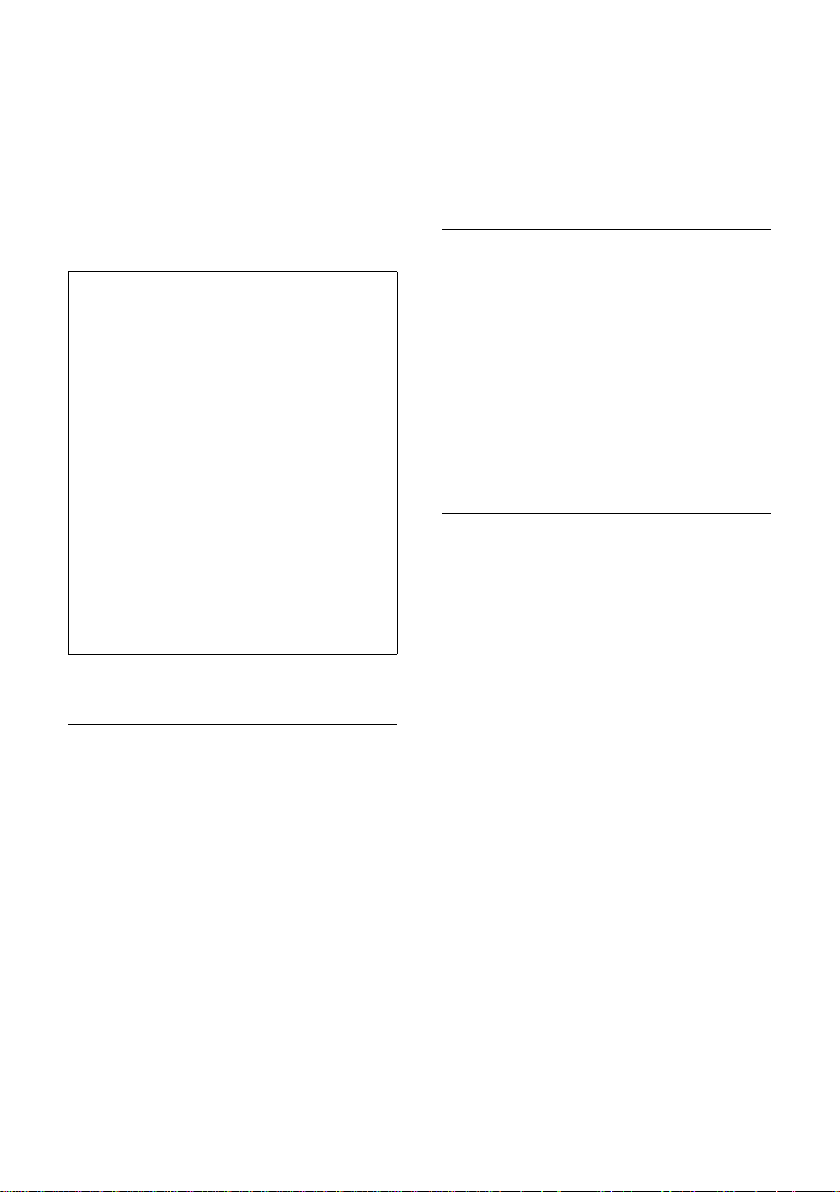
Utilizzare più portatili
Se si riceve una chiamata è possibile
rispondere; la funzione Sorveglia Bimbo
viene interrotta per la durata della telefonata. La funzione rimane però attivata.
Se si spegne il portatile, funzione
Sorveglia Bimbo si disattiva. Alla
riaccensione del portatile è necessario
attivare nuovamente questa funzione.
Attenzione!
– Al momento della messa in funzione
controllare con attenzione le
predisposizioni della funzione Sorveglia
Bimbo (per es. la sensibilità). Verificare
se la chiamata della funzione Sorveglia
Bimbo è destinata ad un numero
esterno.
– La funzione Sorveglia Bimbo attiva riduce
notevolmente l’autonomia del portatile.
Collocare il portatile nella sede di ricarica.
In questo modo si è sicuri che le batterie
non si scaricheranno.
– La distanza tra il portatile e il bambino deve
essere tra 1 e 2 metri. Il microfono deve
essere rivolto verso il bambino.
– Il numero verso il quale viene inoltrata la
chiamata Sorveglia Bimbo non deve
corrispondere ad una segreteria telefonica
attiva.
Attivare la funzione Sorveglia Bimbo e
inserire il numero di destinazione
v ¢ í ¢ Sorveglia Bimbo
¤ Modificare i dati su più righe:
Sorv.Bimbo:
Per attivare la funzione, selezionare On.
Allarme a:
Numero esterno: copiare il numero di
telefono dalla rubrica (premere il tasto
funzione
manualmente. Vengono visualizzate
soltanto le ultime 4 cifre.
Numero interno:
Ò) o digitarlo
§Opzioni§ ¢ INT ¢ §OK§
¢ s (scegliere il portatile al quale far
arrivare la chiamata oppure Chiamata
Collettiva, se si devono chiamare tutti i
portatili registrati)
¢ §OK§.
Livello:
Impostare la sensibilità per il livello di
rumore (basso oppure alto).
¤ Salvare le modifiche con §Salva§.
Modificare il numero di destinazione
esterno precedentemente impostato
v ¢ í ¢ Sorveglia Bimbo
s Passare alla riga Allarme a:.
X oppure §Cancella§
Cancellare il numero
precedente.
¤ In seri re il nu mero di de stin azio ne come
descritto alla voce „Attivare la funzione
Sorveglia Bimbo e inserire il numero di
destinazione“ (pag. 50).
Disattivare la funzione Sorveglia
Bimbo dall’esterno
Prerequisito: il telefono deve essere
impostato sulla selezione a toni (DTMF).
¤ Rispondere alla chiamata effettuata
dalla funzione Sorveglia Bimbo e
premere i tasti 9 ;.
Al termine del collegamento la funzione è
disattivata. Successivamente la funzione
Sorveglia Bimbo non effettua altre
chiamate. Le impostazioni della funzione
Sorveglia Bimbo rimanenti sul portatile
(per es. nessuno squillo) rimangono attive
fino a quando sul portatile non viene
premuto il tasto funzione
Se si desidera riattivare la funzione
Sorveglia Bimbo con lo stesso numero:
§Off§.
¤ Riattivare la funzione e salvare con
§Salva§ (pag. 50).
50
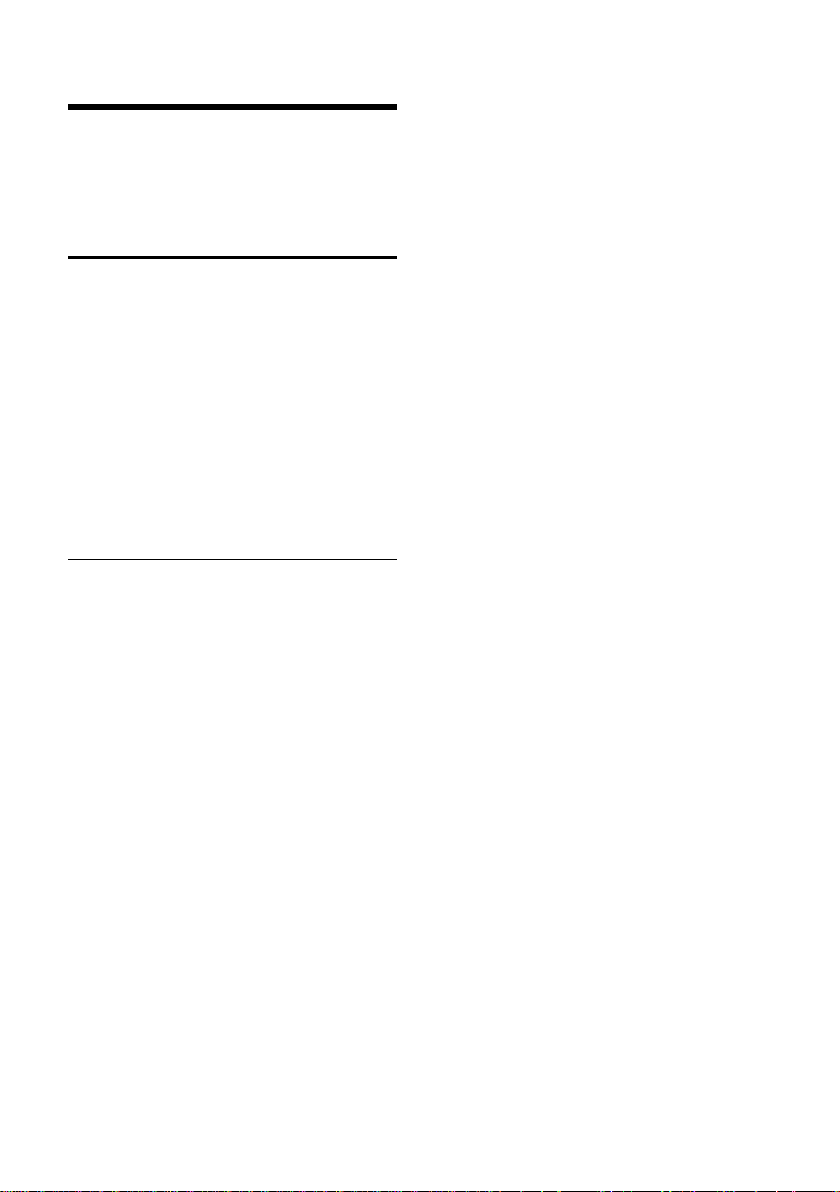
Impostare il portatile
Impostare il portatile
ll portatile è preimpostato. È possibile
personalizzare le impostazioni.
Accesso rapido alle funzioni e
ai numeri
Il tasto sinistro del display e i tasti Q e
2 fino a O possono essere assegnati
ad un numero o ad una funzione. Il tasto
destro è assegnato ad una funzione. È
possibile modificare l’assegnazione.
La selezione di un numero oppure l’avvio
di una funzione si effettua premendo il
tasto al quale il numero o la funzione sono
stati assegnati.
Assegnare una funzione al tasto
funzione sinistro del display o ai tasti
della tastiera
Prerequisito: il tasto al quale si vuole
assegnare la funzione è libero.
¤ Premere il tasto funzione }
oppure premere a lungo sul tasto della
cifra al quale si vuole assegnare
l'accesso rapido ad una funzione
specifica.
Si apre la lista con le possibili funzioni da
assegnare ai tasti. Si può scegliere tra:
Accesso rapido / Rubrica Speciale
Assegnare ad un tasto un numero della
rubrica telefonica oppure della rubrica
speciale.
Si apre la lista con le possibili funzioni
da assegnare ai tasti.
¤ Selezionare la voce e premere §OK§.
Cancellare o modificare la voce nella
rubrica telefonica oppure nella rubrica
speciale affinchè non interferisca con
l’assegnazione dei tasti o del tasto
funzione.
Sorveglia Bimbo
Assegnare ad un tasto il menu per
impostare ed attivare il Baby Call
(v. pag. 49).
Sveglia
Assegnare ad un tasto il menu per
impostare ed attivare la sveglia
(v. pag. 56).
Calendario
Richiamare il calendario/inserire un
nuovo appuntamento.
Bluetooth
Assegnare ad un tasto il menu
Bluetooth.
Funzioni Addizionali
Sono disponibili funzioni aggiuntive:
INT
Telefonare sulla linea interna
(v. pag. 47).
SMS
Assegnare ad un tasto il menu per le
funzioni degli SMS (v. pag. 30).
ServiziInfo
Assegnare ad un tasto
l’abbonamento di un Servizio Info
dal menu (pag. 36).
Notifica SMS
Assegnare ad un tasto l’attivazione
della notifica per gli SMS (pag. 34).
Chiamata Anonima
Sopprimere la trasmissione del
numero alla chiamata successiva
(pag. 20).
Se il tasto funzione sinistro è in uso, sulla
riga inferiore del display sopra il tasto
funzione viene visualizzata la funzione
scelta oppure il numero telefonico
(eventualmente abbreviato).
51

Impostare il portatile
‰
‰
‰
Avviare una funzione, selezionare un
numero
Con il portatile in stand-by premere a
lungo il tasto della tastiera o premere
brevemente il tasto funzione sinistro.
A seconda di cosa si è assegnato ai tasti:
u I numeri vengono selezionati
direttamente.
u Il menu della funzione si apre.
Modificare l’assegnazione dei tasti
Tasto funzione
¤ Premere a lungo il tasto funzione
sinistro o destro.
Si apre la lista con le assegnazioni
possibili.
¤ Proseguire come descritto per la prima
assegnazione dei tasti (pag. 51).
Tasti cifre della tastiera
¤ Premere brevemente i tasti delle cifre.
§Cambia Premere il tasto funzione.
Viene visualizzata la lista con
le assegnazioni possibili per i
tasti.
¤ Proseguire come descritto per la prima
assegnazione dei tasti (pag. 51).
Modificare la lingua del display
È possibile visualizzare sul display il menu
in diverse lingue.
¢ Ð ¢ Portatile ¢ Lingua
v
La lingua in uso è contrassegnata dal
simbolo .
s Selezionare la lingua e
premere
a Premere a lungo per tornare
in stand-by.
Se per sbaglio è stata impostata una
lingua incomprensibile:
v N 4
Premere in sequenza i tasti.
§OK§.
s Selezionare la lingua corretta
e premere
§OK§.
Impostare il display
È possibile scegliere tra quattro colori e
diversi livelli di contrasto.
¢ Ð ¢ Display
v
Aspetto colore
Selezionare e premere
s Scegliere il colore e premere
§OK§ ( = colore attuale).
a Premere brevemente
Contrasto Selezionare e premere §OK§.
r Selezionare il contrasto.
§Salva§ Premere il tasto funzione.
a Premere a lungo per tornare
in stand-by.
§OK§.
Impostare uno sfondo
In modalità stand-by è possibile
visualizzare uno sfondo dall’Archivio
(pag. 55) che sostituisca il display
standard. In tal modo, però, la data, l’ora e
il nome non saranno visibili.
In determinate situazioni lo sfondo non
viene visualizzato, per esempio, durante
una telefonata o quando il portatile non è
registrato.
Se è attivo uno sfondo, la voce del menu
Screensaver è contrassegnata con .
¢ Ð ¢ Display ¢Screensaver
v
Viene visualizzata l’impostazione attuale.
¤ Modificare i dati su più righe:
Attivazione
Selezionare On (viene visualizzato lo
sfondo) oppure Off (non viene
visualizzato lo sfondo).
Seleziona:
Eventualmente modificare lo sfondo
(vedere sotto).
¤ Salvare le modifiche: (pag. 70).
52

Impostare il portatile
‰
Se lo sfondo copre la visualizzazione,
premere brevemente a, per
visualizzare il display in stand-by con ora e
data.
Scelta dello sfondo
v ¢ Ð ¢ Display ¢ Screensaver
s Passare alla riga Seleziona.
§Visualiz.§ Premere il tasto funzione.
Viene visualizzato lo sfondo
attivato
s Selezionare l’immagine e
premere
§Cambia§.
¤ Salvare le modifiche: (pag. 70).
Impostare la modalità notturna
Quando il portatile si trova nella sede di
ricarica, l’illuminazione del display si
disattiva solo parzialmente. Se questa
condizione disturba, impostare la
modalità notturna. In questo modo,
quando il portatile si trova nella sede di
ricarica, l’illuminazione del display si
disattiva completamente.
¢ Ð ¢ Display ¢ Illuminazione
v
Viene visualizzata l’impostazione attuale.
¤ Modificare i dati su più righe:
In carica
Selezionare On oppure Off.
Non in carica
Selezionare On oppure Off.
Nota:
Con l’impostazione On il tempo di autonomia
del portatile si può ridurre notevolmente.
§Salva§ Premere il tasto funzione.
a Premere a lungo per tornare
in stand-by.
Attivare/disattivare la risposta
automatica ad una chiamata
Se è stata attivata questa funzione, per
rispondere ad una chiamata basta
sollevare il portatile dalla sede di ricarica,
senza dover premere il tasto impegno
linea c.
¢ Ð ¢ Portatile
v
Solleva e parla
Selezionare e premere
( = attiva).
a Premere a lungo per tornare
in stand-by.
§OK§
Modificare il volume di
conversazione
È possibile impostare il volume del viva
voce su cinque livelli e il volume del
ricevitore su tre livelli anche durante una
conversazione esterna.
In stand-by:
¢ Volume Portatile
t
r Impostare il volume.
s Passare alla riga Microfono.
r Selezionare il volume.
§Salva§ Eventualmente premere il
tasto funzione per salvare
l’impostazione in modo
permanente.
Per impostare il volume durante una
conversazione:
t Premere il tasto di
navigazione.
r Impostare il volume.
§Salva§ Eventualmente premere il
tasto funzione per salvare
l’impostazione in modo
permanente.
L’impostazione viene salvata
automaticamente dopo ca. 3 secondi
oppure premere il tasto funzione
§Salva§.
53

Impostare il portatile
Se t è occupato da un’altra funzione,
per es. da conversazione alternata
(pag. 21):
§Opzioni§ Aprire il menu.
Volume Selezionare e premere §OK§.
Effettuare le impostazioni (vedi sopra).
Nota:
È possibile impostare il volume di
conversazione, la suoneria e i toni di avviso
anche tramite il menu (v. pag. 16).
Modificare la suoneria
u Volume:
È possibile scegliere tra cinque livelli di
volume (1–5; per es. volume 2 =
ˆ) e „Crescendo“ (6;
aumento progressivo del volume ad
ogni squillo = ‰).
u Suoneria:
Si può scegliere tra 10 diverse melodie
oppure un qualsiasi Sound dal MediaPool (pag. 55).
È possibile impostare suonerie e melodie
diverse per le seguenti funzioni:
u Chiamate est.: per chiamate esterne
u Chiamate int.: per chiamate interne
u Appuntamenti: per appuntamenti
stabiliti (pag. 57)
u Tutte uguali: stessa suoneria per tutte le
funzioni.
Impostazione suoneria in funzione del
tipo di chiamata
Impostare il volume e la melodia in base al
tipo di chiamata.
In stand-by:
¢ Impost.suoneria
t
q Selezionare l’impostazione,
per es. Chiamate est., e premere
§OK§.
r Impostare il volume (1–6).
s Passare alla riga successiva.
r Selezionare la melodia.
§Salva§ Premere il tasto funzione per
salvare l’impostazione.
Suoneria uguale per tutte le chiamate
In stand-by:
t ¢ Impost.suoneria ¢ Tutte uguali
¤ Impostare il volume e la suoneria (vedi
„Impostazione suoneria in funzione del
tipo di chiamata“).
§Salva§ Dopo aver salvato premere il
tasto funzione per
confermare.
a Premere a lungo (stand-by).
Nota:
È possibile impostare il volume di
conversazione, la suoneria e i toni di avviso
anche tramite il menu (v. pag. 16).
Attivare/disattivare la suoneria
Durante una chiamata, prima di
impegnare la linea oppure in stand-by, è
possibile disattivare la suoneria sul proprio
portatile in modo permanente o per la
chiamata attuale. Non è possibile
riattivare la suoneria durante una
chiamata esterna.
Disattivare la suoneria in modo
permanente
* Premere a lungo il tasto
asterisco.
Sul display compare il simbolo Ú.
Riattivare la suoneria
* Premere a lungo il tasto
asterisco.
Disattivare la suoneria per la chiamata
attuale
§Suon.Off§ Premere il tasto funzione.
54

Impostare il portatile
Attivare/disattivare il tono di
attenzione
Al posto della suoneria è possibile attivare
un tono di attenzione. All’arrivo di una
chiamata si sente quindi un breve
segnale (“Beep”) al posto della suoneria.
* Premere il tasto asterisco a
lungo ed entro 3 sec.
§Beep§§ Premere il tasto funzione. Ora
una chiamata viene segnalata
attraverso un breve tono di
attenzione. Sul display viene
visualizzato º.
Media-Pool
Il Media-Pool del portatile gestisce suoni
utilizzabili come suoneria ed immagini
(immagini CLIP e sfondi) associate ad un
utente oppure impiegabili come sfondo;
prerequisito: trasmissione del numero di
telefono (CLIP). Il Media-Pool può gestire i
seguenti tipi di Media:
Simbolo Suono Formato
Ù Suonerie Standard
Foto
(Foto CLIP, sfondo)
Il simbolo nel Media-Pool viene
visualizzato prima del nome. Nel portatile
sono preimpostati diversi suoni mono- e
polifonici e immagini.
È possibile ascoltare i suoni disponibili e
visualizzare le immagini.
È possibile scaricare immagini da PC (v.
pag. 72). Se non c’è a disposizione
sufficiente memoria, è necessario prima
cancellare una o più immagini. Le
immagini preimpostate sono
contrassegnate con è. Non è possibile
rinominarle o cancellarle.
BMP
(128 x 100
oppure
128 x 160
Pixel)
Riprodurre le melodie/visualizzare le
Foto CLIP
v ¢ Ï ¢ Screensaver / Foto CLIP /
Suoni (selezionare la voce)
§Ascolta§ / §Visualiz.§
Premere il tasto funzione. Le
melodie vengono riprodotte/le
foto vengon o visualizz ate. Con
il tasto q è possibile passare
da una voce all’altra.
§Fine§ / ”
Premere il tasto funzione. La
riproduzione della melodia/la
visualizzazione del Foto CLIP
viene interrotta.
Durante le riproduzione delle
melodie, con il tasto funzione
u si interrompe la
riproduzione.
a Premere a lungo (stand-by).
Se una melodia è stata memorizzata in un
formato non valido, dopo la selezione si
riceve un messaggio di errore. Con ” si
interrompe la procedura. Con
§Cancella§ si
cancella la melodia o la foto.
Melodie: impostare il volume
Durante la riproduzione:
Volume Premere il tasto funzione.
r Impostare il volume.
Salva Premere il tasto funzione.
Rinominare/cancellare melodia/foto
È stata selezionata una voce.
Opzioni§ Aprire il menu.
Se la melodia non può essere cancellata
(è), queste opzioni non sono disponibili.
In base alla situazione, è possibile
scegliere le seguenti funzioni:
Cancella
La voce selezionata viene cancellata.
Cancella Tutto
Tutte le voce cancellabili vengono
cancellate.
55

Impostare il portatile
Rinomina
Modificare il nome (massimo 16
caratteri) e premere
viene salvata con il nuovo nome.
§§Salva. La voce
Verificare la memoria
È possibile visualizzare la memoria ancora
disponibile e la memoria occupata da
screensaver e Foto CLIP.
¢ Ï ¢ Memoria
v
” Indietro: premere il tasto
funzione.
Attivare/disattivare i toni di
avviso
Il portatile indica acusticamente diverse
attività e situazioni. I seguenti toni di
avviso possono essere attivati o disattivati
in modo indipendente:
u Acustica tasti: la pressione di ogni
tasto viene confermata.
u Toni di conferma:
– Tono di conferma (sequenza
crescente): al termine
dell’inserimento/impostazione e
all’arrivo di un SMS oppure una
nuova voce nella lista della
segreteria telefonica o lista delle
chiamate;
– Tono di errore (sequenza
decrescente): in caso di inserimenti
errati;
– Tono di fine menu: sfogliando,
quando si arriva alla fine di un
menu.
u Tono batteria scarica: quando il
pacchetto batterie deve essere
ricaricato.
In stand-by:
¢ Toni di avviso
t
¤ Modificare i dati su più righe:
Tono tasti:
Selezionare On oppure Off.
Conferma:
Selezionare On oppure Off.
BatScar:
Selezionare On, Off oppure In
conversazione. Il tono di batteria viene
attivato o disattivato oppure attivato
soltanto durante la conversazione.
¤ Salvare le modifiche: (pag. 70).
Il tono di conferma emesso quando si
ripone il portatile nella base non può
essere disattivato.
Nota:
È possibile impostare il volume di
conversazione, la suoneria e i toni di avviso
anche tramite il menu (v. pag. 16).
Impostare la sveglia
Prerequisito: per l’impostazione occorre
che data e ora siano state impostate
(pag. 10).
Attivare/disattivare e impostare la
sveglia
v ¢ ì
¤ Modificare i dati su più righe:
Attivazione
Selezionare On oppure Off.
Ora:
Inserire l’ora a 4 cifre.
Modalità:
Selezionare Giornaliero oppure Giorni
feriali.
Volume:
Impostare il volume (1–6).
Melodia:
Selezionare la melodia.
¤ Salvare le modifiche: (pag. 70).
Viene visualizzato il simbolo ì.
La sveglia usa la suoneria selezionata
(pag. 54). La sveglia suona per circa
60 secondi. Sul display compare ì.
Se non viene premuto nessun tasto, la
sveglia viene ripetuta ogni cinque minuti
(Funzione Snooze) e poi disattivata.
56

Impostare il portatile
‰
Durante una chiamata, la sveglia viene
segnalata da un tono breve.
Disattivare la sveglia dopo una pausa
(funzione Snooze)
Prerequisito: la sveglia è stata attivata.
§Off§ Premere il tasto funzione.
La sveglia viene disattivata.
oppure:
§Snooze§ Premere il tasto funzione o un
tasto qualsiasi. La sveglia
viene disattivata e ripetuta
dopo 5 minuti. Dopo la
seconda ripetizione la sveglia
verrà spenta.
Impostare un appuntamento
(calendario)
Sul portatile è possibile impostare fino a
30 appuntamenti (per l’impostazione di
volume e melodie, v. pag. 54).
Memorizzare un appuntamento
Prerequisito: per l’impostazione occorre
che data e ora siano state impostate
(pag. 10).
¢ ç
v
r/q Selezionare il giorno dal
calendario grafico e premere
§OK§. (I giorni con
appuntamenti già
memorizzati sono evidenziati
in nero.)
Viene visualizzata la lista degli
appuntamenti memorizzati. Se sono già
stati memorizzati 30 appuntamenti, è
necessario, prima di tutto, cancellare un
appuntamento presente.
<Nuova voce>
Selezionare e premere
§OK§.
¤ Modificare i dati su più righe:
Appuntam.:
Selezionare On oppure Off.
Data:
Inserire giorno/mese/anno a 4 cifre
Ora:
Inserire ore/minuti a 4 cifre.
Testo:
Inserire il testo (max. 16 cifre). Il testo
viene visualizzato nella lista come
nome dell’appuntamento e visualizzato
sul display al momento della
segnalazione di scadenza
dell’appuntamento. Se non si assegna
alcun testo, sul display vengono
visualizzate data e ora
dell’appuntamento.
Salva Premere il tasto funzione.
a Premere a lungo (stand-by).
L’appuntamento viene segnalato nella
rispettiva lista con . Gli appuntamenti
sono riportati nella lista in ordine di data.
La scadenza dell’appuntamento viene
segnalata con la melodia scelta (pag. 54).
La melodia suona per 60 secondi. Segue la
visualizzazione del testo inserito o della
data e dell’ora.
Durante una chiamata, un appuntamento
viene segnalato da un tono breve.
Gestire gli appuntamenti
v ¢ ç
r/q Selezionare il giorno nel
calendario grafico e premere
§OK§. (I giorni con
appuntamenti già
memorizzati sono evidenziati
in nero.)
q Selezionare il giorno
dell’appuntamento.
§Opzioni§ Aprire il menu. Indietro con
§.
”
Si hanno le seguenti possibilità:
Visualizza
Visualizzare l’appuntamento scelto,
il menu
cancellare e attivare/disattivare.
Opzioni per modificare,
57

Impostare il portatile
Modifica
Modificare l’appuntamento
selezionato.
Cancella
Cancellare l’appuntamento
selezionato.
Attivare / Disattivare
Disattivare/attivare l’appuntamento
selezionato.
Cancella Tutto
Cancellare tutti gli appuntamenti.
Disattivare o rispondere all’avviso di
appuntamento scaduto
Prerequisito: la segnalazione di scadenza
dell'appuntamento è in corso.
§§Off§§ Premere il tasto funzione per
disattivare l’avviso di scadenza
dell’appuntamento.
Oppure:
§SMS§ Premere il tasto funzione: è
possibile inviare un SMS per gli
auguri o altro.
Visualizzare gli appuntamenti e
gli anniversari scaduti
Gli appuntamenti/anniversari scaduti
(pag. 25) vengono memorizzati nei
seguenti casi nella lista Appuntam. scaduti:
u L’appuntamento/anniversario è stato
segnalato alla sua scadenza ma non vi è
risposta.
stata
u L’appuntamento/anniversario è stato
segnalato alla sua scadenza che è
avvenuta durante una chiamata.
u Il portatile era spento nel momento in
cui l’appuntamento/anniversario è
scaduto.
u Al momento dell’appuntamento/
anniversario è stata attivata la
selezione rapida (pag. 26).
La voce più recente viene inserita all’inizio
della lista.
Se in questa lista è presente un nuovo
appuntamento/anniversario, sul display
compare
funzione si apre anche la lista Appuntam.
scaduti.
Aprire la lista con la voce del menu:
v
Cancella Cancellare il prememoria.
SMS Scrivere un SMS.
a Premere a lungo (stand-by).
Se la lista contiene già 10 voci, l’ultimo
appuntamento scaduto sostituisce il più
vecchio della lista.
§Appunt.§. Premendo il tasto
¢ í ¢ Appuntam. scaduti
Selezionare gli appuntamenti/
anniversari. Vengono
visualizzate le informazioni
relative all’appuntamento/
anniversario. Un promemoria
scaduto viene visualizzato con
il nome assegnato, un
anniversario perso con il nome
e cognome della persona cui
fa rifrimento. Inoltre vengono
indicate data e ora.
Utilizzo di dispositivi Bluetooth
La tecnologia Bluetooth™, di cui S68H è
dotato, utilizza segnali radio a corto
raggio e consente comunicazioni senza fili
tra diversi apparati che supportano questo
standard.
Prima di utilizzare i dispositivi Bluetooth
è necessario attivare la funzione
Bluetooth e registrare i dispositivi sul
portatile.
È inoltre possibile registrare sul portatile
un auricolare Bluetooth e fino a 5
dispositivi di trasmissione dati (PC, PDA),
per trasferire e ricevere le voci della
rubrica telefonica in formato vCard oppure
scambiare dati con il PC (pag. 72).
Per la trasmissione dei numeri di telefono
tramite connessione Bluetooth è
necessario che i prefissi (internazionale e
locale) siano stati salvati nel telefono (v.
pag. 60)
58

Impostare il portatile
‰
ÐòV
INT 1
Una descrizione esaustiva per l’utilizzo del
vostro apparato Bluetooth è riportata
nelle istruzioni per l’uso dell’apparato
stesso.
Nota:
– Sul portatile è possibile utilizzare
solamente auricolari che dispongono del
Profilo Auricolare.
– L’instaurazione della connessione tra il
vostro portatile e un auricolare Bluetooth
può durare fino a 5 secondi. Ciò vale sia per
l’accettazione della chiamata sull’auricolare
e il trasferimento all’auricolare, sia per
l’avvio della selezione dall’auricolare.
Attivazione/disattivazione della
modalità Bluetooth
v ¢ í ¢ Trasferimento dati
¢ Bluetooth ¢ Attivazione
Premere §OK§ per attivare o disattivare la
modalità Bluetooth ( = attivo).
Quando la modalità Bluetooth è attivata,
se il portatile si trova in stand-by, sul
display appare il simbolo ò:
¢ í ¢ Trasferimento dati
v
¢ Bluetooth ¢ Ricerca auricolare /
Ricerca dispositivo
La ricerca dell’auricolare o del dispositivo
Bluetooth può durare fino a circa 30
secondi.
Una volta trovato il dispositivo, il suo
nome viene visualizzato sul display.
§Opzioni§ Premere il tasto funzione.
Registra dispositiv
Selezionare e premere
~ Digitare il PIN dell’auricolare o
dispositivo Bluetooth da
registrare e premere
Una volta registrato l’auricolare o il
dispositivo viene inserito nella lista dei
dispositivi registrati.
Interrompere/ripetere la ricerca in corso
Interrompere la ricerca:
§Annulla§ Premere il tasto funzione.
Eventualmente ripetere la ricerca:
§Opzioni§ Selezionare e premere §OK§.
Cerca di nuovo
Selezionare e premere
§OK§.
§OK§.
§OK§.
Registrazione dei dispositivi Bluetooth
La distanza tra il portatile in modalità
Bluetooth e il dispositivo Bluetooth con il
quale lo si vuole interfacciare (cuffia
auricolare o dispositivo di trasmissione
dati) deve essere al massimo di 10 m.
Nota:
– Nel momento in cui si registra un
auricolare, si sovrascrive un eventuale altro
auricolare già registrato.
– Se si desidera utilizzare un auricolare sul
vostro portatile, già registrato su un altro
apparecchio (per es. su un altro cellulare),
disattivare questa connessione prima di
avviare la procedura di registrazione sul
Gigaset.
Gestione dei dispositivi registrati
Aprire la lista
v ¢ í ¢ Trasferimento dati
¢ Bluetooth ¢ Disposit. registrati
Nella lista, accanto al nome del
dispositivo, appare un’icona (come ad es.
una cuffia accanto all’eventuale nome
dell’auricolare registrato) che aiuta ad
identificare il dispositivo:
Simbolo Significato
ô
õ
Presa auricolare Bluetooth
Dispositivo di dati Bluetooth
59

Impostare il portatile
Visualizzare una voce
Aprire la lista ¢ s (selezionare la voce)
§Opzioni§ Premere il tasto funzione.
Visualizza Selezionare e premere §OK§.
Vengono visualizzati il nome e
l'indirizzo del dispositivo.
Ritornare alla visualizzazione
precedente con
§OK§.
Cancellare un dispositivo Bluetooth
Aprire la lista ¢ s (selezionare la voce)
§Opzioni§ Premere il tasto funzione.
Cancella Selezionare e premere §OK§.
a Premere a lungo il tasto per
tornare al menu di partenza.
Nota:
Se si dovesse cancellare un dispositivo
Bluetooth collegato, esso potrebbe tentare
comunque di collegarsi di nuovo come
"dispositivo non registrato". In tal caso,
affinchè la procedura di connessione possa
andare a buon fine, sarà nuovamente
necessario inserire il PIN.
Modificare il nome di un dispositivo
Bluetooth
Aprire la lista ¢ s (selezionare la voce)
§Opzioni§ Premere il tasto funzione.
Rinomina Selezionare e premere §OK§.
~ Modificare il nome.
§Salva§ Premere il tasto funzione.
a Premere a lungo il tasto per
tornare al menu di partenza.
Accettazione/rifiuto di un dispositivo
Bluetooth non registrato
Se un dispositivo Bluetooth non registrato
(e quindi non presente nella lista dei
dispositivi registrati) tenta di collegarsi
con il portatile, nel display compare la
richiesta del PIN del dispositivo Bluetooth
che sta tentando di collegarsi.
u Per rifiutare
§Preced.§ Premere il tasto funzione.
u Per accettare
~ Digitare il PIN del dispositivo
Bluetooth e premere
Quando ci si è connessi con il
dispositivo, esso può essere utilizzato
temporaneamente (a condizione che si
trovi nell’area di ricezione e fino allo
spegnimento del portatile) oppure può
essere inserito nella lista dei dispositivi
registrati.
Inserimento nella lista dei dispositivi
registrati dopo la conferma del PIN:
§Sì§ Premere il tasto funzione.
–
§No§ Premere il tasto funzione:
–
utilizzare in maniera temporanea.
§OK§.
Modificare il nome Bluetooth di un
portatile S68H
È possibile modificare il nome con il quale
il portatile S68H si presenterà all’altro
dispositivo Bluetooth nel momento della
connessione.
¢ í ¢ Trasferimento dati
v
¢ Bluetooth ¢ Nome dispositivo
§Cambia§ Premere il tasto funzione.
~ Modificare il nome.
§Salva§ Premere il tasto funzione.
a Premere a lungo il tasto per
tornare al menu di partenza.
Impostazione Prefisso per il
trasferimento della rubrica
Affinchè i numeri di telefono (per es.
vCard) trasferiti siano immediatamente
utilizzabili con la rete (fissa o mobile) in
uso ed evitare, per quanto possibile, adattamenti manuali dei prefissi, è opportuno
che siano impostati i campi di conversione
prefissi modificabili con la procedura di
seguito indicata.
Alcuni di questi numeri sono già
preimpostati.
¢ Ð ¢ Portatile ¢Prefisso
v
60

Impostare la base
Prefisso
Prefisso internaz.:
00 - 41
Prefisso locale:
0 - [ 44 ]
X
Salva
Controllare se i prefissi preimpostati sono
corretti.
¤ Modificare i dati su più righe:
q Selezionare il campo da
modificare.
r Spostarsi avanti/indietro
all’interno del campo in
modifica.
X Cancellazione di eventuali
cifre errate nel prefisso:
premere il tasto funzione.
~ Digitare le cifre del prefisso
corretto.
§Salva§ Premere il tasto funzione.
Esempio per l’Italia:
Ripristinare le impostazioni
iniziali del portatile
È possibile resettare (riportare nelle
condizioni di fabbrica) eventuali
impostazioni e modifiche. Le voci della
rubrica telefonica, della rubrica speciale,
la lista delle chiamate, la lista degli SMS, la
registrazione del portatile sulla base così
come il contenuto del Media Pool
vengono mantenuti.
¢ Ð ¢ Portatile ¢ Reset Portatile
v
§Sì§ Premere il tasto funzione.
a Premere a lungo (stand-by).
Impostare la base
Tutte le configurazioni della base vengono
effettuate con un portatile Gigaset S68H.
Protezione delle impostazioni
della base
Proteggete le impostazioni della base
personalizzando il PIN di sistema. Il PIN di
sistema verrà richiesto quando si registra
e cancella un portatile dalla base oppure
quando si ripristinano le impostazioni
iniziali.
Modificare il PIN di sistema
È possibile cambiare il PIN di sistema a 4
cifre (impostazione iniziale: 0000)
presente nella base con un PIN a 4 cifre
noto soltanto a voi.
Gigaset S685: con un PIN di sistema è
possibile comandare da remoto la
segreteria telefonica (pag. 44).
¢ Ð ¢ Stazione base ¢ PIN sistema
v
~ Inserire il PIN di sistema
****
§OK§.
§OK§.
).
attuale e premere
~ Inserire il nuovo PIN di
sistema. Per motivi di
sicurezza l’inserimento viene
visualizzato con quattro
asterischi (
s~ Passare alla riga successiva,
ripetere il nuovo PIN di sistema
e premere
a Premere a lungo (stand-by).
61

Impostare la base
‰
‰
Ripristinare il PIN di sistema
Se aveste dimenticato il PIN di sistema, è
possibile riportare la base al codice
originario 0000:
Togliere la base dalla presa di corrente.
Tenere premuto il tasto registrazione/
Paging sulla base, mentre
contemporanemente si riconnette la base
alla presa di corrente. Rilasciare il tasto.
La base è reimpostata sui parametri iniziali
e il PIN di sistema torna su 0000.
Nota:
Tutti i portatili sono cancellati e devono essere
registrati nuovamente.
Modificare la suoneria
(solo Gigaset S685)
u Volume:
È possibile scegliere tra cinque livelli di
volume e „Crescendo“, v. pag. 54. Con il
livello „0“ si disattiva la suoneria della
base.
u Suoneria:
È possibile scegliere una melodia per le
chiamate esterne, v. pag. 54.
v ¢ Ð ¢ Stazione base
¢ Impost.suoneria
Per effettuare le impostazioni, v. pag. 54.
Repeater Gigaset
Con un Repeater Gigaset è possibile
estendere la copertura ed il livello di
ricezione della base. Per utilizzarlo
bisogna prima attivare la funzione
repeater. In questo caso, le conversazioni
in corso verranno interrotte.
Prerequisito: è registrato un repeater.
Il Modo Eco non è attivo.
¢ Ð ¢ Stazione base ¢ Altre funzioni
v
¢ Repeater mode
§Sì§ Premere il tasto funzione.
Con il Repeater Gigaset in funzione, la
voce di menu è contrassegnata con .
Nota:
Il Repeater e il Modo Eco (v. pag. 14) si
escludono a vicenda, cioè non è possibile
utilizzare contemporaneamente entrambe le
funzioni.
Ripristinare i parametri iniziali
della base
Durante il ripristino dei parametri iniziali
u il Modo Eco viene disattivato,
u i portatili rimangono registrati,
u il PIN di sistema non viene ripristinato,
u i Servizi Info SMS non vengono
ripristinati.
¢ Ð ¢ Stazione base ¢ Reset Base
Attivare/disattivare la melodia
di attesa
v ¢ Ð ¢ Stazione base
¢ Musica su attesa
Premere §OK§ per attivare o disattivare la
melodia di attesa ( = attiva).
62
v
~ Inserire il PIN di sistema e
premere
§Sì§ Premere il tasto funzione.
Con a o il tasto funzione §No§ si
interrompe la procedura di ripristino.
a Premere a lungo (stand-by).
§OK§.

Collegare la base ad un centralino telefonico (PABX)
‰‰‰
Collegare la base ad un
centralino telefonico (P ABX)
Le seguenti impostazioni sono necessarie
solo se il centralino telefonico lo richiede
(vedere le istruzioni d’uso del sistema).
Nei centralini telefonici che non
supportano la trasmissione dei numeri di
telefono (CLIP) non è possibile inviare o
ricevere SMS.
Tipo di selezione e tempo di
flash
L’impostazione corrente presenta il
simbolo .
Modificare il tipo di selezione
Per modificare il tipo di selezione sono
disponibili le seguenti opzioni:
u Selezione a impulsi (DP).
u Selezione a toni (DTMF).
v ¢Ð ¢ Stazione base ¢ Altre funzioni
¢ Tipo selezione
s Scegliere il tipo di selezione
( = attiva) e premere
a Premere a lungo (stand-by).
Impostare il tempo di flash
v ¢Ð ¢ Stazione base ¢ Altre funzioni
¢ Tempi di flash
s Selezionare il tempo di flash
adatto ( = attivo) e premere
§OK§.
a Premere a lungo (stand-by).
§OK§.
Memorizzare i prefissi
Prerequisito: per l’utilizzo del proprio
centralino telefonico (PABX) è necessario
anteporre un prefisso, per esempio „0“.
¢ Ð ¢ Stazione base ¢ Altre funzioni
v
¢ Cod.linea est.
~ Inserire o modificare il prefisso
(max. 3 cifre).
¤ Salvare le modifiche: (pag. 70).
Se è stato memorizzato un prefisso:
u Il prefisso viene automaticamente
anteposto al numero selezionando da
una delle seguenti liste: numeri del
Centro SMS, lista delle chiamate, lista
della segreteria telefonica.
u È necessario inserire il prefisso con la
selezione manuale e con l’inserimento
manuale di numeri della rubrica
telefonica, di emergenza, di selezione
rapida e dei Centri SMS.
u Quando durante l’invio di un SMS si
copia il numero del destinatario dalla
rubrica telefonica, bisogna cancellare il
prefisso.
u Con X si cancella il prefisso esistente.
Impostare le pause
Modificare la pausa dopo l’impegno
linea
È possibile impostare la pausa che
intercorre nella selezione automatica
(dalla rubrica, dalla lista dei numeri
selezionati, ecc.) tra la pressione del tasto
di impegno linea c e l’invio del numero
di telefono.
v Aprire il menu.
N 5 O L
Premere i tasti in sequenza.
~ Inserire le cifre per la durata
della pausa (1 = 1 sec.;
2 =3sec.; 3 = 7 sec.) e
premere
§OK§.
63

Collegare la base ad un centralino telefonico (PABX)
Modificare la pausa relativa al tasto R
(Richiamata di registro)
Dopo la pressione del tasto Flash (vedi
“Impostare il tempo di flash”) che
consente l'attivazione di diverse funzioni
nella centrale telefonica, è possibile
introdurre una pausa selezionabile tra
quelle di seguito indicate (vedere anche le
istruzioni d’uso del centralino telefonico).
v Aprire il menu.
N 5 O 2
Premere i tasti in sequenza.
~ Inserire le cifre per la durata
della pausa (1 =800ms;
2 = 1600 ms; 3 = 3200 ms) e
premere
§OK§.
Modificare la pausa di selezione
(Pausa dopo il prefisso)
Prerequisito: è stato memorizzato un
prefisso (pag. 63).
v Aprire il menu.
N 5 O
Premere i tasti in sequenza.
~ Inserire le cifre per la durata
della pausa (1 = 1 sec.;
2 =2sec.; 2 = 2 sec.;
3 =3sec.; 4 = 6 sec.) e
premere
Inserire la pausa: premere per 2 secondi il
tasto S. Sul display viene visualizzata la
lettera P.
§OK§.
Commutare temporaneamente
sulla selezione a toni (DMTF)
Se il vostro centralino telefonico utilizza
ancora la selezione ad impulsi (DP), ma si
desidera temporaneamente passare a
quella a toni (DTMF), per esempio, per
ascoltare la segreteria di rete.
Prerequisito: si è in fase di conversazione
o comunque è stato selezionato un
numero (es. quello della segreteria).
* Premere il tasto asterisco.
Dopo aver riagganciato si ripristina
automaticamente la selezione ad impulsi.
64

Appendice
!
Appendice
Cura
Pulire l’apparato e il portatile con un
panno umido (senza solvente) o antistatico.
Non utilizzare in nessun caso un panno
asciutto poichè si potrebbero generare
cariche elettrostatiche che potrebbero
danneggiare il cordless.
Contatto con liquidi
Qualora il portatile fosse venuto a
contatto con liquidi:
1. Spegnerlo e togliere subito la
batteria.
2. Lasciar defluire il liquido dal portatile.
3. Asciugare tutte le parti con un panno e
conservare il portatile per almeno
72 ore con il vano batterire aperto e la
tastiera rivolta verso il basso in un
luogo caldo e asciutto (non metterlo
assolutamente in forno, sia esso a
microonde, a gas o di qualsiasi altro
tipo).
Una volta asciugato completamente, in
molti casi sarà possibile rimettere in
funzione il portatile.
Domande e risposte
In caso di dubbi tecnici sull’uso del
terminale vi suggeriamo di accedere al
sito:
www.gigaset.com/customercare
Entrando nell’area dedicata al Customer
Care sono disponibili molte informazioni
che potrebbero esservi di aiuto.
Problemi di registrazione o di connessione
con un auricolare Bluetooth.
¥ Ripristinare le impostazioni iniziali
sull’auricolare Bluetooth (vedi manuale di
istruzioni del vostro auricolare).
¥ Cancellare i dati di registrazione mentre si
cancella il dispositivo (v. pag. 60).
¥ Ripetere la procedura di registrazione
(v. pag. 59).
Il display non visualizza nulla.
1. Il portatile non è acceso.
¥ Premere a lungo il tasto di f ine chi amata
a.
2. Le batterie sono scariche.
¥ Caricare o sostituire le batterie (pag. 9).
Il portatile non reagisce premendo i tasti.
Il blocco tastiera è attivo.
¥ Premere a lungo il tasto cancelletto
(pag. 11).
Sul display lampeggia „Base x“.
1. Il portatile è fuori dall’area di copertura della
base.
#
¥ Avvicinarsi con il portatile alla base.
2. L’area di copertura della base è diminuita
perchè è attivato il Modo Eco.
¥ Disattivare il Modo Eco (pag. 14) oppure
avvicinare il portatile alla base.
3. Il portatile è stato cancellato.
¥ Registrare il portatile (pag. 46).
4. La base non è accesa.
¥ Controllare che il connettore di
alimentazione della base sia ben inserito
(pag. 8).
Sul display lampeggia Ricerca base.
Il portatile è impostato su Base migliore e non è
attivata né raggiungibile alcuna base.
¥ Avvicinarsi con il portatile alla base.
¥ Controllare l’alimentatore della base
(pag. 8).
Il portatile non squilla.
1. La suoneria è disattivata.
¥ Attivare la suoneria (pag. 54).
2. Il trasferimento di chiamata è impostato su
Immediato.
¥ Disattivare il trasferimento di chiamata
(pag. 20).
65

Appendice
Non si sente la suoneria/tono di selezione.
Non è stato utilizzato il cavo telefonico in
dotazione oppure è stato sostituito con un
nuovo cavo con i collegamenti non corretti.
¥ Al momento dell’acquisto di un nuovo cavo,
assicurarsi che i contatti del connettore
siano identici a quelli del cavo in dotazione
(pag. 8).
Tono di errore dopo la richiesta del PIN di
sistema.
Il PIN di sistema inserito non è corretto.
¥ Ripristinare il PIN di sistema su 0000
(pag. 62).
PIN di sistema dimenticato.
¥ Ripristinare il PIN di sistema su 0000
(pag. 62).
L’interlocutore non vi sente.
È stato premuto il tasto
stato “disattivato” (funzione MUTE).
u (INT). l portatile è
¥ Riattivare il microfono (pag. 19).
Il numero del chiamante non viene
visualizzato nonostante il servizio CLIP sia
stato sottoscritto presso l’operatore di rete.
La trasmissione del numero è bloccata.
¥ Il chiamante ha chiesto al proprio
operatore di rete di trattare il numero come
riservato.
Si sente un tono di errore durante
l’inserimento (sequenza decrescente).
L’azione non è andata a buon fine o
l’inserimento è errato.
¥ Ripetere la procedura.
Se le indicazioni sul display non sono
sufficienti leggere le istruzioni d’uso.
Non si riesce ad interrogare la segreteria di
rete nonostante sia stato sottoscritto
l’abbonamento e memorizzato il relativo
numero.
Selezione impostata su DP (selezione ad
impulsi).
¥ Impostare il portatile sulla selezione a toni
DTMF.
solo Gigaset S685:
Nella lista delle chiamate al messaggio non
è assegnata l’ora.
La data/l’ora non sono impostate.
¥ Impostare la data/l’ora (pag. 10).
La segreteria telefonica interrogata da
remoto non riconosce il PIN, questa
situazione viene annunciata con il
messaggio „PIN non valido“.
1. Il PIN di sistema inserito è sbagliato.
¥ Ripetere l’immissione del PIN di sistema.
2. Il PIN di sistema è ancora impostato su
0000.
¥ Impostare un PIN di sistema diverso da
0000 (pag. 61).
La segreteria telefonica non registra e,
quando chiamata, invia l'annuncio del
risponditore invece che quello della
segreteria.
La memoria è piena.
¥ Cancellare i messaggi vecchi già ascoltati.
¥ Ascoltare i nuovi messaggi e cancellarli.
Concessione
Questo prodotto è stato progettato per
l'uso in Svizzera sulla linea telefonica analogica.
Le particolarità specifiche del Paese sono
state tenute in considerazione.
Con la presente Gigaset Communications
GmbH dichiara che il prodotto soddisfa
tutti i requisiti di base e le altre
disposizioni pertinenti della direttiva
1999/5/EC.
Una copia della dichiarazione di
conformtià ai sensi della direttiva 1999/5/
EC è disponibile al seguente indirizzo
Internet:
www.gigaset.com/docs
.
66
Bluetooth ò Qualified Design Identity
Per il vostro Gigaset S68H è il Bluetooth
QD ID: B012741.
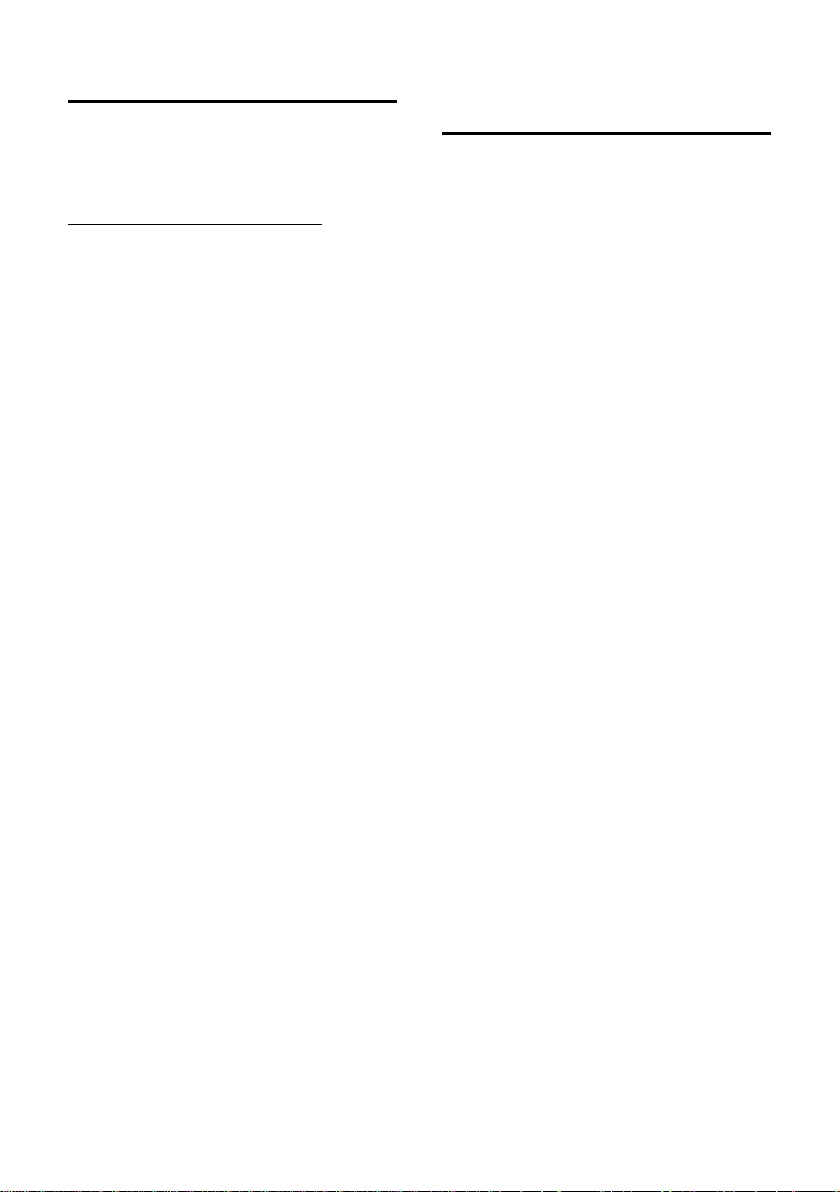
Appendice
Servizio Clienti (Customer Care)
Vi offriamo una consulenza rapida e personalizzata!
Il nostro supporto in linea in Internet è
raggiungibile sempre e dappertutto:
www.gigaset.com/customercare
Per 24 ore su 24 avete a disposizione il
supporto sui nostri prodotti. Vi trovate una
raccolta delle domande poste più di frequente con relative risposte, nonché i
manuali d’istruzione e gli aggiornamenti
del software (se disponibili per il prodotto
in questione) da scaricare.
Le domande poste più di frequente con
relative risposte si trovano anche
nell’appendice delle presenti istruzioni
d’uso.
Una consulenza personale sulla nostra
offerta è disponbile con la PremiumHotline:
Svizzera 0848 212 000 (0,08 SFr./Min.)
Vi attendono collaboratori qualificati che
vi aiutano con competenza relativamente
alle informazioni sui prodotti e sulla loro
installazione.
Nel caso della necessità di una riparazione
o di eventuali richieste di garanzia, otterrete un aiuto rapido ed affidabile presso il
nostro Service-Center.
Svizzera 0848 212 000 (0,08 SFr./Min.)
Tenete a portata di mano la prova d’acqui-
sto.
Nei Paesi nei quali il nostro prodotto non
viene venduto tramite distributori autorizzati, non vengono offerti servizi di sostituzione o riparazione.
Certificato di garanzia per la
Svizzera
Al consumatore (cliente) è concessa una
garanzia di durata del prodotto, salvo i
propri diritti in caso di vizi del prodotto nei
confronti del rivenditore, per le condizioni
indicate di seguito.
u Gli apparecchi nuovi e i relativi compo-
nenti che, per errori di fabbricazione e/
o nei materiali presentino un difetto
entro 24 mesi dall’acquisto, vengono, a
scelta di Gigaset Communications,
riparati o sostituiti gratuitamente con
un apparecchio di livello tecnico equivalente. Per le parti soggette a usura
(per es. batterie, tastiere, alloggiamenti, piccole parti degli alloggiamenti
e foderine di protezione – se inclusi
nella fornitura) la validità della garanzia
è di sei mesi dalla data di acquisto.
u La garanzia perde ogni validità nel caso
in cui il guasto degli apparecchi sia provocato da un utilizzo improprio e/o
dall’inosservanza dei libretti di istruzione.
u Questa garanzia non si estende alle
prestazioni aggiunte dal rivenditore o
dal cliente stesso (per esempio installazione, configurazione, download di
software). Sono altresì esclusi dalla
garanzia i manuali e il software eventualmente fornito su supporto a parte.
u Per ottenere il riconoscimento della
garanzia è necessario conservare un
documento fiscalmente valido comprovante la data di acquisto. I difetti di conformità devono essere denunciati entro
il termine di due mesi dal momento
della loro constatazione.
u Gli apparecchi sostituiti e i relativi com-
ponenti, restituiti a Gigaset Communications nell’ambito dello scambio,
diventano di proprietà di Gigaset Communications.
67

Appendice
u La presente garanzia è valida per tutti
gli apparecchi acquistati in Svizzera.
Garante per i prodotti acquistati è Gigaset Communications GmbH, Schlavenhorst 66, D-46395 Bocholt, Germany.
u La presente garanzia esclude qualsiasi
altro tipo di richiesta o indennizzo.
Gigaset Communications non risponderà in nessun caso di eventuali interruzioni di funzionamento dell’apparecchio, mancato guadagno, perdita di
dati, danni a software supplementari
installati dal cliente o perdita di altre
informazioni. La sicurezza degli stessi
spetta al cliente. L’esonero da responsabilità non è applicabile, nella misura in
cui si è obbligatoriamente responsabili,
per esempio ai sensi della legge sulla
responsabilità dei prodotti, in casi di
intenzionalità, di incuranza grave, a
causa di ferimento, uccisione o danni
alla salute
u La prestazione eseguita in garanzia non
prolunga il periodo di garanzia.
u Nel caso non esista alcuna operatività
della garanzia, Gigaset Communications si riserva il diritto di addebitare al
cliente la sostituzione o la riparazione.
In questo caso, Gigaset Communications provvederà ad avvertire anticipatamente il cliente.
u Gigaset Communications si riserva il
diritto di far eseguire i lavori di manutenzione da un subappaltatore. Per
l'indirizzo, vedere www.gigaset.com/
ch/service il presente regolamento non
modifica in alcun caso le regole probatorie a svantaggio del cliente.
u Per l'adempimento della garanzia, con-
tattare la nostra Hotline al numero
0848 212 000
Dati tecnici
Batterie raccomandate
Tecnologia: Nickel-Metall-Hydrid (NiMH)
Grandezza: AAA (Micro, HR03)
Tensione: 1,2 V
Capacità: 600 – 1200 mAh
Consigliamo i seguenti tipi di batterie,
poichè soltanto in questo modo sono
garantiti i tempi di autonomia/ricarica
indicati, piena funzionalità e longevità:
u Sanyo NiMH 800
u GP 850 mAh
u Yuasa Technologies AAA 800
ll portatile viene fornito con due batterie
su indicate.
Autonomia/tempi di ricarica del
portatile
L’autonomia del vostro Gigaset dipende
dalla capacità della batteria, dalla sua vita
ma molto anche dal suo uso corretto e
conforme alle indicazioni riportate nel
presente manuale. (Tutti i tempi sono
indicazioni massime e valgono con
illuminazione del display e funzione
Bluetooth non attive.)
Capacità (mAh) ca.
600 800 1000 1200
Autonomia in
stand-by (ore)
Autonomia in
conversazione (ore)
Autonomia con conversazioni di 1,5 ore
al giorno (ore)
Tempo di ri carica
supporto di ricarica
(ore)
Tempo di ri carica
base (ore)
130 180 220 265
7 101214
70 90 115 135
6 9 11 13
57810
68

Per meglio capire le istruzioni presenti in questo manuale d’uso
Al momento della messa in stampa erano
disponibili batterie da 900 mAh che sono
state testate nel sistema. Poichè le batterie si evolvono costantemente, la lista
delle batterie raccomandate nel campo
FAQ/domande frequenti delle pagine del
Gigaset Customer Care viene periodicamente aggiornata:
www.gigaset.com/customercare
Consumo di corrente
In modalità stand-by:
Gigaset S680: circa 1,2 Watt
Gigaset S685: circa 1,6 Watt
Durante la conversazione:
Gigaset S680: circa 1 Watt
Gigaset S685: circa 1,5 Watt
Dati tecnici generali
Standard DECT supportato
Standard GAP supportato
Numero di canali 60 canali duplex
Frequenza 1880 – 1900 MHz
Metodo duplex a divisione di tempo,
Passo di
canalizzazione 1728 kHz
Bitrate 1152 kbit/s
Modulazione GFSK
Codifica voce 32 kbit/s
Potenza di
trasmissione
Portata fino a 300 m all’aperto,
Alimentazione
base 230 V ~/50 Hz
Condizioni
ambientali per il
funzionamento
Tipo di selezione DTMF (selezione a toni)/
10 ms lunghezza trama
10 mW, potenza media per
canale
fino a 50 m in ambienti
chiusi
da +5 °C a +45 °C;
da 20 % a 75 % di umidità
relativa
DP (selezione ad impulsi)
Per meglio capire le
istruzioni presenti in
questo manuale d’uso
Nel seguente manuale viene utilizzata la
simbologia di seguito descritta.
Esempio di impostazione tramite
menu
Nel manuale di istruzioni le operazioni da
effettuare vengono rappresentate in
modo abbreviato. Di seguito viene
riportata la spiegazione della simbologia
utilizzata nell’esempio “Impostare il colore
del display”. Nelle caselle viene inoltre
spiegato cosa è necessario fare.
v ¢ Ð ¢ Display
¤ Quando il portatile si trova in stand-by,
premere a destra del tasto di
navigazione (v) per aprire il menu
principale.
¤ Con il tasto di navigazione q/r
selezionare il simbolo Ð.
Nella prima riga del display viene
visualizzato Impostazioni.
¤ Premere il tasto funzione §OK§ per
confermare la funzione.
Viene visualizzato il sottomenu
Impostazioni.
¤ Premere sotto il tasto funzione q per
selezionare la funzione del menu
Display.
¤ Premere v oppure il tasto funzione
§OK§ per confermare la selezione.
Contrasto Selezionare e premere §OK§.
¤ Premere sotto il tasto di navigazione
q per selezionare la funzione del
menu Contrasto.
¤ Premere v oppure il tasto funzione
§OK§ per confermare la selezione.
69

Per meglio capire le istruzioni presenti in questo manuale d’uso
Data / Ora
Data:
[15.11.2007]
Ora:
11:11
Ý Salva
r Scegliere il contrasto e
premere il tasto funzione
§Salva§.
¤ Premere verso destra o verso sinistra il
tasto di navigazione per selezionare il
contrasto desiderato.
¤ Premere il tasto funzione §Salva§ per
confermare la selezione.
a Premere a lungo (stand-by).
¤ Premere a lungo il tasto di fine
chiamata, in modo che il portatile
ritorni in stand-by.
Esempio di immissione su più
righe
In molte situazioni è possibile agire su più
righe per modificare l’impostazione.
In queste istruzioni l’immissione su più
righe viene rappresentata in forma
abbreviata. Di seguito come esempio di
una di queste situazioni con la relativa
spiegazione della simbologia utilizzata
viene riportato come “Memorizzare data e
ora”. Nei riquadri viene inoltre spiegato
come procedere.
Viene visualizzato il seguente contenuto:
Ora:
Inserire ora/minuti a 4 cifre.
¤ Premere il tasto s.
La quarta riga è contrassegnata come
attiva con [ ].
¤ Inserire l’ora tramite tastiera.
¤ Salvare le modifiche.
¤ Premere il tasto funzione §Salva§.
¤ Quindi premere a lungo il tasto a.
Il portatile torna in stand-by.
Scrivere e modificare il testo
Per creare un testo, valgono le seguenti
regole:
u ll cursore viene mosso con u v t
s.
u I caratteri vengono inseriti a sinistra del
cursore.
u Premere il tasto asterisco
aprire il set di caratteri speciali.
Selezionare il carattere desiderato,
premere il tasto funzione
inserire il carattere nella posizione
indicata dal cursore.
u Per le voci della rubrica telefonica, la
prima lettera del nome viene scritta
automaticamente maiuscola, quelle
successive minuscole.
per
*
§Inserisci§ per
Data:
Inserire giorno, mese e anno a 4 cifre.
La seconda riga è contrassegnata come
attiva con [ ].
¤ Inserire la data tramite tastiera.
70

Per meglio capire le istruzioni presenti in questo manuale d’uso
1)
2)
2
1
3
SMS 572(1)
Ciao Pietro, oggi non
posso venire. Io
hgi
X Opzioni
Ç
Abc
5
4
Scrivere SMS/nomi
(senza inserimento di testo facilitato)
Per inserire caratteri/cifre premere più
volte il tasto corrispondente.
Scrittura standard
1x 2x 3x 4x 5x 6x 7x 8x 9x 10x
1
2 abc2дбавгз
3 def3ëéèê
4 gh i4ïíìî
5 jkl5
L mno6цсутфх
M pq r s7ß
N t uv8üúùû
O wx y z 9ÿ ýæøå
Q .,?!0
1) Spazio
2) Termine di riga
Tenendo premuto un tasto, i caratteri corrispondenti al tasto stesso vengono visualizzati in sequenza nell’ultima riga del
display. Quando il tasto viene rilasciato, il
carattere evidenziato viene inserito nel
campo di inserimento.
Impostare la scrittura a caratteri maiuscoli,
minuscoli o in numeri
Premere brevemente il tasto cancelletto
# per passare dalla modalità „Abc“ a
„123“, da „123“ a „abc“ e da „abc“ a „Abc“
(scrittura maiuscola: prima lettera scritta
in maiuscolo, tutte le altre in minuscolo).
Premere il tasto cancelletto # prima
dell’inserimento dei caratteri.
Sul display in alto a destra viene indicato
se è impostata la scrittura a caratteri
maiuscoli, minuscoli o in numeri.
Scrivere SMS (con il sistema di
inserimento facilitato)
Il sistema EATONI velocizza la scrittura
degli SMS.
Ad ogni tasto compreso tra Q e O
sono assegnate varie lettere e caratteri.
Questi vengono visualizzati in una riga di
selezione direttamente sotto il campo di
testo (sopra i tasti funzione) non appena
viene premuto un tasto. La lettera scelta in
base alla probabilità è visualizzata su
sfondo nero e si trova all’inizio della riga di
visualizzazione per essere poi inserita nel
testo.
1 Caratteri residui disponibili per comporre
l'SMS (tra parentesi sono indicati quanti SMS
vi verranno addebitati. Generalmente ogni
153 caratteri gli operatori di rete addebitano
la tariffa di un altro SMS)
2Testo SMS
3 Riga di visualizzazione dei caratteri proposti
4 ll sistema di inserimento testo facilitato
EATONI è attivo
5 Scrittura a caratteri maiuscoli, minuscoli o in
cifre
Se la lettera che appare è quella desiderata
confermarla premendo il tasto successivo.
Se il carattere scelto da EATONI non
corrisponde a quello desiderato, premere
brevemente il tasto cancelletto #, fino
a quando compare il carattere desiderato
su sfondo nero nella riga di
visualizzazione; tale carattere verrà
immediatamente copiato nell’area
destinata al testo.
Premendo a lungo il tasto cancelletto #
si passa dalla modalità „Abc“ a „123“ e da
„123“ a „abc“ e da „abc“ a „Abc“.
71

Funzioni aggiuntive interfaccia PC
‰
Attivare/disattivare il sistema di aiuto
inserimento testo
Prerequisito: si sta scrivendo un SMS.
Opzioni Premere il tasto funzione.
Aiuto scrittura
Selezionare e premere
(=attivo).
a Premere brevemente il tasto
di fine chiamata per tornare al
campo di inserimento. Inserire
il testo.
§OK§
Funzioni aggiuntive
interfaccia PC
È possibile collegare il portatile al vostro
PC tramite Bluetooth (pag. 58).
È necessario che il PC sia provvisto di un
corrispondente dongle.
È possibile far comunicare il portatile con
un computer grazie al programma
„Gigaset QuickSync“ (scaricabile
gratuitamente da
www.gigaset.com/gigasetS680
È possibile:
u sincronizzare la rubrica del vostro
portatile con Outlook,
u caricare Foto (.bmp) dal PC sul
portatile,
u caricare immagini (.bmp) come
screensaver dal PC sul portatile.
Durante la trasmissione dei dati tra il
portatile e PC sul display viene visualizzato
ß. Durante questo lasso di tempo non
sono possibili inserimenti tramite tastiera
e le chiamate in arrivo vengono ignorate.
).
72

Accessori
Portatili Gigaset
Trasformate il vostro Gigaset in un vero e proprio centralino telefonico senza fili:
Portatile Gigaset S68H
u Display a colori illuminato (65k colori)
u Tastiera illuminata
u Viva voce
u Suonerie polifoniche
u Rubrica telefonica per circa 250 vCard
u Foto CLIP
u SMS (Prerequisito: CLIP disponibile)
u Presa per cuffia auricolare
u Bluetooth
u Funzione Walky-Talky
www.gigaset.com/gigasetS68H
Portatile Gigaset SL37H
u Display a colori illuminato (65k colori)
u Tastiera illuminata
u Viva voce
u Suonerie polifoniche
u Rubrica telefonica per circa 250 vCard
u Foto CLIP
u SMS (Prerequisito: CLIP disponibile)
u Interfaccia PC per gestire le voci presenti nella rubrica
telefonica, le suonerie e gli screensaver
u Presa per cuffia auricolare
u Bluetooth
u Sorveglia Bimbo
u Funzione Walky-Talky
www.gigaset.com/gigasetSL37H
Accessori
73
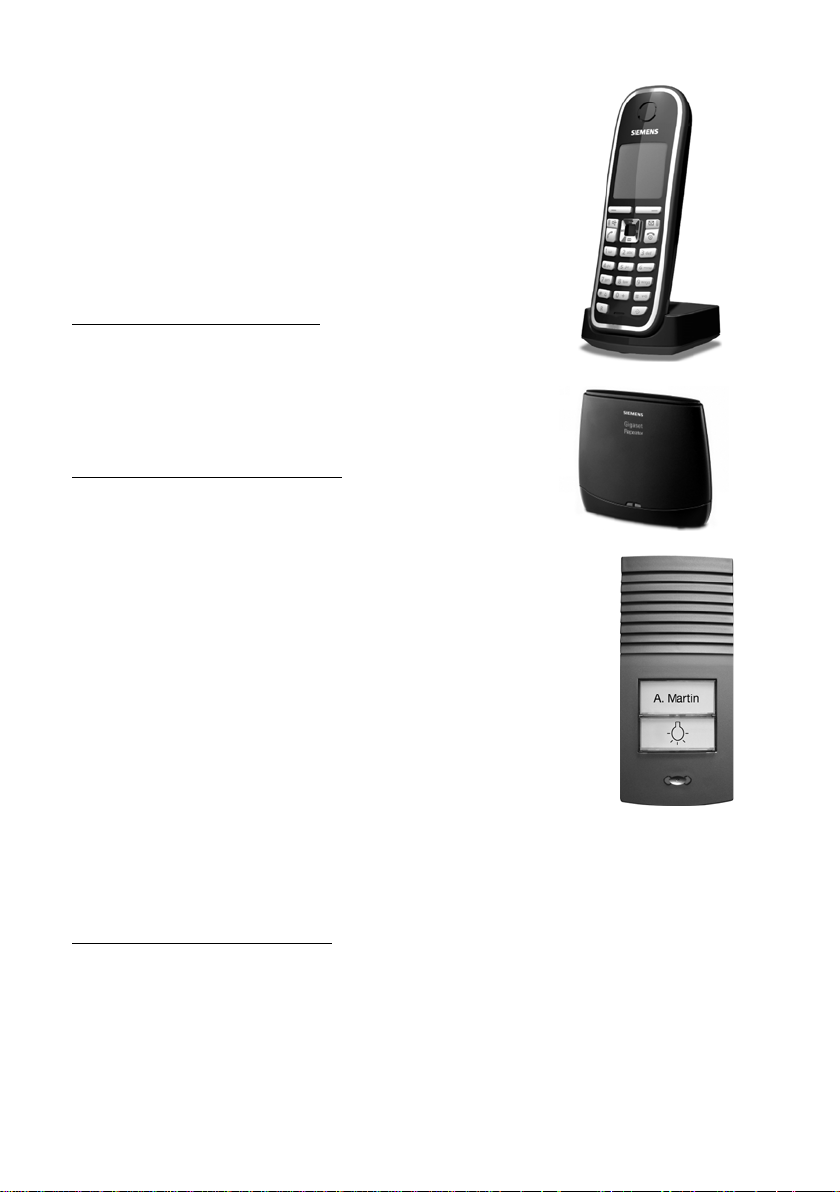
Accessori
Portatile Gigaset C47H
u Display a colori illuminato (4096 colori)
u Tastiera illuminata
u Viva voce
u Suonerie polifoniche
u Rubrica telefonica per circa 150 voci
u SMS (Prerequisito: CLIP disponibile)
u Presa per cuffia auricolare
u Sorveglia Bimbo
www.gigaset.com/gigasetC47H
Repeater Gigaset
Il Repeater Gigaset consente di estendere la copertura e
quindi la distanza tra il portatile Gigaset e la base.
www.gigaset.com/gigasetrepeater
Gigaset HC450 – Citofono per telefoni cordless
u Per comunicare direttamente con il cordless – senza alcun
telefono di rete fissa
u Uso intuitivo tramite i softkey del portatile (apertura
porta, accensione della luce di ingresso)
u Semplice configurazione tramite il menu dal portatile
u Inoltro verso un numero di telefono esterno
u Semplice installazione e registrazione nel sistema Gigaset
u Sostituisce il pulsante del campanello già in uso – nessun
altro cavo necessario
u Supporto del campanello esistente e dei comuni
apriporta
u Possibilità di configurazione per il secondo pulsante
(chiamata di un portatile specifico, azionamento
dell’illuminazione di ingresso, funzione identiche a quelle
del primo pulsante)
www.gigaset.com/GigasetHC450
74
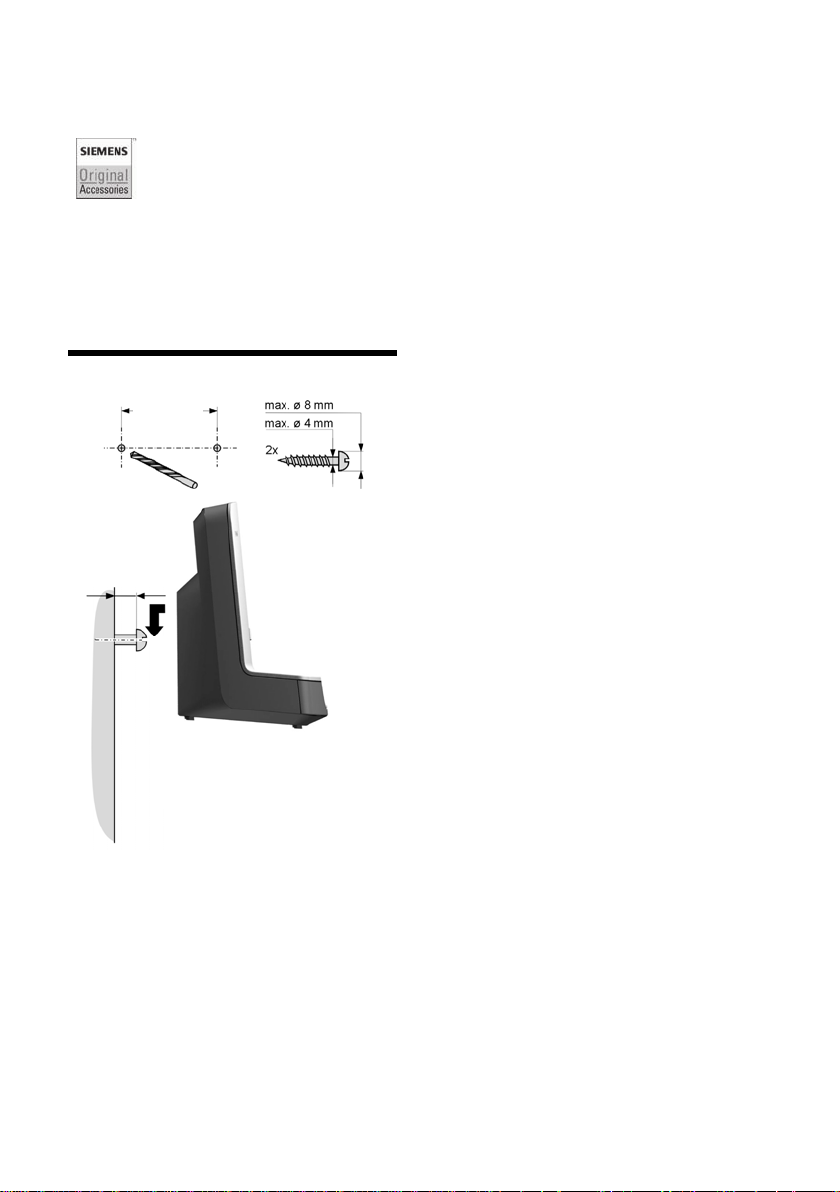
Montaggio della base a parete
ca. 2,5 mm
41/42 mm
È possibile acquistare tutti gli accessori e le batterie nei negozi specializzati.
Utilizzando accessori originali vi garantirete il mantenimento dei requisiti
qualitativi del prodotto, un uso affidabile dello stesso e la certezza della
rispondenza a tutte le importantissime norme europee sulla sicurezza della
salute (emissioni elettromagnetiche, ecc).
Montaggio della base a
parete
75

Indice analitico
Indice analitico
A
Accendere (portatile). . . . . . . . . . . . . 11
Accesso rapido a funzioni/numeri
Accessori
Aiuto inserimento testo . . . . . . . . . . . 71
Albero dei menu
Alimentatore
Anniversario
Apparecchi acustici
Apparecchiature mediche
Appuntamenti
Appuntamenti scaduti
Aprire
Ascoltare
Ascolto amplificato
Assegnare tasto. . . . . . . . . . . . . . . . . 51
Attivare
Autonomia portatile con Baby Call
Avviso di appuntamento
Avviso di chiamata
Avviso tramite SMS . . . . . . . . . . . . . . 34
. . . . . . . . . . . . . . . . . . . . . 73
. . . . . . . . . . . . . . . . 15
. . . . . . . . . . . . . . . . . . . . 5
cancellare
memorizzare in rubrica
visualizzare persi . . . . . . . . . . . . . . 26
. . . . . . . . . . . . . . . . . . . 25
. . . . . . . . . . 25
. . . . . . . . . . . . . . . 5
attivare/disattivare
cancellare
gestire . . . . . . . . . . . . . . . . . . . . . . 57
. . . . . . . . . . . . . . . . . . . 57
. . . . . . . . . . . . . 57
. . . . . . . . . . . . 58
. . . . . . . . . . . . . . . . . . . . . . . . 33
lista
menu . . . . . . . . . . . . . . . . . . . . . . 11
annunci (segr. tel.)
messaggi (segr. di rete) . . . . . . . . . 45
messaggi (segr. tel.)
. . . . . . . . . . . . . 39
. . . . . . . . . . . . 40
. . . . . . . . . . . . . . 42
ascolto amplificato
avviso di chiamata . . . . . . . . . . . . . 20
blocco tasti
inclusione interna
melodia di attesa . . . . . . . . . . . . . . 62
modalità Bluetooth
registrazione (segr. tel.)
risposta automatica . . . . . . . . . . . . 53
segreteria tel.
segreteria tel. (da remoto)
sfondo. . . . . . . . . . . . . . . . . . . . . . 52
Sorveglia Bimbo
toni di avviso
tono di attenzione . . . . . . . . . . . . . 55
. . . . . . . . . . . . . 42
. . . . . . . . . . . . . . . . . . 11
. . . . . . . . . . . . . 48
. . . . . . . . . . . . . 59
. . . . . . . . . . . . . . . . . 39
. . . . . . . . . . . . . . . 50
. . . . . . . . . . . . . . . . . 56
. . . . . . . . . . 58
attivare/disattivare
rispondere/rifiutare
. . . . . . . . . . . . . 20
. . . . . . . . . . . . 21
. . . . 51
. . . . . . . . . . 5
. . . . . . . . . 42
. . . . . . . 44
. . . 50
B
Baby Call . . . . . . . . . . . . . . . . . . . . . .49
Base
cambiare
collegare
collegare a PABX
collocare
impostare
migliore
PIN di sistema
portata/livello di ricezione
ripristinare parametri iniziali
Batteria
caricare
inserire
livello di carica
raccomandata
simbolo
tono batteria scarica
visualizzazione livello di carica
Blocco tasti
Bluetooth
attivare/disattivare modalità
cancellare dispositivi
impostare prefisso per trasferimento
lista dispositivi registrati
modificare nome dispositivo
modificare nome portatile
registrare dispositivi
rispondere ad una chiamata
trasferire voci rubrica (vCard)
. . . . . . . . . . . . . . . . . . . .47
. . . . . . . . . . . . . . . . . . . . . 8
. . . . . . . . . . . . . . .63
. . . . . . . . . . . . . . . . . . . . . 8
. . . . . . . . . . . . . . . . . . . .61
. . . . . . . . . . . . . . . . . . . . .47
. . . . . . . . . . . . . .61, 62
. . . . . . . . 8
. . . . . .62
. . . . . . . . . . . . . . . . . . .1, 10
. . . . . . . . . . . . . . . . . . . . . . 9
. . . . . . . . . . . . . . . . 1
. . . . . . . . . . . . . . . . .68
. . . . . . . . . . . . . . . . . . .1, 10
. . . . . . . . . . . .56
. . . . . . . . . . . . . . . . . . . .11
Bluetooth
. . . . . . . . . . . . . . . . .59
. . . . . . . . . . . .60
. . . . . . . . . . . . . . . . . . .60
rubrica
. . . . . . . . .59
. . . . . .60
. . . . . . . .60
. . . . . . . . . . . .59
. . . . . . .18
. . . . . .24
. . .1, 10
C
Calendario . . . . . . . . . . . . . . . . . . . . .57
Cambiare base
Cancellare
anniversario
annunci (segr. tel.)
caratteri
dispositivi (Bluetooth)
. . . . . . . . . . . . . . . . . . . . . . . .55
foto
messaggi (segr. tel.)
portatile
tasto cancella
Caselle postali v. SMS
Centro Servizi SMS
Cercare portatile
. . . . . . . . . . . . . . . . . .47
. . . . . . . . . . . . . . . . . .25
. . . . . . . . . . . . .40
. . . . . . . . . . . . . . . . . . . . .13
. . . . . . . . . . .60
. . . . . . . . . . . .41
. . . . . . . . . . . . . . . . . . . . .47
. . . . . . . . . . . . . . . . .12
. . . . . . . . . . . . . . .36
. . . . . . . . . . . . . . . . .47
76

Indice analitico
Chiamata
anonima
collettiva
consultazione
esterna
inoltrare a segr. tel.
interna
lista delle chiamate
prenotare
protezione
rispondere
rispondere (Bluetooth)
terminare
trasferire
trasferire ad altro portatile
trasferire alla segr. tel.
CLI, CLIP
CLIP
CLIR
Collegamenti tel. corretti
Collegare (base)
Collegare base a PABX
Collocare (base)
Compleanno v. Anniversario
Concessione
Conferenza
Consultazione
Consultazione interna
Consumo di corrente (base)
Contatto con liquidi
Contenuto della confezione
Contrassegnare un messaggio come
Conversazione alternata
Correzione inserimenti errati
Cura
Customer Care
. . . . . . . . . . . . . . . . . 19, 20
. . . . . . . . . . . . . . . . . . . . 47
. . . . . . . . . . . . . . . . 21
. . . . . . . . . . . . . . . . . . . . . 18
. . . . . . . . . . . . 42
. . . . . . . . . . . . . . . . . . . . . 47
. . . . . . . . . . . . 27
. . . . . . . . . . . . . . . . . . . 21
. . . . . . . . . . . . . . . . . . . 20
. . . . . . . . . . . . . . . . . . . 18
. . . . . . . . . . 18
. . . . . . . . . . . . . . . . . . . 18
. . . . . . . . . . . . . . . . . . . . 20
. . . . . . . 47
. . . . . . . . . . 42
. . . . . . . . . . . . . . . . . . . . . . 19
. . . . . . . . . . . . . . . . 18, 19, 22, 55
. . . . . . . . . . . . . . . . . . . . . . . . . 20
. . . . . . . . . . . 9
. . . . . . . . . . . . . . . . . 8
. . . . . . . . . . . . 63
. . . . . . . . . . . . . . . . . 8
. . . . . . . . . . . . . . . . . . . 66
. . . . . . . . . . . . . . . . . . . . 21
. . . . . . . . . . . . . . . . . . 21
. . . . . . . . . . . . 48
. . . . . . . . 69
. . . . . . . . . . . . . . 65
. . . . . . . . . 8
"nuovo"
. . . . . . . . . . . . . . . . . . . 41
. . . . . . . . . . 21
. . . . . . . 13
. . . . . . . . . . . . . . . . . . . . . . . . . 65
. . . . . . . . . . . . . . . . . 67
D
Data (impostare) . . . . . . . . . . . . . . . . 10
Dati tecnici
Disattivare
ascolto amplificato
avviso di chiamata
blocco tasti
inclusione interna
melodia di attesa
microfono
modalità Bluetooth
registrazione (segr. tel.)
. . . . . . . . . . . . . . . . . . . . 68
. . . . . . . . . . . . . 42
. . . . . . . . . . . . . 20
. . . . . . . . . . . . . . . . . . 11
. . . . . . . . . . . . . 48
. . . . . . . . . . . . . . 62
. . . . . . . . . . . . . . . . . . . 19
. . . . . . . . . . . . . 59
. . . . . . . . . 42
risposta automatica. . . . . . . . . . . . .53
segreteria tel.
Sorveglia Bimbo
toni di avviso
tono di attenzione
Display
colore/contrasto
illuminazione
impostare
lingua incomprensibile
modificare lingua
sfondo
tasti funzione
Domande e risposte
. . . . . . . . . . . . . . . . . . . . . . . . . . .63
DP
Durata
della chiamata
registrazione
. . . . . . . . . . . . . . . . .39
. . . . . . . . . . . . . . .50
. . . . . . . . . . . . . . . . . .56
. . . . . . . . . . . . . .55
. . . . . . . . . . . . . . .52
. . . . . . . . . . . . . . . . .53
. . . . . . . . . . . . . . . . . . . .52
. . . . . . . . . .52
. . . . . . . . . . . . . .52
. . . . . . . . . . . . . . . . . . . . . .52
. . . . . . . . . . . . . . .1, 12
. . . . . . . . . . . . . .65
. . . . . . . . . . . . . . . .18
. . . . . . . . . . . . . . . . . .43
E
EATONI . . . . . . . . . . . . . . . . . . . . . . .71
EATONI (aiuto inserimento testo)
ECO DECT
Eliminazione anomalie (SMS)
Esempio
immissione su più righe
impostazione tramite menu
. . . . . . . . . . . . . . . . . . . . . .14
. . . .71
. . . . . . .38
. . . . . . . . . .70
. . . . . . .69
F
Flash . . . . . . . . . . . . . . . . . . . . . . . . .63
impostare tempo di flash
tempo di flash
Foto
. . . . . . . . . . . . . . . . . . . . .22, 55
CLIP
rinominare/cancellare
Funzione salva scatti (segr. tel.)
Funzione Snooze
. . . . . . . . . . . . . . . . .63
. . . . . . . . . . . . . . . .57
. . . . . . . . .63
. . . . . . . . . . .55
. . . . . .43
G
Garanzia . . . . . . . . . . . . . . . . . . . . . .67
Guida ai menu
. . . . . . . . . . . . . . . . . .13
I
ID casella postale v. SMS
Impegno linea
Impostare
base
calendario
data/ora
display
portatile
. . . . . . . . . . . . . . . .1, 18
. . . . . . . . . . . . . . . . . . . . . . . .61
. . . . . . . . . . . . . . . . . . . .57
. . . . . . . . . . . . . . . . . . . . .10
. . . . . . . . . . . . . . . . . . . . . .52
. . . . . . . . . . . . . . . . . . . . .51
77

Indice analitico
segr. di rete per selezione
. . . . . . . . . . . . . . . . . . . 45
rapida
suoneria
tempo di flash
volume
Impostazioni della base
Inclusione interna
Indirizzo e-mail
copiare dalla rubrica
inviare SMS
Inserimenti errati (correzione)
Interfaccia PC
. . . . . . . . . . . . . . . . . . . . 62
. . . . . . . . . . . . . . . . 63
. . . . . . . . . . . . . . . . . . . . . 54
. . . . . . . . . . . 61
. . . . . . . . . . . . . . . 48
. . . . . . . . . . . . 25
. . . . . . . . . . . . . . . . . . 32
. . . . . . 13
. . . . . . . . . . . . . . . . . . 72
L
Lingua
di inserimento (SMS)
incomprensibile
. . . . . . . . . . . . . . . . . . . . . . . 65
Liquidi
Lista
bozze (SMS). . . . . . . . . . . . . . . . . . 31
Call-by-Call
chiamate ricevute
delle chiamate
dispositivi registrati (Bluetooth)
numeri operatori di rete
numeri selezionati
portatili
segreteria di rete
segreteria tel.
SMS
SMS ricevuti
Lista Call-by-Call
Livello
carica delle batterie
di ricezione (base)
sensibilità (Baby Call)
. . . . . . . . . . . . . . . . . . 22
. . . . . . . . . . . . . . . . . . 11, 12
. . . . . . . . . . . . . . . . . . . . . . . . 27
. . . . . . . . . . . . . . . . . . 33
. . . . . . . . . . . 31
. . . . . . . . . . . . . . . 52
. . . . . . . . . . . . . . 28
. . . . . . . . . . . . . . . . 27
. . . 59
. . . . . . . . . 22
. . . . . . . . . . . . . 26
. . . . . . . . . . . . . . 27
. . . . . . . . . . . . . . 27, 28
. . . . . . . . . . . . . . . . 22
. . . . . . . . . . . . . 1
. . . . . . . . . . . . . . 8
. . . . . . . . . . . 50
M
Media Pool . . . . . . . . . . . . . . . . . . . . 55
memoria
Melodia
di attesa
impostare
Memoria
Media-Pool
rubrica/rubrica speciale
Memorizzare
anniversario in rubrica
prefissi (PABX)
. . . . . . . . . . . . . . . . . . . . 56
. . . . . . . . . . . . . . . . . 19, 62
. . . . . . . . . . . . . . . . . . . 62
. . . . . . . . . . . . . . . . . . 56
. . . . . . . . . 24
. . . . . . . . . . 25
. . . . . . . . . . . . . . . . 63
Menu
albero dei menu
. . . . . . . . . . . . . . . . . . . . . . .11
aprire
guida ai menu
impostazione tramite menu
tono di fine menu
Messaggi
cancellare (segr. tel.)
simbolo nuovi messaggi
Mettere in funzione (portatile)
Microfono
Modalità di annuncio (segr. tel.)
Modificare
lingua display
nome dispositivo (Bluetooth)
nome portatile
nome portatile (Bluetooth)
numero di destinazione
numero interno di un portatile
pause
PIN di sistema
suoneria
testo
tipo di selezione
volume di conversazione
Modo Eco
Mute
. . . . . . . . . . . . . . . . . . . . . 1
. . . . . . . . . . . . . . . . . . . . . . .63
. . . . . . . . . . . . . . . . . . . . . . . .70
. . . . . . . . . . . . . . . . . . . . . .14
. . . . . . . . . . . . . . . . . . . . . . . . .19
. . . . . . . . . . . . . . .15
. . . . . . . . . . . . . . . . .13
. . . . . . .69
. . . . . . . . . . . . . .56
. . . . . . . . . . . .41
. . . . . . . . .41
. . . . . . 9
. .39, 40
. . . . . . . . . . . . . . . . .52
. . . . . .60
. . . . . . . . . . . . . . . .49
. . . . . . .60
. . . . . . . . . .50
. . . . .49
. . . . . . . . . . . . . .61, 62
. . . . . . . . . . . . . . . . . .54, 62
. . . . . . . . . . . . . . .63
. . . . . . . . .53
N
Nome portatile (modificare) . . . . . . . .49
Notifica SMS
Numero
copiare dalla rubrica
copiare in rubrica
copiare/selezionare da testi SMS
di destinazione (Baby Call)
salvare in rubrica
sopprimere
visualizzazione numero del
. . . . . . . . . . . . . . . . . . .31
. . . . . . . . . . . .25
. . . . . . . . . . . . . .25
. . . . . . . . . . . . . . .22
. . . . . . . . . . . . . . . . . . .20
chiamante (CLIP)
. . . . . . . . . . .18
. . .34
. . . . . . . .50
O
Operatori di rete (lista numeri) . . . . . .22
Ora (impostare)
. . . . . . . . . . . . . . . . .10
P
PABX
collegare base
commutare sulla selezione a toni
impostare pause
impostare tempo di flash
. . . . . . . . . . . . . . . . .63
. . .64
. . . . . . . . . . . . . . .63
. . . . . . . . .63
78

Indice analitico
modificare tipo di selezione
. . . . . . . . . . . . . . . . . . . . . . . . 37
SMS
. . . . . . . . . . . . . . . . . . . . . . . 47
Paging
Passare dal ricevitore al viva voce
Pausa di selezione
. . . . . . . . . . . . . . . . . . . . . . 1
inserire
modificare
Pause
impostare
modificare
tasto R
PIN di sistema
modificare
ripristinare
Portata (base)
Portatile
accendere/spegnere
cambiare base
cancellare
cercare
contatto con liquidi
disattivare microfono
illuminazione display
impostare
lingua display
lista
livello di ricezione
mettere in funzione
modificare nome
modificare numero interno
registrare
registrare su altra base
ripristinare impostazioni iniziali
sfondo
toni di avviso
trasferire chiamata
utilizzare come Baby Call
utilizzare più portatili
Posizione voci in rubrica
Prefisso
impostare
memorizzare
Prenotare la chiamata
Presa per auricolare
Preselezione (sopprimere)
Preselezione automatica operatore
di rete
Protezione chiamata
Protezione impostazioni della base
. . . . . . . . . . . . . . . . . . . 64
. . . . . . . . . . . . . . . . . . . . . . . . 64
. . . . . . . . . . . . . . . . . . . 63
. . . . . . . . . . . . . . . . . . . 63
. . . . . . . . . . . . . . . . . . . . . . 64
. . . . . . . . . . . . . . . . . . 61
. . . . . . . . . . . . . . . . 61, 62
. . . . . . . . . . . . . . . . . . . 62
. . . . . . . . . . . . . . . . . . . 8
. . . . . . . . . . . . . . . . 47
. . . . . . . . . . . . . . . . . . . 47
. . . . . . . . . . . . . . . . . . . . . 47
. . . . . . . . . . . . 65
. . . . . . . . . . . . . . . . . . . 51
. . . . . . . . . . . . . . . . . 52
. . . . . . . . . . . . . . . . . . . . . 11, 12
. . . . . . . . . . . . . . 8
. . . . . . . . . . . . . 9
. . . . . . . . . . . . . . 49
. . . . . . . . . . . . . . . . . . . . 46
. . . . . . . . . . . . . . . . . . . . . . 52
. . . . . . . . . . . . . . . . . 56
. . . . . . . . . . . . . 47
. . . . . . . . . . . . . . . . . . . 60
. . . . . . . . . . . . . . . . . 63
. . . . . . . . . . . . 21
. . . . . . . . . . . . . . 10
. . . . . . . . . . . . . . . . . . . . 29
. . . . . . . . . . . . . 20
. . . . . . 63
. . . . . . . . . . . . 11
. . . . . . . . . . . 19
. . . . . . . . . . . 53
. . . . . . . 49
. . . . . . . . . . 47
. . . . . . . . 49
. . . . . . . . . . . 46
. . . . . . . . . . 23
. . . . . . . . . 29
. . . . 19
. . . . 61
. . . 61
Q
Qualità registrazione . . . . . . . . . . . . .43
R
Registrare
dispositivi (Bluetooth)
portatile
Repeater
Ricevere SMS
Richiamare
le liste
Richiamata di registro
Rinominare foto/melodie
Ripetizione numeri selezionati
Ripristinare
parametri iniziali base
PIN di sistema
selezione rapida (segr. tel.)
Riselezione automatica
Risposta automatica
Risposta automatica (segr. tel.)
Rubrica
aprire
copiare numero da testo
copiare numero/indirizzo e-mail
gestire le voci
memorizzare anniversario
memorizzare numero mittente
posizione voci
salvare numero
selezionare voce
trasferire vCard (Bluetooth)
trasferire voce ad altro portatile
Rubrica speciale
numeri Call-by-Call
tasto Call-by-Call
. . . . . . . . . . . . . . . . . . . . .46
. . . . . . . . . . . . . . . . . . . . . .62
. . . . . . . . . . . . . . . . . . .33
. . . . . . . . . . . . . . . . . . . . . . .27
. . . . . . . . . . . . . . . . .62
. . . . . . . . . . . . . . . . . . . . . . .22
. . . . . . . . . . . . . . . . . . . .11, 12
. . . . . . . . . . . . . . . . .23
. . . . . . . . . . . . . . . . . . . .34
(SMS)
. . . . . . . . . . . . . . . . .23
. . . . . . . . . . .59
. . . . . . . . . . . . .64
. . . . . . . . . .55
. . . . . . .26
. . . . . . . . . . .62
. . . . . . .43
. . . . . . . . . . . .26
. . . . . . . . . . . . . .53
. . . . . .43
. . . . . . . . .25
. . . .25
. . . . . . . .25
. . . . . . . . . . . . . . . .22
. . . . . . . . . . . . . . .23
. . . . . . .24
. . . .24
. . . . . . . . . .22, 28
. . . . . . . . . . . . . . . 1
S
Scrivere
. . . . . . . . . . . . . . . . . . . . . . . .30
SMS
. . . . . . . . . . . . . . . . . . . . . . . .70
testo
Segreteria di rete
ascoltare messaggio
impostare selezione rapida
Segreteria tel.
ascoltare annunci
ascoltare messaggi
attivare/disattivare
. . . . . . . . . . . . . . . .45
. . . . . . . . . . . .45
. . . . . . .45
. . . . . . . . . . . . . . . . . . .39
. . . . . . . . . . . . . .39
. . . . . . . . . . . . .40
. . . . . . . . . . . . .39
79

Indice analitico
attivare/disattivare registrazione
cancellare un messaggio
comando da remoto
interrompere/controllare la
riproduzione
. . . . . . . . . . . . . . . . . . . . . 27, 28
lista
modalità di annuncio
modalità segreteria
registrare un annuncio personale
ripristinare selezione rapida
risposta automatica/funzione salva
scatti
Segreteria tel. v. Segreteria di rete
Selezionare
con la rubrica/rubrica speciale
con la selezione rapida
dalla rubrica
selezione rapida
Selezione a impulsi (DP)
Selezione a toni
Selezione rapida
ripristinare (segr. tel.)
segr. di rete
segreteria di rete
Servizi Info (SMS)
Servizio Clienti
Set caratteri
. . . . . . . . . . . . . . . . . . . . . . . 52
Sfondo
Shortcut
Simbolo
SMS
. . . . . . . . . . . . . . . . . . . . . . 15
batteria
blocco tasti
display
nuovi messaggi
nuovi messaggi (segr. tel.)
nuovi SMS
segr. tel.
suoneria disattivata
sveglia
. . . . . . . . . . . . . . . . . . . . . 10
. . . . . . . . . . . . . . . . . . . . . . 12
. . . . . . . . . . . . . . . . . . . . 39
. . . . . . . . . . . . . . . . . . . . . . 56
. . . . . . . . . . . . . . . . . . . . . . . . . 30
a casella postale personale
ad indirizzo e-mail
avviso tramite SMS
cancellare
caselle postali
centro per l’invio
concatenati
eliminazione anomalie
. . . . . . . . . . . . . . 41
. . . . . . . . . . . . . . . . . . . . 43
. . . . . . . . . . . . . . . . . . 23
. . . . . . . . . . . . . . . 51
. . . . . . . . . . . . . . . . . 64
. . . . . . . . . . . . . 22, 51
. . . . . . . . . . . . . . . . . . 45
. . . . . . . . . . . . . . 45
. . . . . . . . . . . . . . . 36
. . . . . . . . . . . . . . . . . 67
. . . . . . . . . . . . . . . . 32, 34
. . . . . . . . . . . . . . . . . . 11
. . . . . . . . . . . . . . . 27
. . . . . . . . . . . . . . . . . . . 33
. . . . . . . . . . . . . . . . . . . 32
. . . . . . . . . . . . . . . . 35
. . . . . . . . . . . . . . 30
. . . . . . . . . . . . . . . . . . 30
. . . . . . . . 41
. . . . . . . . . . . . 44
. . . . . . . . . . . 39
. . . . . . . . . . . . 39
. . . . . . 43
. . . . . . . . . . 24
. . . . . . . . . . 63
. . . . . . . . . . . 43
. . . . . . . 41
. . . . . . . . . . . . 54
. . . . . . . 36
. . . . . . . . . . . . . 32
. . . . . . . . . . . . . 34
. . . . . . . . . . 38
. . . 42
. . 39
. . . 45
. . . . . 23
ID casella postale . . . . . . . . . . . . . .35
impostare tipo di chiamata
inoltrare
leggere
lingua di inserimento
lista
lista bozze
lista SMS ricevuti
memorizzare numero
memorizzare numero da avvisare
modificare nome casella postale
notifica SMS
PIN di protezione
possibili soluzioni a problemi
regole
ricevere
rispondere/inoltrare
scrivere
Servizi Info
su sistemi tel.
Snooze
Solleva e parla
Sopprimere
numero
preselezione
Sorveglia Bimbo
inserire numero di destinazione
Spegnere (portatile)
Suoneria
impostare melodia
modificare
Sveglia
. . . . . . . . . . . . . . . . . . . . .33
. . . . . . . . . . . . . . . . . . . . . .32
. . . . . . . . . . . . . . . . . . . . . . . .27
. . . . . . . . . . . . . . . . . . . .31
. . . . . . . . . . . . . . .33
. . . . . . . . . . . . . . . . . .31
. . . . . . . . . . . . . . .35
. . . . . . . . . . . . . . . . . . . . . . .30
. . . . . . . . . . . . . . . . . . . . .33
. . . . . . . . . . . . . . . . . . . . . .30
. . . . . . . . . . . . . . . . . . .36
. . . . . . . . . . . . . . . . .37
. . . . . . . . . . . . . . . . . . . . . . .57
. . . . . . . . . . . . . . . . . .18
. . . . . . . . . . . . . . . . . . . . .20
. . . . . . . . . . . . . . . . . .29
. . . . . . . . . . . . . . . . .49
. . . . . . . . . . . . . .11
. . . . . . . . . . . . .62
. . . . . . . . . . . . . . . .54, 62
. . . . . . . . . . . . . . . . . . . . . . . .56
. . . . . . .34
. . . . . . . . . . .31
. . . . . . . . . . .34
. . .34
. . .35
. . . . . .38
. . . . . . . . . . . . .33
. . . .50
T
Tasti funzione. . . . . . . . . . . . . . . . .1, 12
Tas to
accensione/spegnimento
asterisco
Call-by-Call
cancella
cancelletto
di fine chiamata
di navigazione
impegno linea
messaggi
R
selezione rapida
viva voce
. . . . . . . . . . . . . . . . . . . . . 1
. . . . . . . . . . . . . . . . . . . 1
. . . . . . . . . . . . . . . . . . . . .12
. . . . . . . . . . . . . . . . .1, 11
. . . . . . . . . . . . .1, 18
. . . . . . . . . . . . . . .1, 11
. . . . . . . . . . . . . . .1, 18
. . . . . . . . . . . . . . . . . . . . 1
. . . . . . . . . . . . . . . . . . . . . . . . . . 1
. . . . . . . . . .1, 24, 43
. . . . . . . . . . . . . . . . . . . . 1
. . . . . . . . . 1
80

Indice analitico
Tasto 1 (selezione rapida)
Tasto messaggi (richiamare liste)
Tel efo nare
rispondere ad una chiamata
sulla linea esterna
sulla linea interna
tariffe convenienti
Tempo di flash
Terminare la chiamata
Tipo di selezione
Toni di avviso
Toni di conferma
Ton o
di attenzione
di conferma
di errore
Tornare in stand-by (display)
Trasferimento di chiamata
Trasferire voce della rubrica ad altro
portatile . . . . . . . . . . . . . . . . . . . 24
. . . . . . . . . . . . . . . . . . 63
. . . . . . . . . . . . . . . . 63
. . . . . . . . . . . . . . . . . . 56
. . . . . . . . . . . . . . . . 56
. . . . . . . . . . . . . . . . . 55
. . . . . . . . . . . . . . . . . . 56
. . . . . . . . . . . . . . . . . . . . 56
. . . . . . . 1, 43
. . . . 27
. . . . . . 18
. . . . . . . . . . . . . 18
. . . . . . . . . . . . . . 47
. . . . . . . . . . . . . 28
. . . . . . . . . . . . 18
. . . . . . . 12
. . . . . . . . . 20
V
Visualizzazione
memoria (Media-Pool)
memoria libera (rubrica)
numero del chiamante (CLI/CLIP)
sopprimere numero (CLIR)
Viva voce
funzione
tasto
Voce
memorizzare/modificare
selezionare (menu)
Voce VIP (rubrica)
Volume
di conversazione
impostare
suoneria
viva voce
. . . . . . . . . . . . . . . . . . . . 19
. . . . . . . . . . . . . . . . . . . . . . . . 1
(preselezione)
. . . . . . . . . . . . . . . . . . . 54
. . . . . . . . . . . . . . . . . . . . 54
. . . . . . . . . . . . . . . . . . . . 53
. . . . . . . . . . 56
. . . . . . . . . 24
. . . . . . . 20
. . . . . . . . . . . . . 29
. . . . . . . . . . . . 69
. . . . . . . . . . . . . . . 23
. . . . . . . . . . . . . . 53
. . 18
81
